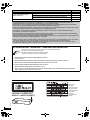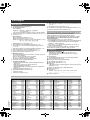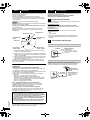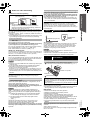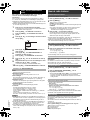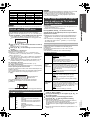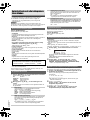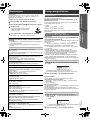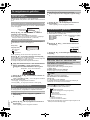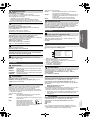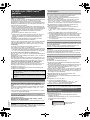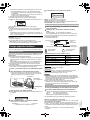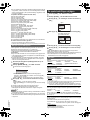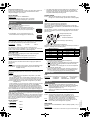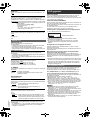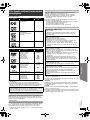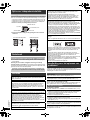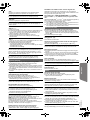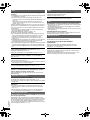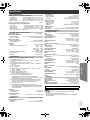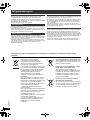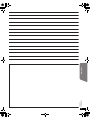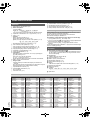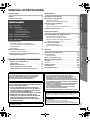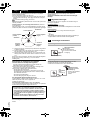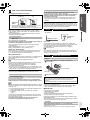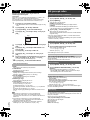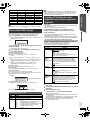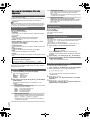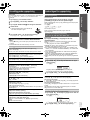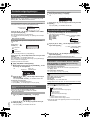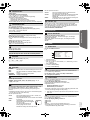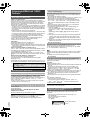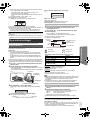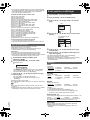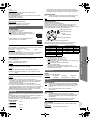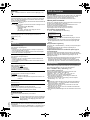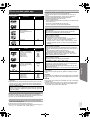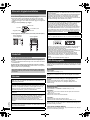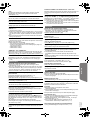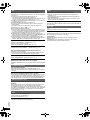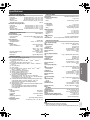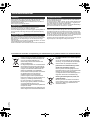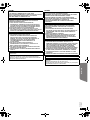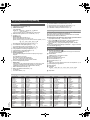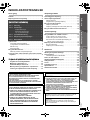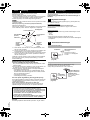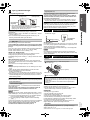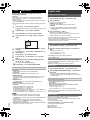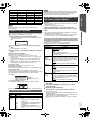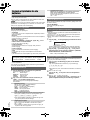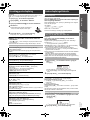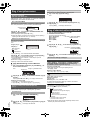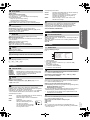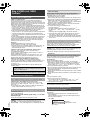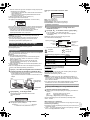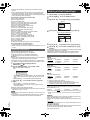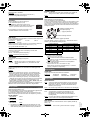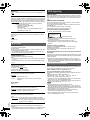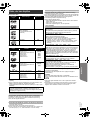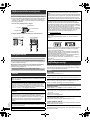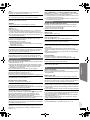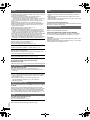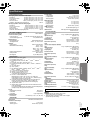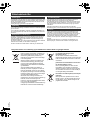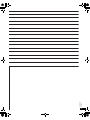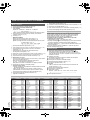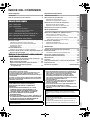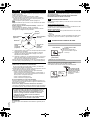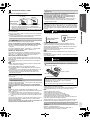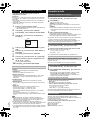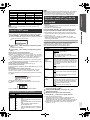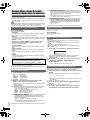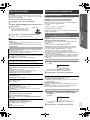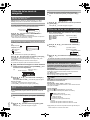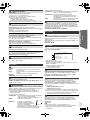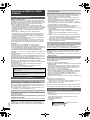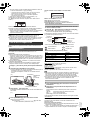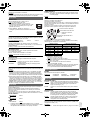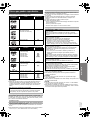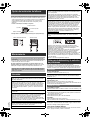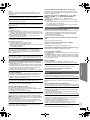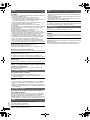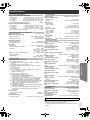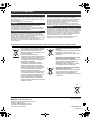Panasonic SC-PT480 de handleiding
- Categorie
- Dvd spelers
- Type
- de handleiding
Deze handleiding is ook geschikt voor

until
2010/01/19
SC-PT480_EG-RQTX1125-E_dut.book Page 1 Tuesday, January 5, 2010 11:41 AM
Gebruiksaanwijzing
Bruksanvisning
Betjeningsvejledning
Instrucciones de funcionamiento
DVD Home Theater-geluidssysteem
DVD Ijudsystem för hemmabio
DVD lydsystem til hjemmebiograf
Sistema DVD de cine en casa
Model Nr./Modell nr./Model nr./Modelo N.SC-PT480
Geachte klant
Hartelijk dank voor de aankoop van dit product. Gelieve deze
gebruiksaanwijzing volledig door te lezen alvorens dit product aan te
sluiten, te be dienen of af te stellen.
Gelieve deze gebruiksaanwijzing volledig door te lezen alvorens dit
product aan te sluiten, te bedienen of af te stellen.
Bewaar deze gebruiksaanwijzing.
De getoonde illustraties kunnen afwijken van uw apparaat.
Kära kund
Tack för valet av denna apparat. Läs igenom bruksanvisningen noga för
att uppnå bästa resultat och maximal säkerhet.
Läs dessa instruktioner helt innan produkten ansluts, används eller
justeras.
Spara denna handbok för framtida användning.
Bilderna som visas kan skilja sig från din enhet.
Kære kunde
Tak, fordi du har købt dette produkt. Læs denne betjeningsvejledning
omhyggeligt for at opnå den bedst mulige ydeevne og sikkerhed.
Læs hele vejledningen, før du tilslutter, betjener eller regulerer dette
produkt.
Gem denne betjeningsvejledning til senere brug.
De viste illustrationer kan være forskellige fra dit apparat.
Estimado cliente
Le agradecemos haber adquirido este producto. Lea cuidadosamente
estas instrucciones para obtener un rendimiento y una seguridad óptimos.
Antes de conectar, utilizar o ajustar este producto, lea
completamente estas instrucciones.
Guarde este manual para consultarlo en el futuro.
Las ilustraciones que se muestran pueden ser distintas a las de su
aparato.
Regionummer/Regionsnummer/Regionsnummer/Número de región
De speler is geschikt voor weergave van DVD-Video met labels die
het regionummer “2” of “ALL” bevatten.
Spelaren spelar DVD-Video märkt med etiketter som innehåller
regionsnumret “2” eller “ALL”.
Afspilleren kan spille DVD-Video, der er markeret med mærkater
med regionsnummeret “2” eller “ALL”.
El reproductor reproduce DVD-Video etiquetado con el número de
región “2” o “ALL”.
Voorbeeld/Exempel/Eksempel/Ejemplo:
2 ALL
3
5
2
[EG]
RQTX1125-1E

SC-PT480_EG-RQTX1125-E_dut.book Page 2 Monday, December 21, 2009 6:34 PM
Systeem/System/System/Sistema SC-PT480
Hoofdapparaat/Huvudenhet/Hovedapparat/Aparato principal SA-PT480
Luidsprekersysteem/ Voorluidsprekers/Främre högtalare/Front-højttalere/Altavoces delanteros SB-HF480
Högtalarsystem/Højttalersystem/
Middenluidspreker/Center högtalare/Center-højttaleren/Altavoz central SB-HC480
Sistema de altavoces
Surroundluidsprekers/Surround högtalare/Surround Sound-højttalerne/
SB-HS480
Altavoces de sonido envolvente
Subwoofer/Subwoofer/Subwoofer/Subwoofer SB-HW480
≥ De bedieningstoetsen en componenten, menuonderdelen enz. van uw DVD Home Theater-geluidssysteem kunnen er in
werkelijkheid enigszins anders uitzien dan in de afbeeldingen in deze gebruiksaanwijzing.
≥ De beschrijving in deze gebruiksaanwijzing betreft hoofdzakelijk bedieningen met de afstandsbediening, maar u kunt dezelfde
bedieningen ook op het hoofdapparaat uitvoeren indien de bedieningstoetsen dezelfde zijn.
≥ Observera att de faktiska kontrollerna och komponenterna, menyposterna etc. på ditt DVD Ijudsystem för hemmabio kan se något
annorlunda ut jämfört med dem som visas på bilderna i dessa användarinstruktioner.
≥ Procedurerna i dessa instruktioner beskrivs huvudsakligen för fjärrkontrollen, men du kan även utföra funktionerna på
huvudenheten, om kontrollerna är desamma.
≥ Bemærk venligst at de reelle betjeningsanordninger og komponenter, menuemner, osv. til din DVD lydsystem til hjemmebiograf
kan se anderledes ud end dem der vises i denne brugsanvisnings illustrationer.
≥ Angivelserne i denne betjeningsvejledning gælder hovedsagelig fjernbetjeningen, men de forskellige former for betjening kan også
udføres på hovedapparatet, hvis betjeningsknapperne er de samme.
≥ Por favor, obsérvese que los actuales mandos y componentes, elementos del menú, etc. de Sistema DVD de cine en casa pueden
parecer algo diferentes respecto a los que figuran en las ilustraciones de estas instrucciones de funcionamiento.
≥ Las operaciones descritas en estas instrucciones se realizan principalmente con el mando a distancia, pero también puede
realizarlas en el aparato principal si los controles son los mismos.
Accessoires/Tillbehör/Tilbehør/Accesorios
Wij verzoeken u te controleren of er geen accessoires in de verpakking ontbreken.
Kontrollera och identifiera medföljande tillbehör.
Kontrollér og identificer venligst det medfølgende tilbehør.
Compruebe e identifique los accesorios suministrados.
∏ 1
Afstandsbediening
/Fjärrkontroll/Fjernbetjening/Mando a distancia
(N2QAYB000515)
∏ 2 Batterijenafstandsbediening/Batterier til fjärrkontroll/Batterier til fjernbetjening/Pilas del mando a distancia
∏ 1 FM-binnenantenne/FM-inomhusantenn/FM-indendørsantenne/Antena interior de FM
∏ 5 Luidsprekerkabels/Högtalarkabels/Højttalerkabel/Cable del altavoz
∏ 1 Netsnoer/Nätkabel/Netledning/Cable de alimentación de CA
∏ 1 Vellen stickers voor luidsprekerkabels/Ark med etiketter till högtalarkablarna/Ark med klæbemærkater til højttalerkabler/
Hoja de pegatinas para los cables de los altavoces
(Binnenin het
apparaat)
(Apparatens insida)
(Tuotteen sisällä)
(Produktets innside)
(Indersiden af
apparatet)
LUOKAN 1 LASERLAITE
(Parte interior del
KLASS 1 LASER APPARAT
aparato)
RQTX1125
2
2
Pagina laadt ...

SC-PT480_EG-RQTX1125-E_dut.book Page 4 Monday, December 21, 2009 6:34 PM
Snelzoekgids
Afstandsbediening
1 Het hoofdapparaat aan-/uitzetten (B 8)
2 De sleeptimer instellen
Druk op [SLEEP].
SLEEP 30 # SLEEP 60 # SLEEP 90 # SLEEP120
^---------------------- OFF (Annuleren) (-----------------------}
≥ Om de resterende tijd te bevestigen, opnieuw op de toets drukken.
3
Kanalen en titelnummers enz. selecteren / Getallen invoeren
(B 8, 11)
4 Annuleren (B 11)
5 Bron selecteren
[DVD]: Schijf als bron selecteren (B 11)
[iPod]: Kies iPod/iPhone als de bron (B 15)
[RADIO, EXT-IN]: Kies de FM-tuner of de externe audiobron. (B 8, 9)
FM #AV #AUX #ARC #D-IN #USB
^-----------------------------------------------------------}
6 Basishandelingen voor weergeven (B 11)
7 Een schijfmenu of een weergavelijst weergeven (B 11, 12)
8 Een hoofdmenu voor een schijf of een programmalijst weergeven
(B 11, 12)
9 Menu-items selecteren of controleren / Beeldje voor beeldje (B 11)
: Kies de afspeelmodus / Stel de herhaalmodus in (B 11)
; Kies de geluidmodus / Kies het luidsprekerkanaal (B 10)
< Surround sound-effecten selecteren (B 10)
= Bediening van de TV
Richt de afstandsbediening op de Panasonic TV en druk op de knop.
[Í]: De TV aan-/uitzetten
[AV]: De video-ingangsmodus van de TV wijzigen
[r, VOL, s]: Het volume van de TV afstellen
Bij sommige modellen werkt dit mogelijk niet goed.
> Het volume van het hoofdapparaat afstellen
? Het geluid onderdrukken
≥ “MUTE” knippert op de display van het hoofdapparaat terwijl de
functie aan is.
≥ Druk opnieuw op de knop of regel het volume om
geluidsonderdrukking te annuleren.
≥ Geluidsonderdrukking wordt geannuleerd zodra u het apparaat in
stand-by zet.
@ Handmatig radiostations selecteren (B 8)
A Ingestelde radiostations selecteren (B 8)
B Verlaat de weergave
C START-menu weergeven (B 9)
D RDS-tekstgegevens afbeelden / Het menu op het beeldscherm tonen
(B 8, 12)
E Terugkeren naar het vorige scherm (B 11)
F De informatie op de display van het hoofdapparaat wisselen (B 11)
G Whisper-mode Surround aan-/uitzetten (B 10)
Voorkom storing met andere apparatuur van Panasonic
Andere audio-/viedoapparatuur van Panasonic kan aangaan als u het
apparaat bedient met de meegeleverd afstandsbediening.
U kunt dit apparaat in een andere modus bedienen door de
bedieningsmodus van de afstandsbediening op “REMOTE 2” te zetten.
Het hoofdapparaat en de afstandsbediening moeten in dezelfde
modus worden gezet.
1 Druk op [RADIO, EXT-IN]5 om “AUX” te selecteren.
2 Druk op [1]; op het hoofdapparaat en op [2] op de afstandsbediening
en houd beide ingedrukt tot op de display van het hoofdapparaat
“REMOTE 2” wordt weergegeven.
3 Druk op [OK]9 en op [2] op de afstandsbediening en houd ze ten
minste 2 seconden ingedrukt.
Om terug te keren naar de modus “REMOTE 1” herhaalt u de beide
stappen hierboven waarbij u in plaats van op [2] op [1] drukt.
Hoofdapparaat
1 Stand-by/aan schakelaar (Í/I)
Indrukken om het apparaat aan of uit te schakelen. In de
uitgeschakelde stand verbruikt het apparaat nog een geringe
hoeveelheid stroom.
2 Stroomindicator
Het statuslampje brandt wanneer het apparaat ingeschakeld is.
3 Sluit de iPod/iPhone aan (B 15)
4 Het volume van het hoofdapparaat afstellen
5 De schijflade openen/sluiten (B 11)
6 Sluit het USB -apparaat aan (B 16)
7 Weergeven
“SRD” brandt wanneer er geluid uitgegeven wordt naar de surround-
luidsprekers. (B 10)
8 Sensor voor het signaal van de afstandsbediening
9 Weergeven afbreken
: Kies de bron
DVD/CD #USB #FM #AV #AUX #ARC #D-IN #IPOD
^-----------------------------------------------------------------------------------------------}
; Schijven weergeven
Taalcodelijst
Abkhaziaans: 6566
Engels: 6978
Jiddisch: 7473
Nepalees: 7869
Somalisch: 8379
Afar: 6
565
Esperanto: 6979
Joroeba: 8979
Noors: 7879
Spaans: 6983
Afrikaans: 6570
Estisch: 6984
Kanarees: 7578
Oekraïens: 8575
Swahili: 8387
Albanees: 8381
Faeröers: 7079
Kashmiri: 7583
Oezbeeks: 8590
Tadzjieks: 8471
Amharisch: 6577
Fijisch: 7074
Kazachs: 7575
Oriya: 7982
Tag alog : 8476
Arabisch: 6582
Fins: 7073
Kirgizisch: 7589
Pashto, Pushto: 8083
Tamil: 8465
Armeens: 7289
Frans: 7082
Koerdisch: 7585
Perzisch: 7065
Tartaars: 8484
Assamees: 6583
Fries: 7089
Koreaans: 7579
Pools: 8076
Telugu: 8469
Aymara: 6
589
Galicisch: 7176
Kroatisch: 7282
Portugees: 8084 Thais: 8472
Azerbeidzjaans: 6590
Georgisch: 7565
Laotiaans: 7679
Punjabi: 8065
Tibetaans: 6679
Bashkir: 66
65
Grieks: 6976
Latijn: 7665
Quechua: 8185
Tigrinya: 8473
Baskisch: 6985
Groenlands: 7576
Lets: 7686
Retoromaans: 8277
Tongaans: 8479
Bengalees; Bangla: 6678
Guarani: 7178
Lingala: 7678
Roemeens: 8279
Tsjechisch: 6783
Bhutanees: 6890
Gujarati: 7185
Litouws: 7684
Russisch: 8285 Turkmeens: 8475
Bihari: 66
72
Hausa: 7265
Macedonisch: 7775
Samoaans: 8377 Turk s: 8482
Birmaans: 7789
Hebreeuws: 7387
Malagassisch: 7771
Sanskriet: 8365 Twi: 8487
Bretons: 66
82
Hindi: 7273
Malajalam: 7776
Schots Gaëlisch: 7168 Urdu: 8582
Bulgaars: 6671
Hongaars: 7285
Maleis: 7783
Servisch: 8382 Vietnamees: 8673
Byelorussisch: 6669
Iers: 7165
Maltees: 7784
Servo-Kroatisch: 8372 Volapuk: 8679
Cambodjaans: 7577
IJslands: 7383
Maori: 7773
Shona: 8378 Wels: 6789
Catalaans: 6765
Indonesisch: 7378
Marathi: 7782
Sindhi: 8368 Wolof: 8779
Chinees: 9072
Interlingua: 7365
Moldavisch: 7779
Singalees: 8373 Xosa: 8872
Corsicaans: 6779
Italiaans: 7384
Mongools: 7778
Sloveens: 8376 Zoeloe: 9085
Deens: 68
65
Japans: 7465
Nauruaans: 7865
Slowaaks: 8375 Zweeds: 8386
Duits: 68
69
Javaans: 7487
Nederlands: 7876
Soendanees: 8385
NEDERLANDS
RQTX1125
4
4

SC-PT480_EG-RQTX1125-E_dut.book Page 5 Monday, December 21, 2009 6:34 PM
INHOUD
Voorbereidingen
Accessoires. . . . . . . . . . . . . . . . . . . . . . . . . . . . . . . . . . . . 2
Snelzoekgids. . . . . . . . . . . . . . . . . . . . . . . . . . . . . . . . . . . 4
Quick Start-gids
stap 1 Opstelling. . . . . . . . . . . . . . . . . . . . . . . . . . . . . 6
stap 2 Aansluitingen . . . . . . . . . . . . . . . . . . . . . . . . . 6
Luidsprekeraansluitingen. . . . . . . . . . . . . . . . . . 6
Aansluitingen radioantenne . . . . . . . . . . . . . . . . 6
Audio en video-aansluiting . . . . . . . . . . . . . . . . 7
stap 3 Aansluiting netsnoer . . . . . . . . . . . . . . . . . . . 7
stap 4 De afstandsbediening gereedmaken. . . . . . . 7
stap 5 EASY SETUP (EENVOUDIGE INST). . . . . . . . 8
Naar de radio luisteren. . . . . . . . . . . . . . . . . . . . . . . . . . . 8
Stations automatisch instellen. . . . . . . . . . . . . . . . . . . . . . . .8
Luisteren naar/bevestigen van de reeds ingestelde kanalen . . .8
Handmatig afstemmen . . . . . . . . . . . . . . . . . . . . . . . . . . . . .8
RDS-uitzending . . . . . . . . . . . . . . . . . . . . . . . . . . . . . . . . . . .8
Gebruik van het START menu . . . . . . . . . . . . . . . . . . . . . 9
De bron selecteren met behulp van de afstandsbediening . . . 9
Via de luidsprekers van dit apparaat naar de audio
van de TV of andere apparaten luisteren . . . . . . . . . . . . .9
Geluidseffecten uit alle luidsprekers laten
klinken
Van surround sound-effecten genieten . . . . . . . . . . 10
De geluidsfunctie selecteren. . . . . . . . . . . . . . . . . . . 10
Fluistermodus surround . . . . . . . . . . . . . . . . . . . . . . 10
Het luidsprekeruitgangsniveau handmatig afstellen . . . 10
Bijstellen van het luidsprekerniveau tijdens het
afspelen . . . . . . . . . . . . . . . . . . . . . . . . . . . . . . . . . . 10
Schijven weergeven
Basisweergave . . . . . . . . . . . . . . . . . . . . . . . . . . . . . . . . . 11
Overige weergavefuncties . . . . . . . . . . . . . . . . . . . . . . . 11
Weergave herhalen . . . . . . . . . . . . . . . . . . . . . . . . . . . . . . 11
Programma- en willekeurige weergave . . . . . . . . . . . . . . . 11
De navigatiemenu’s gebruiken . . . . . . . . . . . . . . . . . . . . 12
Dataschijven weergeven . . . . . . . . . . . . . . . . . . . . . . . . . . 12
DVD-R/-RW (DVD-VR) disks afspelen . . . . . . . . . . . . . . . 12
Schermmenu’s gebruiken . . . . . . . . . . . . . . . . . . . . . . . . 12
Overige bedieningen
De VIERA Link “HDAVI Control
TM
” gebruiken . . . . . . . . 14
Wat is VIERA Link “HDAVI Control”. . . . . . . . . . . . . . . . . . 14
Wat u kunt doen met “HDAVI Control” . . . . . . . . . . . . . . . . 14
Easy control alleen met VIERA afstandsbediening
(voor “HDAVI Control 2 of later”) . . . . . . . . . . . . . . . . . . . 14
Overige apparaten bedienen. . . . . . . . . . . . . . . . . . . . . . 15
De iPod/iPhone gebruiken . . . . . . . . . . . . . . . . . . . . . . . . . 15
Weergave vanaf een USB-apparaat . . . . . . . . . . . . . . . . . 16
Informatie
De spelerinstellingen wijzigen . . . . . . . . . . . . . . . . . . . . 16
DivX-gegevens . . . . . . . . . . . . . . . . . . . . . . . . . . . . . . . . . 18
DivX-ondertiteltekst weergeven . . . . . . . . . . . . . . . . . . . . . 18
De volgende schijven kunnen worden weergegeven . . . . 19
Optie voor luidsprekersinstallatie . . . . . . . . . . . . . . . . . 20
Onderhoud . . . . . . . . . . . . . . . . . . . . . . . . . . . . . . . . . . . . 20
Licenties . . . . . . . . . . . . . . . . . . . . . . . . . . . . . . . . . . . . . . 20
Handleiding voor het oplossen van problemen . . . . . . 20
Specificaties . . . . . . . . . . . . . . . . . . . . . . . . . . . . . . . . . . . 23
Veiligheidsmaatregelen. . . . . . . . . . . . . . . . . . . . . . . . . . 24
RQTX1125
Overige
Schijven
NEDERLANDS
Informatie
Voorbereidingen
bedieningen
weergeven
WAARSCHUWING!
IN DIT APPARAAT WORDT EEN LASER GEBRUIKT.
HET GEBRUIK VAN REGELAARS EN HET MAKEN VAN
AFSTELLINGEN OF BEDIENINGEN DIE NIET IN DEZE
GEBRUIKSAANWIJZING BESCHREVEN ZIJN, KAN RESULTEREN IN
BLOOTSTELLING AAN GEVAARLIJKE STRALING.
MAAK HET APPARAAT NIET OPEN EN GA NIET ZELF REPAREREN.
LAAT ONDERHOUD AAN ERKENDE VAKMENSEN OVER.
WAARSCHUWING:
OM HET RISICO VAN BRAND, ELEKTRISCHE SCHOK OF
PRODUCTBESCHADIGING TE VERKLEINEN,
≥STELT U DIT APPARAAT NIET BLOOT AAN REGEN,
VOCHT, DRUPPELS OF SPETTERS, EN MAG U GEEN
VOORWERPEN WAARIN EEN VLOEISTOF ZIT
BOVENOP HET APPARAAT PLAATSEN.
≥GEBRUIKT U UITSLUITEND DE AANBEVOLEN
ACCESSOIRES.
≥VERWIJDERT U NIET DE AFDEKKING (OF HET
ACHTERPANEEL). ER BEVINDEN ZICH GEEN
ONDERDELEN IN HET APPARAAT DIE DOOR DE
GEBRUIKER MOETEN WORDEN ONDERHOUDEN.
LAAT ONDERHOUD OVER AAN VAKBEKWAAM
ONDERHOUDSPERSONEEL.
DIT APPARAAT IS BESTEMD VOOR GEBRUIK IN EEN GEMATIGD
KLIMAAT.
WAARSCHUWING!
≥ OM EEN GOEDE VENTILATIE TE VERZEKEREN, DIT
APPARAAT NIET IN EEN BOEKENKAST, EEN INGEBOUWDE
KAST OF EEN ANDERE GESLOTEN RUIMTE INSTALLEREN OF
GEBRUIKEN. ZORG ERVOOR DAT DE VENTILATIEWEGEN
NIET DOOR GORDIJNEN OF ANDERE MATERIALEN WORDEN
AFGESLOTEN, OM GEVAAR VOOR ELEKTRISCHE SCHOK OF
BRAND TEN GEVOLGE VAN OVERVERHITTING TE
VOORKOMEN.
≥ ZORG DAT DE VENTILATIE-OPENINGEN VAN HET APPARAAT
NIET GEBLOKKEERD WORDEN DOOR KRANTEN,
TAFELKLEEDJES, GORDIJNEN, OF IETS DERGELIJKS.
≥ ZET GEEN OPEN VUUR, ZOALS BRANDENDE KAARSEN, OP
HET APPARAAT.
≥
DOE LEGE BATTERIJEN WEG OP EEN MILIEUVRIENDELIJKE
MANIER.
Tijdens het gebruik is dit product vatbaar voor radiostoring
veroorzaakt door een mobiele telefoon. Wanneer dergelijke storing
optreedt, moet u dit product en de mobiele telefoon verder van elkaar
vandaan gebruiken.
Het stopcontact moet dichtbij het apparaat zitten en gemakkelijk
bereikbaar zijn.
De stekker van het netsnoer moet goed te bedienen blijven.
Om dit apparaat volledig los te koppelen van het elektriciteitsnet, trekt
u de stekker van het netsnoer uit het stopcontact.
5
5

SC-PT480_EG-RQTX1125-E_dut.book Page 6 Monday, December 21, 2009 6:34 PM
stap 1 Opstelling stap 2 Aansluitingen
De manier waarop u uw luidsprekers opstelt, kan van invloed zijn op de
lage tonen en het geluidsveld.
Let op de volgende punten:
≥ Plaats de luidsprekers op een platte, stevige ondergrond.
≥ Als u de luidsprekers te dicht bij vloeren, muren en hoeken plaatst,
kunnen de lage tonen te sterk worden. Bedek muren en ramen met
dikke gordijnen.
≥ Raadpleeg pagina 20 voor optionele muurbevestiging.
[Opmerking]
Plaats uw luidsprekers op minimaal 10 mm afstand van het systeem om
te zorgen voor een goede ventilatie.
Voorbeeld van instelling (“Surroundind. (Aanbevolen)”: Standaard
surround-opstelling)
Plaats de voor-, midden- en surround-luidsprekers op ongeveer
dezelfde afstand van de zitpositie. De hoeken in het schema zijn
benaderingen.
Hoofdapparaat
§1
Middenluidspreker
§2
Voorluidspreker
(links)
Voorluidspreker
(rechts)
60°
Subwoofer
§3
120°
Een binnenantenne gebruiken
Surroundluid Surroundluid
spreker (links)
spreker (rechts)
§1 Plaats de luidsprekers zo dat er ten minste 5 cm ruimte rondom
overblijft voor voldoende ventilatie.
§2 Plaats deze op een rek of plank. Door de luidspreker veroorzaakte
trillingen kunnen het beeld verstoren als de luidspreker rechtstreeks
op de TV wordt geplaatst.
§3 Plaats deze rechts of links van de TV, op de vloer of op een stevige
plank zodat de subwoofer geen trillingen veroorzaakt. Zet hem op
ongeveer 30 cm afstand van de TV.
Afhankelijk van de kamerinrichting, zou u alle luidsprekers vooraan
(“Ind. voorluids. (Alternatief)”) (B 8, Instellingen voor EENVOUDIGE
INST) kunnen gebruiken.
Opmerkingen met betrekking tot het gebruik van de
luidspreker
≥Gebruik alleen de meegeleverde luidsprekers
Het gebruik van andere luidsprekers kan leiden tot beschadiging van
het apparaat en vermindering van de geluidskwaliteit.
≥ Uw luidsprekers raken mogelijk beschadigd en gaan mogelijk minder
lang mee als u het volume lange tijd hard zet.
≥ Zet het volume in de onderstaande gevallen lager om schade te
voorkomen:
– Wanneer er vervormd geluid wordt weergegeven.
– Wanneer de luidsprekers galmen onder invloed van een
platenspeler, ruis van FM-uitzendingen of aanhoudende signalen
van een oscillator, een testschijfje of een elektronisch instrument.
– Wanneer u de geluidskwaliteit afstelt.
– Wanneer u het apparaat aan- of uitzet.
Als er ongewone kleuren op uw TV verschijnen
De middenluidspreker is bedoeld om dicht bij een TV te worden
geplaatst, maar het beeld kan met sommige TV’s en in sommige
opstellingscombinaties toch worden aangetast.
Zet de TV ongeveer 30 minuten uit wanneer dit gebeurt.
De demagnetiserende functie van de TV zou het probleem moeten
verhelpen. Als het probleem zich toch blijft voordoen, plaats de
luidsprekers dan verder af van de TV.
Let op
≥ Het hoofdapparaat en de meegeleverde luidsprekers mogen
alleen worden gebruikt zoals in dit overzicht wordt aangegeven
om schade van de versterker en/of de luidsprekers en
brandgevaar te voorkomen. Raadpleeg een erkende vakman in
geval van schade of wanneer het apparaat zich plotseling
anders gedraagt.
≥ Probeer deze luidsprekers niet op een andere dan de in deze
handleiding beschreven wijze aan de muur te bevestigen.
Let op
Raak het gedeelte met het gaas aan de voorzijde van de luidsprekers
niet aan. Houd de luidsprekers vast aan de zijkanten.
Zet alle apparatuur uit voordat u de aansluiting tot stand brengt en lees
de betreffende gebruiksaanwijzing.
Sluit het netsnoer pas aan nadat u alle andere
aansluitingen tot stand hebt gebracht.
Luidsprekeraansluitingen
1
Let bij het plaatsen van de luidsprekers op het type luidspreker en de
kleur van de connector.
Hoofdapparaat (achter)
Verbinden met de aansluitingen die dezelfde kleur hebben.
De stickers voor de luidsprekerskabel zijn handig wanneer u kabels
moet aansluiten.
Luidsprekers (achter)
Steek de draad helemaal in maar let op dat u niet voorbij de
draadbekleding gaat.
i: Wit
j: Blauwe streep
≥ Let op dat u de luidsprekerdraden niet kruist (kortsluiting) noch
verwisselt (ompoling) ombeschadiging van de luidsprekers te
vermijden.
2
Aansluitingen radioantenne
FM ANT
(75 )
Plakband
FM-binnenantenne
(meegeleverd)
Plaats deze zijde van de
antenne waar de ontvangst
het best is.
Hoofdapparaat
(acht
er)
Een buitenantenne gebruiken
Gebruik een buitenantenne als de radio-ontvangst slecht is.
≥ Maak de antenne los wanneer het apparaat niet wordt gebruikt.
≥ Gebruik de buitenantenne niet tijdens een elektrische storm.
FM ANT
(75 )
Hoofdapparaat
(achter)
75 ≠ coaxkabel
(niet meegeleverd)
FM-buitenantenne
(Gebruik van een TV-
antenne
(niet meegeleverd))
Laat de antenne
installeren door een
vakman.
NEDERLANDS
RQTX1125
6
6

SC-PT480_EG-RQTX1125-E_dut.book Page 7 Monday, December 21, 2009 6:34 PM
3
Audio- en video-aansluiting
Voorbeeld van een basisopstelling
SCART-kabel
§1
(niet meegeleverd)
Televisie
Hoofdapparaat
(achter)
AV
AV1
§1 Met deze aansluiting kunt u het geluid van uw TV ook
weergeven via uw Home Theater-systeem (B 9, De bron
selecteren met behulp van de afstandsbediening). Selecteer de
juiste audio-uit (bv. monitor) op de TV.
Voor een betere beeldkwaliteit kunt u via de SCART (AV)-aansluiting
een ander videosignaaluitgang kiezen als die beter past bij het type TV
dat u gebruikt.
≥ Selecteer “S-VIDEO”, “RGB 1” of “RGB 2” bij “VIDEO-UIT-SCART” in
het VIDEO -menu (B 17).
≥ Als de HDMI-kabel en de SCART-kabel beide zijn aangesloten, wordt
er geen RGB-signaal uitgevoerd via de SCART (AV)-aansluiting.
Andere videoaansluiting
[\\\\\\\\\\\HDMI\AV\OUT\\\\\\\\\]
Deze aansluiting biedt de beste beeldkwaliteit.
Sluit de HDMI-kabel (niet meegeleverd) vanaf de HDMI AV OUT-aansluiting
op het hoofdapparaat aan op de HDMI AV IN-aansluiting op uw tv.
≥
Is uw TV niet compatibel met ARC, maak dan de extra audio-aansluiting.
≥ Zet “VIDEOPRIORITEIT” op “AAN” (B 17, HDMI -menu).
≥ Stel “VIDEO-FORMAT” in het Menu 4 (HDMI) (B 13).
VIERA Link “HDAVI Control”
Als uw Panasonic TV compatibel is met VIERA Link kunt u de bediening van
uw TV synchroniseren met de bediening van uw Home Theater-systeem of
andersom (
B
14, De VIERA Link “HDAVI Control
TM
” gebruiken).
ARC (Audio Return Channel)
§2, 3
Is uw TV wel compatibel met ARC , dan kan de audio afkomstig van de
TV via de HDMI-kabel naar dit apparaat gezonden worden zonder dat
het nodig is een extra audio-aansluiting te maken.
≥ Raadpleeg de handleiding van uw TV voor details.
[Opmerking]
≥
Gebruik de High Speed HDMI-kabels die het HDMI-logo hebben (zoals
het deksel toont)
.
≥ U kunt geen kabels gebruiken die niet compatibel zijn met HDMI.
≥
Aangeraden wordt een Panasonic HDMI-kabel te gebruiken.
Nummer van het aanbevolen onderdeel:
RP-CDHS15 (1,5 m), RP-CDHS30 (3,0 m), RP-CDHS50 (5,0 m), enz.
≥ Als de TV meer dan één HDMI-aansluiting heeft, raadpleeg dan de
gebruiksaanwijzing van de TV om te bepalen welke aansluiting u moet
gebruiken.
Breng de video-aansluitingen niet tot stand via de VCR.
Het beeld wordt mogelijk niet goed weergegeven als gevolg van
kopieerbeveiliging.
Andere audio-aansluitingen
[\\\\\\DIGITAL\AUDIO\IN\OPTICAL\\\\\\]
Wanneer de optische digitale audiokabel
§2, 3
aangesloten is, kan dit
apparaat Dolby Digital audio decoderen.
Sluit de (niet meegeleverd) optische kabel, afkomstig van de
aansluiting DIGITAL AUDIO IN OPTICAL op het hoofdapparaat, aan
op de aansluiting OPTICAL OUT op uw TV.
[Opmerking]
Nadat de aansluiting met de optische digitale audiokabel of de
HDMI
§2, 3
-kabel plaatsgevonden heeft, maakt u de instellingen die
passen bij het type audio dat van uw digitale apparatuur afkomstig is
(B 9).
§2 Raadpleeg de handleidingen van de respectievelijke apparaten
voor de instellingen die nodig zijn om de audio uit te zenden.
§3 Met deze aansluiting kunnen alleen Dolby Digital en PCM
afgespeeld worden.
[\\\\\\\\\AUX\\\\\\\\]
Gebruik deze verbinding wanneer de TV geen OPTICAL OUT
aansluiting heeft of wanneer de DIGITAL AUDIO IN OPTICAL
aansluiting op dit apparaat gebruikt wordt door de STB.
Sluit de (niet bijgeleverde) audiokabel, die afkomstig is van de AUX
aansluiting op het hoofdapparaat, aan op de AUDIO-UIT aansluiting
op uw TV.
Stel Top Box (kabel/satelliet/Blu-ray Discspeler, enz) verbinding in
Gebruik deze verbinding wanneer u de originele surround audio vanaf
uw STB, enz. naar dit apparaat wilt uitgeven.
Sluit de (niet meegeleverd) optische digitale audiokabel, afkomstig
van de DIGITAL AUDIO IN OPTICAL aansluiting op dit apparaat aan
op de OPTICAL OUT aansluiting op uw STB.
≥ Als de DIGITAL AUDIO IN OPTICAL aansluiting al in gebruik is voor
de TV-audio, de TV-audio opnieuw verbinden aan de AUX aansluiting
m.b.v. een audiokabel.
[Opmerking]
Als u over meerdere geluidsbronnen beschikt (bv. een Blu-ray-speler, een
DVD-recorder, een VCR enz.), sluit deze dan aan op de beschikbare
ingangen op de TV en sluit de TV-uitgang vervolgens aan op de
SCART
(AV), AUX, HDMI AV OUT
- of DIGITAL AUDIO IN OPTICAL-aansluiting op
het hoofdapparaat.
stap 3 Aansluiting netsnoer
Naar het stopcontact
AC IN
Hoofdapparaat
Versterker (meegeleverd)
(achter)
Stroom besparen
Het hoofdapparaat gebruikt een kleine hoeveelheid energie, ook in de stand-
bymodus (ong. 0,38 W). U kunt, wanneer u het apparaa
t lange tijd niet
gebruikt, stroom besparen door de stekker uit het stopcont
act te trekken.
Wanneer u de stekker weer in het stopcontact steekt, zult u enkele
instellingen in het geheugen moeten herstellen.
[Opmerking]
Het meegeleverde netsnoer kan alleen in combinatie met het
hoofdapparaat worden gebruikt.
Gebruik het niet in combinatie met andere apparatuur. Gebruik ook geen
snoeren voor andere apparatuur in combinatie met dit apparaat.
stap 4 De afstandsbediening
gereedmaken
Batterijen
Plaats de batterijen en let er daarbij op dat de polariteit
overeenkomt met de aanduiding in de afstandsbediening (
r
en
j
).
R6/LR6, AA
Indrukken en opheffen.
Plaats het deksel terug.
WAARSCHUWING
Bij onjuiste plaatsing van de batterij ontstaat explosiegevaar. Alleen
vervangen met hetzelfde of een soortgelijk type als wordt aanbevolen
door de fabrikant.
Volg de instructies van de fabrikant als u gebruikte batterijen weggooit.
≥ Gebruik alkaline- of mangaanbatterijen.
≥ Niet verhitten of in het vuur werpen.
≥ Laat batterijen geen lange tijd in een auto liggen waarvan de ramen en
deuren gesloten zijn en die is blootgesteld aan direct zonlicht.
Niet goed:
≥ oude en nieuwe batterijen door elkaar gebruiken.
≥ gelijktijdig verschillende typen batterijen gebruiken.
≥ uit elkaar halen of kortsluiten.
≥ proberen alkaline- of mangaanbatterijen opnieuw op te laden.
≥ batterijen gebruiken waarvan de buitenkant heeft losgelaten.
Onjuist gebruik van batterijen kan leiden tot elektrolytlekkage en dit kan
leiden tot ernstige schade aan de afstandbediening.
Verwijder de batterijen als de afstandsbediening gedurende lange tijd
niet zal worden gebruikt. Bewaar ze op een koele, donkere plaats.
Gebruik
Richt op de signaalsensor van de afstandsbediening (B 4) en vermijd
obstakels.
Afstand: Binnen ongeveer 7 m
Hoek: Binnen ongeveer 20° omhoog en omlaag en ongeveer 30° naar
links en naar rechts
RQTX1125
NEDERLANDS
Quick Start-gids
Voorbereidingen
7
7

SC-PT480_EG-RQTX1125-E_dut.book Page 8 Monday, December 21, 2009 6:34 PM
stap 5 EASY SETUP (EENVOUDIGE
INST)
Naar de radio luisteren
Stations automatisch instellen
Het scherm voor EENVOUDIGE INST helpt u met het
invoeren van de noodzakelijke instellingen.
Voorbereiding
Zet uw TV aan en kies de juiste video-ingangsmodus (bv. VIDEO 1,
AV 1, HDMI, enz.) afhankelijk van de aansluitingen op dit apparaat.
≥ Raadpleeg de gebruiksaanwijzing van uw TV voor informatie over het
wijzigen van de video-ingangsmodus van uw TV.
≥ Met deze afstandsbediening kunnen een aantal basisbedieningen van
de TV worden uitgevoerd (B 4).
Druk op [Í]1 om het toestel aan te zetten.
1
≥ Sla stap 2 tot 7 over als het scherm voor EENVOUDIGE INST
automatisch wordt weergegeven.
Druk op [DVD]5 om “DVD/CD” te selecteren.
2
Druk op [START]C om het START-menu weer te
3
geven.
Druk op [3, 4]9 om “Instellingen” te kiezen en druk
4
dan op [OK]9.
Menu
INSTELLEN
HOOFD
DISC
VIDEO
AUDIO
DISPLAY
HDMI
OVERIGE
TERUG
Druk op [3, 4]9 om “OVERIGE” te selecteren en
5
druk op [OK]9.
Druk op [3, 4]9 om “EENVOUDIGE INST” te
6
selecteren en druk op [OK]9.
Druk op [OK]9 om “INSTELLEN” te selecteren.
7
Druk op [3, 4]9 om “Ja” te selecteren en druk op
8
[OK]9.
Volg de berichten op en voer de instellingen in door
9
middel van [3, 4, 2, 1]9 en [OK]9.
(B hieronder, Instellingen voor EENVOUDIGE INST)
10
Druk op [OK]9 om EENVOUDIGE INST te voltooien.
Instellingen voor EENVOUDIGE INST
≥Taal
De taal voor het menuscherm kiezen.
≥Beeldschermform
Een beeldverhouding kiezen die geschikt is voor uw TV.
≥Surroundtype
Kies “Surroundind. (Aanbevolen)” of “Ind. voorluids. (Alternatief)” op
grond van de opstelling van uw luidsprekers (B 6, Opstelling).
≥Speakercontrole
Controleer of de luidsprekers goed zijn aangesloten door het geluid
dat uit de luidsprekers komt te beluisteren.
≥Speakeruitgang
Surround sound voor de luidsprekeruitgang instellen.
≥TV audio
De audio-ingangsaansluiting vanaf uw TV kiezen.
Voor de AUX-aansluiting (B 7): Selecteer “AUX”.
Voor de HDMI-aansluiting (B 7): Selecteer “ARC”.
Voor de DIGITAL AUDIO IN OPTICAL aansluiting (B 7): Selecteer
“DIGITAL IN”.
Voor de SCART (AV) aansluiting (B 7): Selecteer “AV”.
Dit wordt de TV audio-instelling voor VIERA Link “HDAVI Control”. (
B
14)
[Opmerking]
≥ Als dit apparaat met behulp van een HDMI-kabel is aangesloten op
een “HDAVI Control 3 of later”-compatibele TV, worden de gegevens
met betrekking tot de menutaal en de beeldverhouding van de TV
opgehaald via VIERA Link.
≥ Als dit apparaat met behulp van een HDMI-kabel is aangesloten op
een “HDAVI Control 2”-compatibele TV, worden de gegevens met
betrekking tot de menutaal opgehaald via VIERA Link.
≥ De instellingen in de EENVOUDIGE INST kunnen ook veranderd
worden in de instellingen van de speler (bv. taal, TV-resolutie, TV
audio (B 16)).
Er kunnen tot 30 stations worden ingesteld.
1
Druk op [RADIO, EXT-IN]5 om “FM” te selecteren.
2
Druk op [MENU]7.
Telkens wanneer u op de knop drukt:
LOWEST (fabrieksinstelling):
Om de stations automatisch op te slaan vanaf de laagste frequentie.
CURRENT:
Om de stations automatisch op te slaan vanaf de huidige frequentie.
§
§ Raadpleeg “Handmatig afstemmen” (B hieronder) voor
informatie over het wijzigen van de frequentie.
3
Druk op [OK]9 en houd deze ingedrukt.
Laat de knop weer los zodra “FM AUTO” wordt weergegeven.
De tuner begint met het in oplopende volgorde opslaan van alle
stations die hij kan ontvangen in de kanalen.
≥ Zodra de stations zijn opgeslagen, wordt “SET OK” weergegeven en
stemt de radio af op het laatst opgeslagen station.
≥ “ERROR” wordt afgebeeld wanneer automatisch vooraf instellen niet
lukt. Stel de stations handmatig vooraf in (B hieronder).
Luisteren naar/bevestigen van de reeds ingestelde kanalen
1
Druk op [RADIO, EXT-IN]5 om “FM” te selecteren.
2
Druk op de cijfertoetsen om een kanaal te selecteren.
≥ Om een 2-cijferig getal
bv. 12: [S10]3 B [1] B [2]
U kunt ook op [X, W]A drukken.
≥ De FM-instelling wordt ook op het TV-scherm weergegeven.
Bij te veel ruis
Druk op [PLAY MODE]: en houd deze ingedrukt tot “MONO” wordt
weergegeven.
Om de modus te annuleren drukt u nogmaals op de knop en houdt u
deze ingedrukt tot “AUTO ST” wordt weergegeven.
≥ De functie wordt ook geannuleerd als u de frequentie verandert.
Handmatig afstemmen
1
Druk op [RADIO, EXT-IN]5 om “FM” te selecteren.
2
Druk op [SEARCH6, SEARCH5]@ om de
frequentie te selecteren.
≥ Druk op [SEARCH6, SEARCH5]@ en houd deze ingedrukt
tot er door de frequenties gebladerd wordt om automatisch
afstemmen te starten. Het afstemmen stopt zodra er een station
wordt gevonden.
De stations handmatig instellen
Er kunnen tot 30 stations worden ingesteld.
1 Terwijl u naar de radio luistert
Druk op [OK]9.
2 Terwijl de frequentie op de display knippert
Selecteer een kanaal door de nummertoetsen in te drukken.
≥ Om een 2-cijferig getal
bv. 12: [S10]3 B [1] B [2]
U kunt ook op [X, W]A drukken en vervolgens op [OK]9.
En eerder opgeslagen station wordt overschreven als een ander station
op hetzelfde, reeds ingestelde kanaal wordt opgeslagen.
RDS-uitzending
Het apparaat kan tekstgegevens weergeven die worden uitgezonden
door het Radio Data System (RDS), dat in sommige gebieden
beschikbaar is.
Als het station waarnaar u luistert RDS-signalen uitzendt, licht “RDS” op
de display op.
Terwijl u naar de radio luistert
Druk op [FUNCTIONS]D om de tekstgegevens weer te geven.
Telkens wanneer u op de knop drukt:
PS: Programmaservice
PTY: Programmatype
FREQ: Frequentieweergave
NEDERLANDS
RQTX1125
8
8

SC-PT480_EG-RQTX1125-E_dut.book Page 9 Monday, December 21, 2009 6:34 PM
PTY-weergaven
NEWS VARIED FINANCE COUNTRY
AFFAIRS POP M CHILDREN NATIONAL
INFO ROCK M SOCIAL A OLDIES
SPORT M.O.R. M
§
RELIGION FOLK M
EDUCATE LIGHT M PHONE IN DOCUMENT
DRAMA CLASSICS TRAVEL TEST
CULTURE OTHER M LEISURE ALARM
SCIENCE WEATHER JAZZ
§“M.O.R. M”=Middle of the road-muziek
[Opmerking]
RDS -weergaven zijn mogelijk niet beschikbaar als de ontvangst slecht is.
Gebruik van het START menu
U kunt geluidseffecten, gewenste bron selecteren, de instellingen
veranderen, toetreden tot afspelen/menu’s, enz. d.m.v. het START menu.
1
Druk op [START]C om het START-menu weer te geven.
≥ Als u VIERA Link “HDAVI Control” gebruikt, zal de TV ook
ingeschakeld worden als het START menu weergegeven wordt.
bv.
DVD/CD Home Cinema
Ingangskeuze
Instellingen
Geluid
2
Druk op [3, 4]9 om een item te selecteren en druk op
[OK]9.
≥ Druk op [START]C om af te sluiten.
3
Druk op [3, 4]9 om de instelling in te voeren en druk
op [OK]9.
Als “Ingangskeuze” is geselecteerd
U kunt een bron kiezen uit het menu.
≥ DVD/CD (B 11), FM-RADIO (B 8), AV
§1
(B hieronder), AUX
§1
(B hieronder), ARC
§1
(B hieronder), DIGITAL IN
§1, 2
(B hieronder),
USB (B 16), iPod (B 15)
§1 “(TV)” zal naast “AV”, “AUX”, “ARC” of “DIGITAL IN” verschijnen ter
aanduiding van de audio-instelling van de TV voor VIERA Link
“HDAVI Control” (B 14).
§2 “(STB)” zal naast “DIGITAL IN” verschijnen ter aanduiding van de
STB-audio-instelling voor VIERA Link “HDAVI Control” (B 14).
Als “Instellingen” gekozen is
U kunt de instellingen voor dit apparaat veranderen. (B 16)
Als “Geluid” is geselecteerd
Kunt u instellingen voor de geluidskwaliteit selecteren
(B
10, EQ (Equalizer)
)
.
Andere opties die gekozen kunnen worden
De opties die weergegeven worden, zullen variëren afhankelijk van het
medium en de bron.
Als er een schijf wordt geladen of als er een
USB
apparaat wordt aangesloten,
hebt u vanuit het START-menu ook toegang tot afspelen of menu’s.
bv. [DVD-V]
DVD/CD Home Cinema
Ingangskeuze
Instellingen
Disc afspelen
TOP MENU (DVD)
MENU (DVD)
Weergavestand/menu
openen access
Als het bedieningspaneel op het scherm wordt weergegeven
bv.
[DVD-V]
(als “Disc afspelen” vanuit het START-menu wordt
geselecteerd)
U kunt het weergeven regelen met behulp van de aangegeven bedieningen.
De bron selecteren met behulp van de afstandsbediening
Druk op Om te selecteren
[DVD]5 DVD/CD
[iPod]5 IPOD (B 15)
[RADIO,
EXT-IN]5
Telkens wanneer u op de knop drukt:
FM :
AV:
AUX:
ARC:
D-IN:
USB:
(B 8)
Voor audio-invoer via de SCART (AV) -
aansluiting.
Voor audio-invoer via de AUX-aansluiting.
Voor audio-invoer via de HDMI AV OUT -
aansluiting.
Voor audio-invoer via de
DIGITAL AUDIO IN OPTICAL -aansluiting.
(B rechts)
(B 16)
[Opmerking]
Controleer of het geluid is aangesloten op de SCART (AV), AUX, HDMI
AV OUT - of DIGITAL AUDIO IN OPTICAL-aansluiting op het
hoofdapparaat wanneer u de overeenkomstige bronnen selecteert
(B 7). Zet het volume van de TV zo laag mogelijk en regel dan het
volume van het hoofdapparaat.
Via de luidsprekers van dit apparaat
naar de audio van de TV of andere
apparaten luisteren
Voorbereiding
≥ Controleer of er een audio-aansluiting is tussen dit apparaat en de TV
of het andere apparaat. (B 7)
≥ Schakel de TV en/of het andere apparaat in.
Druk op [RADIO, EXT-IN]5 om de bron te kiezen die
gebruikt wordt om dit apparaat op de TV of op het andere
apparaat aan te sluiten.
≥ Raadpleeg voor het veranderen van de surround-geluidseffecten en
de geluidmodus “Geluidseffecten uit alle luidsprekers laten klinken”
(B 10)
≥ Als uw Panasonic TV compatibel is met VIERA Link, raadpleeg dan
“De VIERA Link “HDAVI Control
TM
” gebruiken” (B 14) voor overige,
aanverwante functies.
Maak een keuze die past bij het type audio en kies tussen de DIGITAL
Instellingen voor digitale audio-invoering
AUDIO IN OPTICAL en de HDMI AV OUT aansluiting op het
hoofdapparaat.
De instelling moet gemaakt worden voor de “D-IN” en de “ARC”
keuzeschakelaar.
≥ De onderstreepte instellingen zijn de fabrieksinstellingen.
Beschikbare instellingen
Modus Instelling
DUAL: (Werkt alleen met Dolby Dual Mono)
– MAIN+SAP (stereo audio)
– MAIN
– SAP
“SAP” = Secundair Audio Programme
≥ Zet de PCM FIX modus op “OFF” om naar de
“MAIN” of de “SAP” audio te luisteren.
DRC: – ON
(Dynamic
Maak een helderheidinstelling, ook al is het volume
Range
laag, door het bereik van het laagste geluidsniveau
Compression)
en het hoogste geluidsniveau te comprimeren. Dit is
handig voor als u s’avonds laat kijkt (werkt alleen
met Dolby Digital).
– OFF
Het volledige dynamische bereik van het signaal
wordt gereproduceerd.
PCM FIX: – ON
Kiezen als u alleen PCM-signalen ontvangt.
– OFF
Kiezen als u Dolby Digital en PCM signalen
ontvangt.
≥ Als u zuiver 5.1-kanaals surround-geluid ontvangt,
kies dan “OFF”.
STB
§3
: – SET
(CABLE/SAT
Kiezen als u het hoofdapparaat instelt om naar
AUDIO)
“D-IN” te schakelen als het invoerkanaal van een op
HDMI aangesloten STB op de TV gekozen is (B 14,
Instelling van de STB-audio voor VIERA Link
“HDAVI Control”).
– OFF
Kiezen om deze instelling te annuleren.
1
Druk verschillende keren op [RADIO, EXT-IN]5 om
“D-IN” of “ARC” te kiezen.
2
Druk op [PLAY MODE]: en vervolgens op [3, 4]9 om
de modus te kiezen.
3
Terwijl de gekozen modus weergegeven wordt
Druk op [2, 1]9 en kies de gewenste instelling.
§3 Alleen als “D-IN” gekozen is.
Wees er zeker van het invoerkanaal van het apparaat (STB, enz.)
op de TV te kiezen wanneer u de instelling uitvoert.
Het apparaat moet via een HDMI-kabel op de Panasonic TV en op
dit apparaat met een optische digitale audiokabelaangesloten
worden.
≥Deze functie zal niet werken als “DIGITAL IN” geselecteerd is in “TV
AUDIO” (B 18)
RQTX1125
NEDERLANDS
Quick Start-gids
Voorbereidingen
9
9

SC-PT480_EG-RQTX1125-E_dut.book Page 10 Monday, December 21, 2009 6:34 PM
Geluidseffecten uit alle luidsprekers
laten klinken
≥ De volgende geluidseffecten zijn mogelijk niet beschikbaar of hebben
mogelijk geen uitwerking in combinatie met sommige bronnen.
≥ In combinatie met sommige bronnen treedt er mogelijk een
verslechtering van de geluidskwaliteit op. Zet in dat geval de
geluidseffecten uit.
[Opmerking]
Als u het surround-geluidseffect, de surround-fluistermodus of de
geluidmodus verandert, wordt de instelling op het TV-scherm weergegeven
als “DVD/CD” of “USB” de gekozen bron is tijdens video afspelen.
Van surround sound-effecten genieten
Druk op [SURROUND]<.
Telkens wanneer u op de knop drukt:
STANDARD:
Het geluid wordt uitgevoerd zoals het is opgenomen/gecodeerd. De
luidsprekeruitvoer varieert afhankelijk van de bron.
MULTI-CH:
U kunt van het geluid uit de voorste luidsprekers genieten, evenals uit
de surround-luidsprekers, zelfs wanneer een 2-kanaalsgeluid
afgespeeld wordt.
MANUAL: (B hieronder)
Om andere surroundmodi te selecteren drukt u, terwijl
“MANUAL” wordt weergegeven, op [2, 1]9.
Telkens wanneer u op [2, 1]9 drukt:
DOLBY PLII MOVIE
Geschikt voor films, of voor video’s die opgenomen zijn met Dolby
Surround (behalve [DivX])
DOLBY PLII MUSIC
Hiermee voegt u 5.1-kanaals effecten toe aan stereobronnen.
(behalve [DivX])
S.SRD
Als u beschikt over stereobronnen, kunt u geluid vanuit alle luidsprekers
beluisteren.
STEREO
Ongeacht de bron wordt er alleen geluid uitgevoerd via de
voorluidsprekers en de subwoofer.
Aanbevolen functies om geluid van de TV of
stereobronnen te beluisteren via alle luidsprekers:
≥ DOLBY PLII MOVIE ≥ DOLBY PLII MUSIC ≥ S.SRD
“SRD” gaat branden in het display van het hoofdapparaat als er uitgang
uit de surround-luidsprekers is.
Als het signaal een DTS- of Dolby Digital-signaal is, wordt resp. ook
“/DTS” of “/DOLBY DIGITAL” weergegeven.
De geluidsfunctie selecteren
1
Druk op [SOUND]; om een geluidsmodus te selecteren.
Telkens wanneer u op de knop drukt:
EQ: Equalizer
SUBW LVL: Subwoofer Niveau
H.BASS: Harmonische Bass
C.FOCUS: Center Focus
2
Weergegeven, op [2, 1]9 om de instellingen in te
voeren.
Lees het volgende voor informatie over het uitgebreid instellen van
elk geluidseffect.
EQ (Equalizer)
U kunt instellingen voor de geluidskwaliteit selecteren.
Telkens wanneer u op drukt [2, 1]9:
FLAT: Annuleren (er wordt geen effect toegevoegd).
HEAVY: Maakt rockgeluid pittiger.
CLEAR: Maakt hogere geluiden helderder.
SOFT: Voor achtergrondmuziek.
SUBW LVL (Subwoofer Niveau)
U kunt de hoeveelheid basgeluid aanpassen. Het apparaat kiest
automatisch de meest geschikte instelling afhankelijk van het
type weergavebron.
LEVEL 1
,#
LEVEL 2
,#
LEVEL 3
,#
LEVEL 4
^-------------------------------------------------------------------J
≥ De instelling die u invoert, wordt onthouden en wordt telkens
wanneer u dezelfde soort bron afspeelt teruggehaald.
H.BASS (Harmonische Bass)
U kunt het geluid met een lage frequentie versterken zodat zware
bastonen helder gehoord worden, zelfs als de akoestiek in uw
kamer niet optimaal is.
ON ,------. OFF
≥ De instelling die u maakt wordt gehandhaafd en telkens
opgeroepen wanneer u dezelfde soort bron afspeelt.
C.FOCUS (Center Focus)
(Doeltreffend wanneer u audio afspeelt die het geluid van het
middenkanaal bevat of als DOLBY PLII (B links) gekozen is.)
U kunt het geluid van de middenluidspreker zo laten klinken dat
het lijkt alsof het geluid uit de TV komt.
ON,------.OFF
Fluistermodus surround
U kunt het audio-effect versterken voor geluid met een laag volume.
(Handig voor’s avonds laat kijken).
Druk op [W.SRD]G.
Telkens wanneer u op de knop drukt:
ON,--.OFF
Het luidsprekeruitgangsniveau handmatig afstellen
Voorbereiding
≥ Om beeld weer te geven zet u de TV aan en selecteert u de juiste
video-ingangsfunctie.
≥ Druk op [r, VOL, s]> om het volume op het normale luisterniveau af te
stellen.
≥ Druk op [DVD]5 om “DVD/CD” te kiezen.
≥
Selecteer “TESTGELUID” bij “LUIDSP. INSTELL.” in AUDIO -menu (
B
17).
1
Druk op [OK]9 om de testtoonmodus in te voeren.
bv.
AUDIO-LUIDSP. INSTELL. -TESTGELUID
LUIDSPREKER
LINKS
TRIMNIVEAU
MIDDEN
RECHTS
0dB
SURROUND RECHTS
− −
− −
0dB
De testtoon wordt in de onderstaande volgorde naar elk kanaal
uitgevoerd.
LINKS, MIDDEN, RECHTS, SURROUND RECHTS,
SURROUND LINKS
2
Druk op [OK]9 en daarna op [3, 4]9 om het
luidsprekerniveau per luidspreker aan te passen.
(MIDDEN, SURROUND RECHTS, SURROUND LINKS)
`
6dB tot
i
6 dB (Fabrieksinstellingt: 0 dB)
Bijstellen van het luidsprekerniveau tijdens het afspelen
(Doeltreffend bij het afspelen van audio die het geluid van het surround-
kanaal bevat of als “SRD” op het display van het hoofdapparaat brandt).
1
Druk op [–CH SELECT]; en houd deze ingedrukt om de
luidspreker te selecteren.
Druk op [–CH SELECT]; terwijl het luidsprekerkanaal wordt
weergegeven.
L# C# R# RS# LS# SW
^-----------------------------------------------}
≥ SW (Subwoofer) wordt weergegeven, zelfs als de bron geen
subwoofer-kanaal bevat.
2
Terwijl “L” of “R” gekozen is.
Druk op [2, 1]9 om de balans van de voorste
luidspreker bij te stellen.
3
Terwijl “C”, “RS”, “LS” of “SW” gekozen is.
Druk op [3]9 (hoger) of op [4]9 (lager) om het
luidsprekerniveau per luidspreker af te stellen.
NEDERLANDS
RQTX1125
10
10

SC-PT480_EG-RQTX1125-E_dut.book Page 11 Monday, December 21, 2009 6:34 PM
Basisweergave Overige weergavefuncties
Voorbereiding
Als u beeld wilt weergeven, zet u uw TV aan en wijzigt u de video-
ingangsmodus (bv. VIDEO 1, AV 1, HDMI, enz.) op basis van de
aansluitingen op dit apparaat.
1
Druk op [Í]1 om het toestel aan te zetten.
2
Druk op [DVD]5 om “DVD/CD” te selecteren.
3
Druk op [< OPEN/CLOSE]5 om de disklade te openen.
4
Plaats de schijf.
Label omhoog gericht
≥ Plaats dubbelzijdige schijven zo dat het
etiket voor de zijde die u wilt afspelen,
naar boven wijst.
5
Druk op [1 PLAY]6 om het afspelen te starten.
≥ Druk op [r, VOL, s]> om het volume bij te stellen.
[Opmerking]
≥ DISCS BLIJVEN DRAAIEN TERWIJL DE MENU’S AFGEBEELD
WORDEN.
Druk op [∫ STOP]6 wanneer u stopt om de motor van het apparaat en
uw TV-scherm te besparen.
≥ Het totale aantal titels wordt mogelijk niet goed weergegeven op
iR/iRW.
Basisbedieningen
One touch play (alleen afstandsbediening): [1 PLAY]6
(tijdens stand-by)
Het hoofdapparaat gaat automatisch aan en begint automatisch met het
weergeven van de schijf in de lade.
Stoppen: [∫ STOP]6
De positie wordt onthouden terwijl “HERVAT. STOP” op het scherm
wordt weergegeven.
≥ Druk op [1 PLAY]6 om het weergeven te hervatten.
≥ Druk opnieuw op [∫ STOP]6 om de positie te wissen.
Onderbreken: [; PAUSE]6
≥ Druk op [1 PLAY]6 om opnieuw te starten met weergeven.
Overslaan: [SKIP:, SKIP 9]6
Zoeken: [SEARCH6, SEARCH5]6 (tijdens het weergeven)
Slow motion: [SEARCH6, SEARCH5]6 (tijdens onderbreking)
≥ Tot 5 stappen.
≥ Druk op [1 PLAY]6 om normaal weergeven te starten.
≥ [VCD] Slow motion: Alleen vooruit.
≥ [MPEG4] [DivX] Slow motion: Werkt niet.
Beeldje voor beeldje: [2;, ;1]9 (tijdens onderbreking)
[DVD-VR] [DVD-V] [VCD]
≥ [DVD-VR] [VCD] Alleen vooruit.
Item selecteren op het scherm: [3, 4, 2, 1, OK]9
[3, 4, 2, 1]9: Selecteren
[OK]9: Bevestigen
Voer een getal in: Cijfertoetsen
[DVD-VR] [DVD-V] [VCD] [CD]
bv. Om 12 te selecteren: [S10]3 B [1] B [2]
[VCD] met weergavecontrole
Druk op [∫ STOP]6 om de PBC-functie te annuleren en druk
vervolgens op de nummertoetsen.
[DVD-V] Hiermee wordt een hoofdmenu voor de schijf
weergegeven: [TOP MENU]8
[DVD-V] Hiermee wordt een schijfmenu weergegeven: [MENU]7
Terugkeren naar het vorige scherm: [RETURN]E
[VCD] (met weergavecontrole) Hiermee wordt een schijfmenu
weergegeven: [RETURN]E
Weergave hoofdapparaat: [FL DISPLAY]F
[DVD-VR] [DVD-V] [WMA] [MP3] [MPEG4] [DivX]
Tijdweergave
,-.
Gegevensweergave (bv.
[DVD-VR]
Programmanummer)
[JPEG]
SLIDE
,-.Nummer inhoud
Weergave herhalen
Dit werkt alleen als de verstreken weergavetijd kan worden weergegeven.
Het werkt ook met alle JPEG-inhoud.
Blijf tijdens het afspelen op drukken [–REPEAT]:, om de
herhaalmodus te tonen.
Druk, terwijl de herhaalmodus weergegeven wordt, op [–REPEAT]: om
het te herhalen item te selecteren.
bv. [DVD-V]
`TITEL ---. `HFDST ---. `UIT
^----------------------------------------------------b
Selecteer “UIT” om herhalen te annuleren.
Welke items worden weergegeven, hangt af van het type schijf en de
weergavemodus.
Programma- en willekeurige weergave
[DVD-V] [VCD] [CD] [WMA] [MP3] [JPEG] [MPEG4] [DivX]
Voorbereiding
Druk, terwijl het toestel is stopgezet, op [PLAY MODE]: om
de afspeelmodus te selecteren.
De schermen voor programma- en willekeurige weergave worden achter
elkaar weergegeven.
Programma ----------------------------------------------------------------------------) Willekeurig
^---
Schermen voor programma- en willekeurige weergave afsluiten
(}
≥ [DVD-VR] Selecteer “GEGEVENS” in “DVD-VR/GEGEVENS”
(B 18, OVERIGE -menu) om, MP3-, JPEG-, MPEG4- of DivX-inhoud
weer te geven.
≥ Selecteer “GELUID/BEELD” of “VIDEO” (B 12, Gebruiken
WEERGAVEMENU), zodra het “WEERGAVEMENU” -scherm wordt
weergegeven en voer vervolgens de bovenstaande handelingen uit.
≥ Als u een schijf gebruikt met zowel WMA-/MP3- en JPEG-inhoud,
selecteer dan of muziekinhoud of beeldinhoud.
WMA/MP3: Selecteer “MUZIEKPROGRAMMA” of “MUZIEK WILLEKEURIG”.
JPEG: Selecteer “BEELDPROGRAMMA” of “AFB. WILLEKEURIG”.
≥ [DVD-V] Sommige items kunnen niet worden weergegeven, zelfs al hebt
u ze geprogrammeerd.
Programmaweergave (tot 30 items)
1
Druk op [
3
,
4
]
9
om een item te selecteren en druk op [OK]
9
.
bv. [DVD-V]
DVD-V-PROGRAMMA
KIES TITEL TITEL HOOFDSTUK
TITEL 1
TITEL 2
TITEL 3
TITEL 4
1
2
3
4
5
≥ Herhaal deze stap om andere items te programmeren.
≥ Druk op [RETURN]E om terug te keren naar het vorige scherm.
2
Druk op [1 PLAY]6 om het afspelen te starten.
Alle items selecteren
Druk op [3, 4]9 om “ALLE” te selecteren en druk op [OK]9.
Het geselecteerde programma wissen
1Druk op [1]9 en druk vervolgens op [3, 4]9 om het programma
te selecteren.
2 Druk op [CANCEL]4.
Het hele programma wissen
Druk een paar maal op [1]9 om “ALLES WISSEN” te selecteren en druk
vervolgens op [OK]9.
Het hele programma wordt ook gewist wanneer de schijflade wordt
geopend, wanneer het apparaat wordt uitgezet of wanneer er een andere
bron wordt geselecteerd.
Willekeurige weergave
1
(Alleen als er groepen of meerdere titels op de schijf staan.)
Druk op [3, 4]9 om een groep of titel te selecteren en
druk op [OK]9.
bv. [DVD-V]
DVD-V WILLEKEURIG
KIES TITEL
TITEL 1
TITEL 2
TITEL 3
≥ “
*
” betekent dat het item is geselecteerd. Om de selectie ongedaan
te maken, drukt u nogmaals op [OK]9.
2
Druk op [1 PLAY]6 om het afspelen te starten.
RQTX1125
Schijven
NEDERLANDS
Voorbereidingen
weergeven
11
11

3
3
SC-PT480_EG-RQTX1125-E_dut.book Page 12 Monday, December 21, 2009 6:34 PM
De navigatiemenu’s gebruiken
Dataschijven weergeven
[WMA] [MP3] [JPEG] [MPEG4] [DivX]
[DVD-VR]
Selecteer “GEGEVENS” in “
DVD-VR/GEGEVENS
”
(B 18, OVERIGE -menu)
om MP3-, JPEG-, MPEG4- of DivX-inhoud weer te
geven.
Gebruiken WEERGAVEMENU
Als de schijf zowel gegevens in videoformaat (MPEG4/DivX) als in een
ander formaat (WMA/MP3/JPEG) bevat, wordt het “WEERGAVEMENU”-
scherm weergegeven.
WMA/MP3/JPEG
MPEG4/DivX
WEERGAVEMENU
GELUID/BEELD
VIDEO
Druk op [3, 4]9 om “GELUID/BEELD” of “VIDEO” te
selecteren en druk op [OK]9.
≥ Druk op [1 PLAY]6 om te beginnen met weergeven.
≥ Voor het selecteren van een item dat u wilt weergeven, raadpleegt u
“Weergeven vanaf het geselecteerde item” (B hieronder).
Weergeven vanaf het geselecteerde item
U kunt kiezen voor weergeven vanaf een item naar keuze terwijl het
“GEGEVENSDISC”-scherm wordt weergegeven.
bv.
Groep (Map):
Inhoud (Bestand):
: WMA/MP3
GEGEVENSDISC
BRONDIRECT.
Perfume
Underwater
Fantasy planet
Starpersons1
: JPEG
: MPEG4/DivX
≥ Druk op [MENU]7 om het scherm weer te geven/af te sluiten.
Druk op [
3
,
4
]
9
om een item te selecteren en druk op [OK]
9
.
≥
Druk op [
2
,
1
]
9
om door de pagina’s te bladeren.
≥
Druk op [RETURN]
E
om 1 niveau hoger te gaan vanuit de huidige map.
≥
Maximaal: 28 tekens voor bestands-/mapnaam.
De weergave wordt gestart vanaf de geselecteerde inhoud.
∫ [JPEG] Het beeld selecteren in het thumbnailmenu
1
Druk op [TOP MENU]8 terwijl het beeld wordt
weergegeven om het thumbnailmenu weer te geven.
bv.
Groepsnaam Groep- en inhoudnummer
JPEG images G 1 / 1: C 3/ 9
2
Druk op [3, 4, 2, 1]9 om een beeld te selecteren en
druk op [OK]9.
≥ Druk op [SKIP:,SKIP 9]6 om door de pagina’s te bladeren.
Naar een andere groep gaan
1 Druk op [3]9 om de groepsnaam te selecteren.
2 Druk op [2, 1]9 om de groep te selecteren en druk op [OK]9.
DVD-R/-RW (DVD-VR) disks afspelen
[DVD VR]
≥ Er worden alleen titels weergegeven als ze op de schijf zijn opgeslagen.
≥ U kunt programma’s, weergavelijsten en schijftitels niet bewerken.
De programma’s weergeven
1
Druk, terwijl het toestel is stopgezet, op [DIRECT
NAVIGATOR]8.
bv.
PG
DATUM
LENGTE
TITEL
1 0 :16:02
10/11
LIVE CONCERT
02:15
2 0 :38:25
12/05
AUTO ACTION
01:30
2
Druk op [3, 4]9 om het programma te selecteren en
druk op [OK]9.
≥ Druk op [2, 1]9 om door de pagina’s te bladeren.
Een weergavelijst weergeven
Dit werkt alleen als er een weergavelijst op de schijf staat.
1
Druk, terwijl het toestel is stopgezet, op [PLAY LIST]7.
bv.
WL
DATUM
LENGTE
TITEL
1 0 : 00 : 10
11/11
CITY PENGUIN
00:01
2 0 : 01: 20
12/01 FOOTBALL
01:20
2
Druk op [3, 4]9 om de afspeellijst te selecteren en
druk op [OK]9.
≥ Druk op [2, 1]9 om door de pagina’s te bladeren.
Schermmenu’s gebruiken
1
Druk op [FUNCTIONS]
D
om het schermmenu weer te geven.
Telkens wanneer u op de knop drukt:
Menu 1 (Schijf/Weergeven)
bv. Menu 1 (Schijf/Weergeven)
[DVD-V]
Menu 2 (Video)
Huidig item
Menu 3 (Audio)
Menu 4 (HDMI)
Afsluiten
T
1
C1
1:ENG
UIT
ZOEK TITEL
Itemnaam
2
Druk op
[3, 4, 2, 1]9 om het item te selecteren en
druk op [OK]9.
bv. Menu 1 (Schijf/Weergeven)
[DVD-V]
Huidige instelling
T
1:ENG
1
UIT
ZOEK HOOFDSTUK
C1
1
3
Druk op
[3, 4]9 om de instellingen in te voeren en druk
op [OK]9.
Welke items worden weergegeven, hangt af van het type schijf.
Menu 1 (Schijf/Weergeven)
ZOEK TRACK, ZOEK TITEL, ZOEK INHOUD, ZOEK
HOOFDSTUK, ZOEK PROGRAMMA (Programma zoeken),
ZOEK WEERG. LIJST (Weergavelijst zoeken)
Starten vanaf een specifiek item
≥ [VCD] Dit werkt niet als u weergavecontrole gebruikt.
bv. [DVD-V]: T2 C5
Nummers selecteren voor een dataschijf
bv. 123: [S10]3 B [1] B [2] B [3] B [OK]9
AUDIO
[DVD-V] [DivX] (met meerdere soundtracks)
Voor het selecteren van audiosoundtracks
[DVD-VR] [VCD]
“L”, “R”, “L+R” of “L R” selecteren
De werkelijke bediening is afhankelijk van de schijf. Raadpleeg de
aanwijzingen voor de schijf voor meer informatie.
Signaaltype/data
LPCM/PPCM/
D/DTS/MP3/MPEG:
Signaaltype
kHz (Schakelfrequentie)/bit/ch (Aantal kanalen)
bv.
3/2 .1ch
.1: Lagefrequentie-effect
(wordt niet weergegeven als er geen signaal is)
0: Geen surround
1: Mono-surround
2: Stereo-surround (links/rechts)
1: Midden
2: LinksvooriRecht
svoor
3: LinksvooriRecht
svooriMidden
≥ [DivX] Het kan enige tijde duren voordat de weergave begint als u de
audio op een DivX-videoschijf wijzigt.
NEDERLANDS
RQTX1125
12
1
12

SC-PT480_EG-RQTX1125-E_dut.book Page 13 Monday, December 21, 2009 6:34 PM
WEERGAVESNELHEID
[DVD-VR] [DVD-V]
De weergavesnelheid wijzigen
– van “k0.6” tot “k1.4” (in stappen van 0,1 eenheid)
≥ Druk op [1 PLAY]6 om terug te keren naar normaal weergeven.
≥ Na het wijzigen van de snelheid
– Heeft Dolby Pro Logic II geen uitwerking.
– Schakelt de audio-uitvoer over naar 2-kanaals stereogeluid.
– Wordt de schakelfrequentie omgezet van 96 kHz naar 48 kHz.
≥
Deze functie werkt mogelijk niet afhankelijk van wat er op de schijf staat.
HERHAALFUNCTIE
(B 11, Weergave herhalen)
A-B herhalen (Een bepaald gedeelte herhalen)
Behalve [JPEG] [MPEG4] [DivX] [DVD-VR] (Gedeelte met stilstaande
beelden) [VCD] (SVCD)
Druk op [OK]9 bij het begin- en eindpunt.
≥ Selecteer “UIT” als u herhalen wilt annuleren.
ONDERTITELING
[DVD-V] [DivX] (met meerdere ondertitels) [VCD] (alleen SVCD)
Voor het selecteren van de taal voor de ondertitels
≥ Op iR/iRW wordt mogelijk een ondertitelingsnummer weergegeven
voor ondertitels die niet worden weergegeven.
[DVD-VR] (met ondertitels aan/uit-informatie)
“AAN” of “UIT” selecteren
≥ Dit werkt bij sommige schijven mogelijk niet.
[DivX] (B 18, DivX-ondertiteltekst weergeven)
HOEK
[DVD-V] (met meerdere hoeken)
Voor het selecteren van een videohoek
DATUMWEERGAVE
JPG
DATE
[JPEG] Voor het selecteren van “AAN” of “UIT” voor de weergave
van de datum waarop de opname is gemaakt
ROTATIE
[JPEG] Voor het draaien van een beeld (tijdens een onderbreking)
0,------. 90,------.180,------.270
^--------------------------------------------J
Menu 2 (Video)
BEELDFUNCTIE
NORMAAL
CINEMA1:
Maakt het beeld zachter en maakt details in donkere
scènes scherper.
CINEMA2:
Maakt het beeld scherper en maakt details in donkere
scènes scherper.
DYNAMISCH:
Versterkt het contrast voor beelden waarin veel gebeurt.
ANIMATIE:
Geschikt voor animatie.
IN-/UITZOOMEN
Voor het selecteren van zoomformaten
NORMAAL, AUTO ([DVD-VR] [DVD-V] [VCD] [MPEG4] [DivX]), k2, k4
≥ [JPEG]:
tijdens een onderbreking
OVERDRACHTMODUS
Als u “480p”/“576p”/“720p”/“1080p” hebt gekozen of “1080i” (“VIDEO-
FORMAT” in Menu 4 (HDMI)), selecteer een conversiemethode voor
progressieve uitvoer die geschikt is voor het type materiaal.
≥
De instelling “AUTO” of “AUTO1” wordt hersteld wanneer de schijflade
wordt geopend, wanneer het apparaat wordt uitgezet of wanneer er een
andere bron wordt gekozen.
Als u PAL-schijven weergeeft
AUTO: Detecteert automatisch de film- en video-inhoud en
VIDEO:
converteert deze op de juiste wijze.
Selecteer deze optie als u “AUTO” gebruikt en de inhoud
wordt vervormd.
FILM:
Selecteer deze optie als de randen
van de filminhoud gerafeld of ruw
lijken terwijl “AUTO” is geselecteerd.
Als de video-inhoud wordt vervormd
zoals in de afbeelding rechts wordt weergegeven,
selecteert u echter “AUTO”.
Als u NTSC-schijven weergeeft
AUTO1: Detecteert automatisch de film- en video-inhoud en
converteert deze op de juiste wijze.
Detecteert net als “AUTO1” automatisch filminhoud met
verschillende framesnelheden en converteert deze op
de juiste wijze.
Selecteer deze optie als de video-inhoud wordt
VIDEO:
vervormd terwijl u “AUTO1” of “AUTO2” gebruikt.
AUTO2:
BRONSELECTIE [DivX]
Als u “AUTO” selecteert, wordt de opbouwmethode van de DivX-inhoud
automatisch herkend en uitgevoerd. Als het beeld wordt vervormd,
selecteert u “INTERLINIËRNG” of “PROGRESSIEF” afhankelijk van de
opbouwmethode waarmee de inhoud op de schijf is opgenomen.
AUTO, INTERLINIËRNG, PROGRESSIEF
Menu 3 (Audio)
DIAL.-VERSTERKER
Om dialogen in films beter verstaanbaar te maken
[DVD-V] (Dolby Digital, DTS, 3-kanaals of hoger, waarbij dialogen op het
middelste kanaal wordt opgenomen)
[DivX] (Dolby Digital, 3-kanaals of hoger, waarbij de dialoog op het
middelste kanaal wordt opgenomen)
UIT, AAN
Menu 4 (HDMI)
HDMI-STATUS
HDMI
Voor het weergeven van HDMI-gegevens
bv.
HDMI --- INFORMATIE
AANSLUITSTATUS
AUDIOSTREAM
MAX. KANAAL
VIDEO-FORMAT
KLEURBEREIK
AANSLUITEN
PCM
2ch
720p
YCbCr 4:4:4
1 Status van de aansluiting
2 Geeft het signaaltype weer dat wordt uitgevoerd.
(Als “UIT” wordt gekozen in “AUDIO-UIT” (B 17, HDMI -menu),
wordt “– – –” weergegeven.)
3 Geeft het aantal audiokanalen weer.
4 (B hieronder, VIDEO-FORMAT)
5 (B hieronder, KLEURBEREIK)
HD-VERSTERKER
Dit werkt als er gebruik wordt gemaakt van de HDMI-aansluiting en als
“VIDEOPRIORITEIT” (B 17, HDMI -menu) op “AAN” staat.
Voor het verbeteren van de kwaliteit van “720p”, “1080i” en
“1080p”-beelden
UIT, 1 (zwakst) tot 3 (sterkst)
VIDEO-FORMAT
Dit werkt als er gebruik wordt gemaakt van de HDMI-aansluiting en als
“VIDEOPRIORITEIT” (B 17, HDMI -menu) op “AAN” staat.
Voor het kiezen van een geschikte beeldkwaliteit voor uw TV
(Video-opnamen worden omgezet naar en uitgevoerd als high definition-
videobeelden.)
§
480p/576p/720p/1080p (progressief)
§
480i/576i/1080i (interliniërng)
≥ Als het beeld wordt vervormd, drukt u op [CANCEL]4 en houd u deze
ingedrukt tot het beeld op de juiste wijze wordt weergegeven.
(De beelden worden dan weer uitgevoerd als “480p”/“576p”.)
§ Welke getallen worden weergegeven, is afhankelijk van de schijf die
wordt weergegeven. Een van de bovenstaande getallen wordt
weergegeven.
KLEURBEREIK
Dit werkt als er gebruik wordt gemaakt van de HDMI-aansluiting en als
“VIDEOPRIORITEIT” (B 17, HDMI -menu) op “AAN” staat.
Voor het kiezen van een geschikte beeldkleur voor uw TV
YCbCr 4:2:2
YCbCr 4:4:4
RGB
≥ Het “
*
” teken zal verschijnen indien het compatibel is met uw TV.
≥ Is de beeldkleur vervormd, druk dan op [CANCEL]4 en houd dit
ingedrukt tot de beeldkleur correct weergegeven wordt.
RQTX1125
Schijven
NEDERLANDS
weergeven
13
13

SC-PT480_EG-RQTX1125-E_dut.book Page 14 Monday, December 21, 2009 6:34 PM
NEDERLANDS
RQTX1125
14
De VIERA Link “HDAVI Control
TM
”
gebruiken
Wat is VIERA Link “HDAVI Control”
VIERA Link “HDAVI Control”
VIERA Link “HDAVI Control” is een handige functie waarmee bedieningen
van dit apparaat en een Panasonic TV (VIERA) kunnen worden
gekoppeld door middel van “HDAVI Control”. U kunt deze functie
gebruiken als u de apparatuur met behulp van een HDMI-kabel aansluit.
Raadpleeg de gebruiksaanwijzing voor de aangesloten apparatuur voor
meer informatie over de bediening.
≥ VIERA Link “HDAVI Control”, gebaseerd op de besturingsfuncties die
HDMI, een industriestandaard die bekend is onder de naam HDMI CEC
(Consumer Electronics Control), is een unieke, door ons ontwikkelde en
toegevoegde functie. Daarom kan de werking met apparatuur van
andere fabrikanten die HDMI CEC ondersteunen, niet worden
gegarandeerd.
≥
Dit apparaat ondersteunt de “HDAVI Control 5”-functie.
“HDAVI Control 5” is de nieuwste standaard (per December, 2009) voor
apparaten die compatibel zijn met Panasonic HDAVI Control. Deze
standaard is compatibel met conventionele HDAVI-apparatuur van
Panasonic.
≥ Raadpleeg de aparte handleidingen voor apparatuur van andere
fabrikanten die de VIERA Link-functie ondersteunt.
Met een TV die is toegerust met de “HDAVI Control 2 of later”-functie kunt
u de onderstaande handelingen verrichten: Easy control alleen met
VIERA afstandsbediening (voor “HDAVI Control 2 of later”) (B rechts).
Voorbereiding
≥ Controleer of de HDMI-aansluiting tot stand is gebracht (B 7).
≥ Zet “VIERA Link” op “AAN” (B 18, HDMI -menu).
≥ Voor het op de juiste wijze voltooien en activeren van de aansluiting zet
u alle VIERA Link “HDAVI Control”-compatibele apparatuur aan en zet u
de TV op de overeenkomstige HDMI-ingangsmodus voor dit apparaat.
De TV-audio instellen voor VIERA Link “HDAVI Control”
Kies “AV”, “AUX”, “ARC” of “D-IN” om met de gekoppelde bedieningen te
kunnen werken.
Raadpleeg de TV audio instelling in EASY SETUP(B 8) of “TV AUDIO” in
het HDMI -menu (B 18).
Bevestig de audio-aansluiting op de SCART (AV) -aansluiting (voor “AV”),
AUX -aansluiting (voor “AUX”), HDMI AV OUT -aansluiting (voor “ARC”)
of op de DIGITAL AUDIO IN OPTICAL -aansluiting (voor “D-IN”) (B 7).
Instelling van de STB-audio voor VIERA Link “HDAVI Control”
Kies “
D-IN
” om met de gekoppelde bedieningen te kunnen werken.
Raadpleeg de STB-instelling in “Instellingen voor digitale audio-invoering” (
B
9).
Bevestig de audio-aansluiting op de DIGITAL AUDIO IN OPTICAL -
aansluiting (voor “D-IN”) (B 7).
Controleer de bovenstaande punten opnieuw als de aansluiting of de
instellingen worden gewijzigd.
§1 “AV”, “AUX”, “ARC” of “D-IN” (DIGITAL IN) werkt afhankelijk van de
TV audio instelling (B hierboven, De TV-audio instellen voor VIERA
Link “HDAVI Control”).
§2
“D-IN” (DIGITAL IN) werkt afhankelijk van de STB-audio-instelling
(B hierboven, Instelling van de STB-audio voor VIERA Link “HDAVI
Control”).
Wat u kunt doen met “HDAVI Control”
Automatische lipsynchronisatie
(Beschikbaar als u VIERA Link “HDAVI Control” gebruikt in
combinatie met een TV die compatibel is met “HDAVI Control 3 of
later”)
Deze functie verstrekt automatisch gesynchroniseerde audio- en video-
uitvoer (Dit werkt alleen als de bron “DVD/CD”, “USB”, “AV”
§1
, “AUX”
§1
,
“ARC”
§1
of “D-IN”
§1, 2
is.)
≥ Stel “LOOPTIJD” in het VIDEO-menu in op “0 ms/AUTO” (B 17) als u
“DVD/CD” of “USB” als bron gebruikt.
Weergave met een toets
Met één druk op de knop kunt u dit apparaat en de TV aanzetten en
weergave van de schijf starten.
(Alleen afstandsbediening)
Druk tijdens de stand-bymodus op [1 PLAY]6 om het
afspelen van de disk te starten.
De luidsprekers van dit apparaat worden automatisch ingeschakeld (
B
rechts).
[Opmerking]
De weergave is mogelijk niet onmiddellijk te zien op de TV. Als u het
begin mist, drukt u op [SKIP:]6 of [SEARCH6]6 om terug te gaan
naar het punt vanaf welke de weergave werd gestart.
Automatisch omschakelen van de invoer
Inschakel-koppeling
Wanneer de volgende handelingen uitgevoerd worden, zal de TV automatisch
het invoerkanaal omschakelen en de overeenkomstige actie weergeven. Als de
TV bovendien uit staat, zal hij automatisch ingeschakeld worden.
– Wanneer het afspelen op het apparaat start
– Wanneer een actie uitgevoerd wordt waarbij het weergavescherm
gebruikt wordt (bv. START menu)
≥
Wanneer u de TV-input schakelt naar de TV-tunermodus of het STB-
inputkanaal, zal dit apparaat automatisch schakelen naar “AV”
§
1
,
“AUX”
§
1
, “ARC”
§
1
of “D-IN”
§
1, 2
. (Voor “IPOD” modus, werkt deze alleen in
iPod/iPhone niet muziekmodus of wanneer iPod/iPhone aangesloten is.)
≥ Als dit apparaat in de “DVD/CD”-modus staat, schakelt de TV de
ingangsmodus voor dit apparaat automatisch om.
≥ De TV zal automatisch schakelen naar TV-tunermodus wanneer:
– u op [EXIT] drukt.
§3,4
– u op [RETURN] drukt om het START menu te verlaten.
§
3,
4
–u “AV”
§
1
, “AUX”
§
1
, “ARC”
§
1
of “DIGITAL IN”
§
1
selecteert vanaf het START
menu.
– afspelen stopt ([DVD-V] [VCD]) of wanneer dit apparaat uitgaat.
§4
§3 Dit werkt niet tijdens afspelen of herneemmodus wanneer “DVD/CD”
of “USB” geselecteerd is als de bron. (Voor “IPOD” modus, werkt
deze alleen in iPod/iPhone muziekmodus of wanneer iPod/iPhone
niet verbonden is.)
§4 Pas nadat de TV automatisch naar de HDMI-inputmodus geschakeld
is voor dit apparaat.
Uitschakel-koppeling
Alle aangesloten apparatuur die compatibel is met “HDAVI Control”, met
inbegrip van dit apparaat, zal automatisch uitgeschakeld worden wanneer
de TV wordt uitgeschakeld.
Selecteer “VIDEO” (B 18, “UIT VIA LINK” in HDMI -menu) als u ook
nadat de TV is uitgeschakeld, geluid wilt blijven weergeven.
[Opmerking]
Als u op [Í]1 drukt, gaat alleen dit apparaat uit. Andere apparatuur die
compatibel is met VIERA Link “HDAVI Control” blijft aan.
Raadpleeg ook de gebruiksaanwijzing van uw TV voor meer informatie.
Luidspreker kiezen
Met behulp van de menu-instellingen van de TV kunt u kiezen of u audio wilt
uitvoeren via de luidsprekers van dit apparaat of via de luidsprekers van de
TV. Raadpleeg de gebruiksaanwijzing van uw TV voor meer informatie.
Home Cinema
De luidsprekers van dit apparaat zijn actief.
≥ De luidsprekers van dit apparaat worden automatisch ingeschakeld
zodra u het apparaat aanzet.
≥ Als dit apparaat op stand-by staat en de TV-luidsprekers worden in het
TV-menu in de luidsprekers van dit apparaat veranderd, dan zal dit
apparaat automatisch ingeschakeld worden en “AV”
§1
, “AUX”
§1
,
“ARC”
§1
of “D-IN”
§1, 2
als bron kiezen.
≥ Het geluid uit de luidsprekers van de TV wordt automatisch onderdrukt.
≥ U kunt het volume regelen met behulp van de volume- of muteknop op
de afstandsbediening van de TV. (Het volumepeil wordt weergegeven
op de display van het hoofdapparaat.)
≥ Geluidsonderdrukking kan ook worden geannuleerd via de
afstandsbediening van dit apparaat (B 4).
≥ De luidsprekers van de TV worden automatisch ingeschakeld zodra u
dit apparaat uitzet.
TV
De luidsprekers van de TV zijn actief.
≥ Het volume van dit apparaat staat op “0”.
– Deze functie werkt alleen als “DVD/CD”, “USB”, “AV”
§1
, “AUX”
§1
,
“ARC”
§1
of “D-IN”
§1, 2
op dit apparaat als bron gekozen is.
≥ Het geluid dat wordt uitgevoerd, is 2-kanaals geluid.
Tijdens het schakelen tussen de luidsprekers van dit apparaat en de
luidsprekers van de TV, ziet u mogelijk enkele seconden een leeg TV-scherm.
Easy control alleen met VIERA afstandsbediening (voor
“HDAVI Control 2 of later”)
U kunt de weergavemenu’s van dit apparaat bedienen met behulp van de
afstandsbediening van uw TV.
1 Selecteer het bedieningsmenu voor dit apparaat via de menu-
instellingen van de TV.
(Raadpleeg de gebruiksaanwijzing van uw TV voor meer informatie.)
Het START-menu wordt weergegeven.
bv. [DVD-V]
DVD/CD Home Cinema
Ingangskeuze
Instellingen
Disc afspelen
TOP MENU (DVD)
MENU (DVD)
Weergavestand/menu
openen access
14

SC-PT480_EG-RQTX1125-E_dut.book Page 15 Monday, December 21, 2009 6:34 PM
≥ Het START-menu kan ook worden weergegeven door op een knop
van de afstandsbediening van de TV (bv. [OPTION]) te drukken.
– Als “DVD/CD” of “USB” als bron wordt gekozen, werkt dit alleen in
de stopmodus.
– Dit werkt niet terwijl het scherm voor de weergave van muziek van
de iPod op de TV wordt weergegeven.
2 Selecteer het gewenste item in het START-menu (B 9).
Als het bedieningspaneel op het scherm wordt weergegeven
bv. [DVD-V] (als “Disc afspelen” is geselecteerd vanuit het START-menu.)
U kunt de weergave regelen met behulp van de aangegeven
bedieningen.
≥
Het bedieningspaneel kan ook op het scherm worden weergegeven door
op een knop van de afstandsbediening van de TV (bv. [OPTION]) te
drukken.
– Dit werkt alleen tijdens weergave- en hervatmodi voor “DVD/CD”- of
“USB” of terwijl het scherm voor de weergave van muziek van de iPod
op de TV wordt weergegeven.
[Opmerking]
≥ In sommige menu’s werken sommige knoppen op de afstandsbediening
van de TV mogelijk niet.
≥ U kunt geen getallen invoeren met de cijfertoetsen op de
afstandsbediening van de TV ([0] tot [9]). Selecteer de weergavelijst
enz. met behulp van de afstandsbediening van dit apparaat.
Overige apparaten bedienen
U kunt een extern apparaat weergeven via uw Home Theater-systeem.
De iPod/iPhone gebruiken
U kunt muziek uit de iPod/iPhone beluisteren via de luidsprekers van dit
apparaat en u kunt video’s/foto’s uit de iPod/iPhone bekijken op de TV.
Voorbereiding
≥ Foto’s/video’s vanuit de iPod/iPhone bekijken
– Controleer de video-aansluiting op de SCART (AV)-aansluiting op dit
apparaat en selecteer “VIDEO” bij “VIDEO-UIT-SCART” in VIDEO -
menu (B 17).
– Stel de juiste video-/foto-uitgang voor uw TV in via het iPod/iPhone-
menu. (Raadpleeg de gebruiksaanwijzing van uw iPod/iPhone.)
≥ Om beeld weer te geven zet u de TV aan en selecteert u de juiste
video-ingangsfunctie.
≥ Zet voordat u de iPod/iPhone aansluit/losmaakt het hoofdapparaat uit of
zet het volume van het hoofdapparaat op de laagste stand.
1
Druk op
#
om de dock te openen voor het iPod/iPhone deksel.
2
Sluit de iPod/iPhone (niet meegeleverd) goed aan.
≥
Verbind de dockadapter, die als het goed is met uw iPod/iPhone is
geleverd, met de dock zodat u de iPod/iPhone veilig kunt gebruiken.
Raadpleeg uw dealer als u een adapter nodig hebt.
bv.
iPod/iPhone
Dock-adapter
(niet meegeleverd)
Dock voor iPod/iPhone
Duwen
Hoofdapparaat
3
Druk op [iPod]5 om “IPOD” te kiezen.
De iPod/iPhone schakelt automatisch naar de weergavemodus voor
dit apparaat.
bv.
iPod
Muziek
Home Cinema
Afspeellijsten
Artiesten
Albums
4
Druk op [FUNCTIONS]D om het menu te kiezen.
Telkens wanneer u op de knop drukt:
Muziekmenu -----------------------------------------------) Videomenu
^--- iPod/iPhone menu (iPod/iPhone LCD) (-}
Als u het START-menu in de “IPOD”-modus gebruikt
bv.
iPod
Home Cinema
Muziek
Video’s
Alle (iPod display)
Ingangskeuze
Geluid
iPod-informatie
Muziek: Het muziekmenu wordt weergegeven.
Video’s: Het videomenu wordt weergegeven.
Alle (iPod display): Er wordt geschakeld naar het iPod/iPhone-menu.
iPod-informatie: Toont iPod/iPhone details.
Genieten van muziek/video’s
1
Druk op [FUNCTIONS]D om het muziek- of videomenu
op de TV te kiezen.
2
Druk op [
3
,
4
]
9
om een item te selecteren en druk op
[OK]
9
.
≥ Druk op [2, 1]9 om door de pagina’s te bladeren.
≥ Druk op [RETURN]E om terug te keren naar het vorige scherm.
De weergave wordt gestart vanaf het geselecteerde muzieknummer of
vanaf de geselecteerde video.
bv. muziekweergavescherm
iPod Home Cinema
Good morning
Ronaldo
Happy days
3 van 20
2:43 -1:15
Willekeurige
Nummer
Weergaveconditie
Stand
Herhaalstand
Artiest
Album
Huidige positie
§
Deze pictogrammen worden alleen voor de muziekmodus weergegeven.
: Nummer Shuffle : 1 nummer herhalen
: Album Shuffle : Alles herhalen
Basisbedieningen (alleen voor muziek en video’s)
Knop Functie
[1 PLAY]6 Weergeven
[∫ STOP]6, [; PAUSE]6 Onderbreken
[SKIP:,SKIP 9]6 Overslaan
(indrukken en ingedrukt houden)
[SKIP:,SKIP 9]6
Zoeken
Overige weergavemethoden
Shufflemodus (Alleen voor het weergeven van muziek)
Druk een paar maal op [PLAY MODE]:.
SONGS, ALBUMS, OFF
Herhaalmodus
Druk op [–REPEAT]: , houd de knop ingedrukt en druk vervolgens
binnen enkele seconden verschillende malen op deze knop.
Tijdens muziek-/videoweergave: ONE, ALL, OFF
[Opmerking]
≥ De afspeelmodi van de muziek, die ingesteld zijn op de iPod/iPhone,
zullen gehandhaafd blijven wanneer aansluiting op het hoofdapparaat
plaatsvindt. Veranderingen die uitgevoerd worden terwijl de iPod/iPhone
op het hoofdapparaat aangesloten is, zullen op de iPod/iPhone
bewaard blijven nadat deze afgesloten is.
≥ Indien men het videomenu binnengaat, zal de video shuffle
afspeelmodus op de iPod/iPhone uitgeschakeld worden wanneer de
iPod/iPhone losgekoppeld wordt van het apparaat.
Foto’s bekijken
1
Druk op [FUNCTIONS]
D
om het iPod/iPhone menu te kiezen.
2
Een diavoorstelling weergeven op uw iPod/iPhone.
U kunt het iPod/iPhone-menu gebruiken via de afstandsbediening.
[3, 4]9: Door de menu-items bladeren.
[OK]9: Naar het volgende menu gaan.
[RETURN]E: Terugkeren naar het vorige menu.
De afstandsbediening kan per iPod/iPhone-model anders werken.
Terwijl er een iPod/iPhone is aangesloten
Duw of trek uw iPod/iPhone niet met geweld naar voren of naar achteren.
Over het opladen van de batterij
≥ iPod/iPhone start met opladen, ongeacht of het apparaat aan of uit is.
≥ “IPOD ¢” wordt op de display van het hoofdapparaat weergegeven als
de iPod/iPhone wordt opgeladen terwijl het hoofdapparaat in stand-by
staat.
≥ Controleer de iPod/iPhone om te zien of de batterij volledig is
opgeladen.
RQTX1125
Overige
NEDERLANDS
bedieningen
15
15

SC-PT480_EG-RQTX1125-E_dut.book Page 16 Monday, December 21, 2009 6:34 PM
NEDERLANDS
RQTX1125
16
≥ Als u de iPod/iPhone nadat hij is opgeladen gedurende langere tijd niet
zult gebruiken, maakt u hem dan los van het hoofdapparaat, de batterij
zal dan vanzelf leegraken. (Als hij eenmaal volledig is opgeladen, zal hij
niet opnieuw opladen.)
Compatibele iPod/iPhone (Vanaf December 2009)
≥ iPhone 3GS (16GB, 32GB)
≥ iPhone 3G (8GB, 16GB)
≥ iPhone (4GB, 8GB, 16GB)
≥ iPod nano 5
de
generatie (videocamera) (8GB, 16GB)
≥ iPod touch 2
de
generatie (8GB, 16GB, 32GB, 64GB)
≥ iPod klassiek (120GB, 160GB (2009))
≥ iPod nano 4
de
generatie (video) (8GB, 16GB)
≥ iPod klassiek (160GB (2007))
≥ iPod touch 1
ste
generatie (8GB, 16GB, 32GB)
≥ iPod nano 3
de
generatie (video) (4GB, 8GB)
≥ iPod klassiek (80GB)
≥ iPod nano 2
de
generatie (aluminum) (2GB, 4GB, 8GB)
≥ iPod 5
de
generatie (video) (60GB, 80GB)
≥ iPod 5
de
generatie (video) (30GB)
≥ iPod nano 1
ste
generatie (1GB, 2GB, 4GB)
≥ iPod 4
de
generatie (kleurendisplay) (40GB, 60GB)
≥ iPod 4
de
generatie (kleurendisplay) (20GB, 30GB)
≥ iPod 4
de
generatie (40GB)
≥ iPod 4
de
generatie (20GB)
≥ iPod mini (4GB, 6GB)
De compatibiliteit is afhankelijk van de softwareversie van uw iPod/iPhone.
De iPod touch/iPhone-functies gebruiken
1 Druk op de homeknop op de iPod touch/iPhone.
2 Selecteer de
iPod touch/iPhone
-functie die u wilt gebruiken op het touchscreen.
Weergave vanaf een USB-apparaat
U kunt apparaten voor USB-massaopslag aansluiten en nummers of
bestanden die erop staan weergeven (B 23, USB-poort).
Apparaten die als USB-massaopslagapparaten zijn gedefinieerd:
– USB-apparaten die alleen bulkoverdracht ondersteunen.
Voorbereiding
≥ Zorg ervoor dat u beschikt over een reservekopie van de gegevens die
in het apparaat staan voordat u een apparaat voor USB-massaopslag
op het apparaat aansluit.
≥ Het wordt afgeraden een USB-verlengkabel te gebruiken. Een USB-
apparaat dat met behulp van een dergelijke kabel wordt aangesloten,
wordt niet door dit apparaat herkend.
1
Sluit het (niet meegeleverd) USB-apparaat aan op de
USB-poort (
6).
2
Druk op [RADIO, EXT-IN]5 om “USB” te kiezen.
Het menuscherm wordt weergegeven.
bv.
USB
BRONDIRECT.
Nummers
Concert_01
Concert_02
Southern AI
≥ Als het “WEERGAVEMENU”-scherm wordt weergegeven,
selecteert u “GELUID/BEELD” of “VIDEO” door eerst op [3, 4]9
te drukken en dan op [OK]9.
≥ Druk op [MENU]7 om het scherm weer te geven/af te sluiten.
3
Druk op [
3
,
4
]
9
om een item te selecteren en druk op
[OK]
9
.
≥
Druk op [
2
,
1
]
9
om door de pagina’s te bladeren.
≥ Druk op [RETURN]E om 1 niveau hoger te gaan vanuit de huidige
map.
De weergave wordt gestart vanaf de geselecteerde inhoud.
≥ De overige bedieningsfuncties zijn vergelijkbaar met de
bedieningsfuncties die staan beschreven in “Schijven weergeven”
(B 11 tot 13).
[Opmerking]
≥ Maximaal: 255 mappen (exclusief rootmap), 4000 bestanden, 28 tekens
voor bestands-/mapnaam.
≥ Er wordt slechts één geheugenkaart geselecteerd als u een meerpoorts
USB-kaartlezer aansluit. Meestal is dat de geheugenkaart die als eerste
is ingevoerd.
De spelerinstellingen wijzigen
1
Druk op [DVD]5 om “DVD/CD” te kiezen.
2
Druk op [START]C om het START menu te tonen.
3
Druk op [
3
,
4
]
9
om “Instellingen” te kiezen en druk dan op
[OK]
9
.
INSTELLEN
HOOFD
DISC
VIDEO
AUDIO
DISPLAY
HDMI
OVERIGE
TERUG
Menu
4
Druk op [
3
,
4
]
9
om het menu te selecteren en druk op [OK]
9
.
De huidige instelling van
de onderstaande items
DISC
HUIDIGE INSTELL.
AUDIO
ONDERTITELING
MENU’S
KINDERSLOT
WACHTWOORD
ENGELS
AUTO
ENGELS
8 GEEN RESTR.
INSTELLEN
TERUG
Item Instelling
5
Druk op [
3
,
4
]
9
om het item te selecteren en druk op [OK]
9
.
6
Druk op [
3
,
4
]
9
om de instellingen in te voeren en druk op
[OK]
9
.
≥ Druk op [RETURN]E om terug te keren naar het vorige scherm.
≥ Druk om het scherm te verlaten op [START]C.
≥ De instellingen blijven bewaard, zelfs als u het apparaat in stand-by zet.
≥ De onderstreepte items zijn de fabrieksinstellingen die in de
onderstaande menu’s worden weergegeven.
DISC -menu
AUDIO
Kies de taal waarin de audio moet worden weergegeven.
≥ ENGELS ≥ FRANS ≥ SPAANS ≥ DUITS
≥ ITALIAANS ≥ ZWEEDS ≥ NEDERLANDS ≥ POOLS
≥ ORIG. VERSIE
§1
≥ OVERIGE – – – –
§2
ONDERTITELING
Kies de taal voor de ondertitels.
≥ AUTO
§3
≥ ENGELS ≥ FRANS ≥ SPAANS
≥ DUITS ≥ ITALIAANS ≥ ZWEEDS ≥ NEDERLANDS
≥ POOLS ≥ OVERIGE – – – –
§2
MENU’S
Kies de taal voor de schijfmenu’s.
≥ ENGELS ≥ FRANS ≥ SPAANS ≥ DUITS
≥ ITALIAANS ≥ ZWEEDS ≥ NEDERLANDS ≥ POOLS
≥ OVERIGE – – – –
§2
§
1 De oorspronkelijke taal die aan de schijf is toegewezen, wordt geselecteerd.
§2 Voer de juiste code uit de lijst met taalcodes in (B 4).
§
3 Als de voor “AUDIO” geselecteerde taal niet beschikbaar is, worden de
ondertitels in die taal weergegeven (als zij beschikbaar zijn op de schijf).
SUBTITLE TEXT [DivX]
Kies een geschikt item volgens de taal die gebruikt wordt voor de DivX
ondertitels (B 18)
≥ LATIN1 ≥ LATIN2 ≥ CYRILLIC ≥ TURKISH
Dit item wordt pas weergegeven nadat een bestand met ondertitels
(B 18) afgespeeld is en als “TAAL” in het DISPLAY menu op “ENGLISH”
gezet is (B 17).
KINDERSLOT
Stel een classificatieniveau in om beperkingen te stellen aan de weergave
van DVD-Video’s.
Classificaties instellen (Als niveau 8 is gekozen)
≥ 0 ALLES BLOK.:
Om te voorkomen dat schijven waarvoor geen
classificatieniveaus is ingesteld, worden weergegeven.
≥ 1 tot 7
≥ 8 GEEN RESTR.
Wanneer u uw classificatieniveau selecteert, wordt er een
wachtwoordscherm weergegeven.
Volg de aanwijzingen op het scherm.
16

SC-PT480_EG-RQTX1125-E_dut.book Page 17 Monday, December 21, 2009 6:34 PM
Vergeet uw wachtwoord niet.
Er wordt een bericht weergegeven zodra er een DVD-Video-schijf in het
apparaat wordt geplaatst die een hoger classificatieniveau heeft.
Volg de aanwijzingen op het scherm.
WACHTWOORD
Wijzig het wachtwoord voor “KINDERSLOT”.
≥ INSTELLING
De classificaties wijzigen (Als niveau 0 tot 7 is gekozen)
≥ VERANDEREN: Volg de aanwijzingen op het scherm.
VIDEO -menu
BEELDSCHERMFORM
Kies een instelling die geschikt is voor uw TV.
≥ 16:9: Breedbeeld-TV (16:9)
≥
4:3PAN&SCAN: TV met normale beeldverhouding (4:3)
Het breedbeeld wordt aan weerszijden ingekort zodat het
beeld op het scherm past (tenzij de schijf dit verbiedt).
≥
4:3LETTERBOX: TV met normale beeldverhouding (4:3)
Het breedbeeld wordt weergegeven in letterbox-stijl.
LOOPTIJD
Als het apparaat is aangesloten op een plasmascherm, stel deze dan af
als u merkt dat de audio niet synchroon loopt met de video.
≥ 0 ms/AUTO ≥ 20 ms ≥ 40 ms ≥ 60 ms
≥ 80 ms ≥ 100 ms
Als u VIERA Link “HDAVI Control” gebruikt in combinatie met een
“HDAVI Control 3 of later”-compatibele TV (
B
14), selecteer dan “0 ms/AUTO”.
Audio en video worden automatisch op elkaar afgestemd.
NTSC-DISC-UITG.
Kies PAL 60 of NTSC als uitgang als u NTSC-schijven weergeeft
(B 19, Videosystemen).
≥ NTSC: Als het apparaat is aangesloten op een NTSC-TV.
≥ PAL60: Als het apparaat is aangesloten op een PAL-TV.
STILBEELDFUNCT.
Geef aan wat voor soort beeld moet worden weergegeven tijdens een
onderbreking.
≥ AUTO
≥ HALFBEELD:
Het beeld is niet onscherp, maar de beeldkwaliteit is lager.
≥ VOLBEELD: De algemene kwaliteit is hoog maar het beeld lijkt
mogelijk onscherp.
VIDEO-UIT-SCART
Kies het videosignaalformaat dat u wilt uitvoeren via de SCART (AV)-
aansluiting.
≥ VIDEO
≥ S-VIDEO
≥ RGB 1: (Werkt alleen als het apparaat is aangesloten op een RGB-
compatibele TV)
Selecteer deze modus als u het beeld altijd in RGB-signaal vanaf het
apparaat wilt bekijken. Het TV-scherm schakelt automatisch om het beeld
vanaf het apparaat weer te geven zodra het apparaat wordt aangezet.
≥ RGB 2: (Werkt alleen als het apparaat is aangesloten op een RGB-
compatibele TV)
Als de schakelaar in de TV-tunermodus op “DVD/CD” wordt gezet, schakelt
het TV-scherm alleen tijdens het weergeven van een schijf (
[DVD-V]
[DVD-VR] [VCD]) of tijdens het bekijken van het DVD/CD-menu op het
scherm, automatisch om het beeld vanaf het apparaat weer te geven.
Als de schakelaar op “AV” wordt gezet, wordt het TV-beeld weergegeven. In
andere schakelaarstanden wordt het beeld vanaf dit apparaat weergegeven.
AUDIO -menu
Maak een keuze op basis van het type apparaat dat u hebt aangesloten
op de HDMI AV OUT-aansluiting.
Selecteer “BITSTREAM” als de apparatuur in staat is de bitstroom (digitale
vorm van 5.1-kanaals gegevens) te decoderen. Selecteer anders “PCM”.
(Als de bitstroom zonder decoder naar de apparatuur wordt uitgevoerd,
kan er veel ruis ontstaan en kunnen uw luidsprekers en uw gehoor
beschadigd raken.)
DOLBY DIGITAL
§
≥BITSTREAM ≥PCM
DTS
§
≥BITSTREAM ≥PCM
MPEG
§
≥BITSTREAM ≥PCM
§ Als geluid wordt uitgevoerd via de HDMI AV OUT-aansluiting en de
aangesloten apparatuur het geselecteerde item niet ondersteunt,
hangt het van de werking van deze aangesloten apparatuur af hoe
het geluid daadwerkelijk wordt uitgevoerd.
DYNAM. BEREIK
≥ AAN: Maakt het geluid helderder, ook als het volume laag staat.
Handig als u ‘s avonds laat kijkt. (Werkt alleen met Dolby Digital)
≥ UIT
LUIDSP. INSTELL.
Selecteer de vertragingstijd van de luidsprekers.
(Alleen voor midden- en surround-luidsprekers)
Om optimaal van 5.1-kanaals geluid te kunnen genieten, moeten alle
luidsprekers, behalve de subwoofer, op dezelfde afstand van de zitpositie
worden geplaatst.
Als u de midden-, surround- en achtersurround-luidsprekers dichter bij de
zitpositie moet plaatsen, pas dan de vertragingstijd aan om het verschil
goed te maken.
L
LS
R
C
SW
RS
C
RS
LS
:
Huidige luidsprekerpositie
:
Ideale luidsprekerpositie
:
Primaire luisterafstand
Kamerafmetingen bij benadering
Cirkel van constante primaire luisterafstand
Als afstand a of b kleiner is dan c zoekt u het verschil op in de tabel en
wijzigt u de instelling zoals wordt aangeraden.
a Middenluidspreker b Surroundluidspreker
Verschil (Ong.) Instelling Verschil (Ong.) Instelling
30 cm 1ms 150 cm 5ms
60 cm 2ms 300 cm 10ms
90 cm 3ms 450 cm 15ms
120 cm 4ms
150 cm 5ms
≥ INSTELLINGEN:
≥ C-VERTRAGING (Vertraging middelste luidspreker):
0ms, 1ms, 2ms, 3ms, 4ms, 5ms
Hiermee selecteert u de vertragingstijd voor uw middenluidspreker.
≥ LS/RS-VERTRAG. (Vertraging links-surround/rechts-surround):
0ms, 5ms, 10ms, 15ms
Hiermee selecteert u de vertragingstijd voor uw surround-luidsprekers.
≥ TESTGELUID: INSTELLING
Dit item wordt alleen afgebeeld wanneer “DVD/CD” geselecteerd is.
Gebruik de testtoon voor het afstellen van het luidsprekerniveau
(B 10, Het luidsprekeruitgangsniveau handmatig afstellen).
DISPLAY -menu
TAAL
Kies de taal waarin de berichten op het scherm moeten worden weergegeven.
≥ ENGLISH ≥ FRANÇAIS ≥ ESPAÑOL ≥ DEUTSCH
≥ ITALIANO ≥ SVENSKA ≥ NEDERLANDS ≥ POLSKI
HDMI -menu
VIDEOPRIORITEIT
≥ AAN: Als u video uitvoert via de HDMI AV OUT-aansluiting. De
resolutie van de video-uitvoer via de HDMI AV OUT-aansluiting
wordt geoptimaliseerd op basis van het vermogen van de
aangesloten apparatuur (bv. TV).
≥ UIT: Wanneer u de HDMI AV OUT aansluiting niet gebruikt voor
video-output.
AUDIO-UIT
≥ AAN: Als het geluid wordt uitgevoerd via de HDMI AV OUT-
aansluiting. (Afhankelijk van de mogelijkheden van de
aangesloten apparatuur wordt het geluid mogelijk op een andere
wijze uitgevoerd dan is ingesteld op het hoofdapparaat.)
≥ UIT: Als het geluid niet wordt uitgevoerd via de HDMI AV OUT-
aansluiting. (Het geluid wordt uitgevoerd aan de hand van de
manier waarop het hoofdapparaat is ingesteld.)
RQTX1125
Informatie Overige
NEDERLANDS
bedieningen
RGB-BEREIK
Dit werkt alleen als “KLEURBEREIK” in Menu 4 (HDMI) op RGB (B 13) is
ingesteld.
≥ STANDAARD
≥ VERSTERKEN:
Als de zwarte en witte beelden niet goed te onderscheiden zijn.
17
17

SC-PT480_EG-RQTX1125-E_dut.book Page 18 Monday, December 21, 2009 6:34 PM
VIERA Link
≥ AAN: De VIERA Link “HDAVI Control”-functie is beschikbaar (B 14).
≥ UIT
UIT VIA LINK
Selecteer hoe u op dit apparaat de uitschakelkoppeling wilt instellen voor
het gebruik van VIERA Link (B
14).
(Of dit werkt, hangt af van de
instellingen van de VIERA Link “HDAVI Control”-compatibele apparatuur.)
≥
VIDEO/AUDIO: Dit apparaat gaat automatisch uit zodra de TV wordt uitgezet.
≥ VIDEO: Dit apparaat gaat uit zodra de TV wordt uitgezet, behalve in de
volgende situaties:
– geluidsweergave ([CD] [MP3] [WMA])
– iPod/iPhone-modus
–radiomodus
– “AV”, “AUX”, “ARC”of “D-IN” modus (niet gekozen TV-
audio-instelling voor
VIERA Link
)
TV AUDIO
Selecteer welke TV-audio-ingang u wilt gebruiken voor VIERA Link (
B
14).
≥ AUX
≥ ARC
≥ DIGITAL IN
≥ AV
OVERIGE -menu
REGISTRATIE [DivX]
Geef de registratiecode van het apparaat weer.
≥ CODE WEERG.
U hebt deze registratiecode nodig om DivX Video-on-Demand (VOD)
materiaal aan te schaffen en af te spelen (B rechts).
Deze instelling wordt alleen afgebeeld totdat er een DivX VOD-inhoud
afgespeeld wordt of nadat de registratie van dit apparaat geannuleerd wordt.
DEREGISTRATIE [DivX]
Geef de code van de registratieannulering van het apparaat weer.
≥ INSTELLEN
U heeft deze code van registratieannulering nodig om de registratie van
dit apparaat te annuleren (B rechts).
Deze instelling wordt alleen afgebeeld nadat u DivX VOD-inhoud voor
het eerst afspeelt.
TIJD DIAVOORST.
Hiermee stelt u de snelheid voor de diavoorstelling in.
Fabrieksinstelling: 3 SEC
≥ 1 SEC tot 15 SEC (in stappen van 1 eenheid)
≥ 15 SEC tot 60 SEC (in stappen van 5 eenheden)
≥ 60 SEC tot 180 SEC (in stappen van 30 eenheden)
FL-DIMMER
Hiermee wijzigt u de helderheid van de display en de indicator van het apparaat.
≥ HELDER
≥ GEDIMD: De display wordt gedimd.
≥ AUTO: De display wordt gedimd maar licht op zodra u enkele
handelingen verricht.
EENVOUDIGE INST
≥ INSTELLEN (B 8)
DVD-VR/GEGEVENS
Hiermee kiest u om alleen gegevens in DVD-VR- of GEGEVENS-formaat
weer te geven.
≥ DVD-VR: Voor het afspelen van videoprogramma’s op
DVD-R/-RW-schijven.
≥
GEGEVENS:
Voor het afspelen van gegevensbestanden op
DVD-R/-RW-schijven.
SCHERMDIMMER
Deze functie voorkomt dat het TV-scherm inbrandt.
≥ UIT
≥ 5 MIN.
WACHTEN:
Indien gedurende 5 minuten geen handelingen verricht
worden, wordt het beeld grijs. Het TV-scherm zal weer
normaal worden wanneer u enkele handelingen verricht
(dit werkt niet tijdens het afspelen van video en beeld).
STANDAARDINST.
Hiermee worden alle standaardwaarden in het MAIN-menu hersteld.
≥ RESETTING
Als “KINDERSLOT” (B 16) is ingesteld, wordt het wachtwoordscherm
weergegeven. Voer hetzelfde wachtwoord in en zet het apparaat
vervolgens uit en weer aan.
DivX-gegevens
OVER DIVX VIDEO:
DivX
®
is een digitaal videoformaat gemaakt door DivX, Inc. Dit is een
officieel DivX Certified apparaat dat DivX-video afspeelt. Bezoek
www.divx.com voor meer informatie en software tools voor het naar DivX-
video omzetten van uw bestanden.
OVER DIVX VIDEO-ON-DEMAND:
Dit DivX Certified
®
apparaat moet geregistreerd zijn voor het afspelen van
DivX Video-on-Demand (VOD)-materiaal.
Om de registratiecode te genereren, de DivX VOD-sectie in het menu van
het apparaat opzoeken.
Ga naar vod.divx.com met deze code om het registratieproces te
beëindigen en meer te weten te komen over DivX VOD.
Hiermee geeft u de registratiecode van het apparaat weer
(B links, “REGISTRATIE” in het OVERIGE-menu)
INSTELLEN
OVERIGE-REGISTRATIE(DivX)
REGISTREER HET APPARAAT OM BEVEI-
LIGDE DivX-VIDEO'S AF TE SPELEN.
REGISTRATIECODE:
XXXXXXXXXX
10 alfanumerieke tekens
≥ Na de eerste keer afpelen van DivX VOD-materiaal, wordt de
registratiecode niet afgebeeld.
≥ Als u DivX VOD-materiaal aanschaft met behulp van een andere
registratiecode dan die van dit apparaat, kunt u dit materiaal niet
afspelen.
De registratie van het apparaat annuleren
Selecteer “INSTELLEN” in “DEREGISTRATIE” (B links) en volg de
instructies op het scherm.
Gebruik de registratieverwijderingscode om de registratie te annuleren in
http://vod.divx.com.
Wat betreft DivX-inhoud dat slechts een bepaald aantal
malen kan worden weergegeven
Bepaald DivX VOD-materiaal kan slechts een beperkt aantal keren
afgespeeld worden. Als u dit materiaal afspeelt, worden het aantal keren
dat het al afgespeeld is en het aanvankelijk afspeelbaar aantal keren
afgebeeld.
≥ Het resterende aantal keren dat u het materiaal nog kunt afpelen neemt
elke keer dat een programma afgespeeld wordt af. Als u echter afspeelt
vanaf het punt waar het afspelen eerder stopgezet werd, neemt het
aantal keren dat u het materiaal nog kunt afspelen niet af dankzij de
weergave-hervattingsfunctie.
DivX-ondertiteltekst weergeven
U kunt met dit apparaat ondertitels op een DivX-videodisc weergeven.
Deze functie houdt geen verband met de ondertitels die in de
standaardspecificaties voor DivX staan en heeft geen duidelijke norm.
Stel “ONDERTITELING” in, in Menu 1 (Schijf/Weergeven) (B 13)
Soorten ondertitelbestanden die kunnen worden weergegeven
Op dit apparaat kunnen ondertitels worden weergegeven die voldoen aan
de volgende voorwaarden.
≥ Bestandsformaat: MicroDVD, SubRip, of TMPlayer
≥ Bestandsextensie: “.SRT”, “.srt”, “.SUB”, “.sub”, “.TXT”, of “.txt”
≥ Bestandsnaam: Maximaal 44 tekens exclusief de bestandsextensie
≥
Het DivX-videobestand en -ondertitelbestand bevinden zich in dezelfde
map en hebben dezelfde naam, alleen de bestandsextensies zijn anders.
≥ Als er zich meer dan één ondertitelbestand in dezelfde map bevinden,
worden ze in de onderstaande volgorde van belangrijkheid
weergegeven: “.srt”, “.sub”, “.txt”.
[Opmerking]
≥ Als de bestandsnaam van het DivX-videobestand niet goed wordt
weergegeven op het menuscherm (de bestandsnaam wordt
weergegeven als “¢”), of als het bestand groter is dan 256 KB, worden
de ondertitels mogelijk niet goed weergegeven.
≥ De ondertitels kunnen niet worden weergegeven als er een menu wordt
weergegeven of als er handelingen zoals zoeken worden verricht.
≥ DivX-videobestanden waarvoor niet “TEKST AAN” wordt weergegeven,
bevatten geen ondertiteling. Er kan geen ondertiteling worden
weergegeven.
≥ Probeer de taalinstellingen te wijzigen (B 16) als de ondertiteling niet
op de juiste wijze wordt weergegeven.
NEDERLANDS
RQTX1125
18
18

SC-PT480_EG-RQTX1125-E_dut.book Page 19 Monday, December 21, 2009 6:34 PM
De volgende schijven kunnen worden
weergegeven
Commerciële schijven
Type medium/
Logo
Opmerkingen
Aangeduid
met
DVD-Video Hoogwaardige film- en
muziekschijven
[DVD-V]
Video-CD Muziekschijven met video [VCD]
Inclusief SVCD
(in overeenstemming met
IEC62107)
CD Muziekschijven [CD]
Opgenomen schijven
Type medium/
Logo
Formaten
Aangeduid
met
DVD-R/RW ≥ DVD-Video-formaat
≥ Versie 1.1 van het
opnameformaat
DVD-Video
≥ MP3-formaat
≥ JPEG-formaat
≥ DivX
®
-formaat
≥ MPEG4-formaat
[DVD-V]
[DVD-VR]
[MP3]
[JPEG]
[DivX]
[MPEG4]
DVD-R DL ≥ DVD-Video-formaat
≥ Versie 1.2 van het
opnameformaat
DVD-Video
≥ DivX
®
-formaat
[DVD-V]
[DVD-VR]
[DivX]
rR/rRW/rRDL ≥ +VR (+R/+RW Video
Recording)-formaat
[DVD-V]
CD-R/RW ≥ MP3-formaat
≥ JPEG-formaat
≥ WMA-formaat
≥ DivX
®
-formaat
≥ MPEG4-formaat
[MP3]
[JPEG]
[WMA]
[DivX]
[MPEG4]
≥ Voltooi de disk op het apparaat waarop hij is opgenomen voordat u hem
gaat afspelen.
≥ De bovenstaande schijven kunnen soms mogelijk niet worden
weergegeven afhankelijk van het type schijf, de kwaliteit van de
opname, de opnamemethode en de manier waarop de bestanden zijn
gemaakt (B rechts, Tips voor het maken van gegevensschijven).
Opmerking over het gebruik van een DualDisc
De zijde met digitale audio-inhoud van een DualDisc voldoet niet aan de
technische specificaties van het Compact Disc Digital Audio
(CD-DA)-formaat waardoor hij mogelijk niet kan worden weergegeven.
Schijven die niet kunnen worden weergegeven
Blu-ray, HD DVD, AVCHD disks, DVD-RW versie 1.0, DVD-Audio, DVD-
ROM, CD-ROM, CDV, CD-G, SACD, Foto CD, DVD-RAM, en “Chaoji
VCD” die op de markt verkrijgbaar zijn, inclusief CVD, DVCD en SVCD
die niet conform zijn aan IEC62107.
Videosystemen
≥ Met dit apparaat kunnen PAL en NTSC worden weergegeven maar uw
TV moet wel geschikt zijn voor het systeem dat op de schijf is gebruikt.
≥ PAL -schijven kunnen niet goed worden bekeken op een NTSC-TV.
≥ Dit apparaat kan NTSC-signalen omzetten naar PAL 60 zodat ze
kunnen worden bekeken op een PAL-TV (B 17, “NTSC-DISC-UITG.” in
het VIDEO -menu).
Voorzorgsmaatregelen m.b.t. de behandeling van de schijf
≥ Plak geen etiketten of stickers op schijven. De schijven kunnen
daardoor scheeftrekken en onbruikbaar worden.
≥ Beschrijf de etiketzijde niet met een balpen of ander schrijfgerei.
≥ Gebruik geen reinigingssprays voor platen, benzine, verdunner,
vloeistoffen die statische elektriciteit tegengaan of andere
oplosmiddelen.
≥ Gebruik geen krasbestendige beschermhoesjes of andere hoesjes.
≥ Gebruik de volgende schijven niet:
– Schijven met blootliggend kleefmateriaal omdat stickers of etiketten
ervan verwijderd zijn (gehuurde schijven, enz.).
– Kromgetrokken of gebarsten schrijven.
– Schijven met een afwijkende vorm, bijv. een hartvorm.
Tips voor het maken van gegevensschijven
[WMA] (Extensie: “.WMA”, “.wma”)
Schijf: CD-R/RW
≥ Compatibele compressiesnelheid: tussen 48 kbps en 320 kbps
≥ U kunt geen WMA-bestanden weergeven die zijn voorzien van
kopieerbeveiliging.
[MP3] (Extensie: “.MP3”, “.mp3”)
Schijf: DVD-R/RW, CD-R/RW
≥ Dit apparaat ondersteunt ID3-labels niet.
≥ Schakelfrequentie en compressiesnelheid:
– DVD-R/RW : 11,02 kHz, 12 kHz, 22,05 kHz, 24 kHz (8 kbps tot
160 kbps), 44,1 kHz en 48 kHz (32 kbps tot 320 kbps)
– CD-R/RW : 8 kHz, 11,02 kHz, 12 kHz, 16 kHz, 22,05 kHz, 24 kHz
(8 kbps tot 160 kbps), 32 kHz, 44,1 kHz en 48 kHz (32 kbps tot
320 kbps)
[JPEG] (Extensie: “.JPG”, “.jpg”, “.JPEG”, “.jpeg”)
Schijf: DVD-R/RW, CD-R/RW
≥ JPEG-bestanden die zijn opgenomen op een digitale camera die
voldoet aan de DCF-standaard (Design rule for Camera File system)
Versie 1.0 worden weergegeven.
–
Bestanden die met beeldbewerkingssoftware voor de computer zijn
gewijzigd, bewerkt op opgeslagen, worden mogelijk niet
weergegeven.
≥ Dit apparaat kan geen bewegende beelden, MOTION JPEG en
andere soortgelijke formaten, stilstaande beelden behalve JPEG
(bv. TIFF) weergegeven en kan geen beelden weergeven waaraan
audio is toegevoegd.
[MPEG4] (Extensie: “.ASF”, “.asf”)
Schijf: DVD-R/RW, CD-R/RW
≥ De opnamedatum wijkt mogelijk af van de werkelijke datum.
[DivX] (Extensie: “.DIVX”, “.divx”, “.AVI”, “.avi”)
Schijf: DVD-R/R DL/RW, CD-R/RW
≥ DivX -bestanden die groter zijn dan 2 GB of die geen index hebben,
worden mogelijk niet goed weergegeven op dit apparaat.
≥ Dit apparaat ondersteunt alle resoluties tot maximaal 720k480
(NTSC)/720k576 (PAL).
≥ U kunt maximaal 8 typen audio en ondertitels selecteren op dit
apparaat.
≥ Op het menuscherm wordt mogelijk een andere volgorde weergegeven
dan op het computerscherm.
≥ Bestanden die met pakketschrijven zijn opgenomen, kunnen niet op dit
apparaat worden weergegeven.
DVD-R/RW
≥ Schijven moeten overeenkomstig UDF-brug zijn (UDF 1.02/ISO9660).
≥ Dit apparaat ondersteunt multisessie niet. Alleen de standaardsessie
wordt weergegeven.
CD-R/RW
≥ Schijven moeten overeenkomstig ISO9660-niveau 1 o 2 zijn (dit geldt
niet voor verlengde formaten).
≥ Dit apparaat ondersteunt multisessie maar als er veel sessies zijn, duurt
het langer voordat de weergave wordt gestart. Houd het aantal sessies
zo klein mogelijk om dit te voorkomen.
RQTX1125
NEDERLANDS
Informatie
19
19

SC-PT480_EG-RQTX1125-E_dut.book Page 20 Tuesday, January 5, 2010 2:11 PM
Optie voor luidsprekersinstallatie
Bevestiging aan de muur
U kunt alle luidsprekers (behalve de subwoofer) aan een muur bevestigen.
≥
De muur of zuil waaraan u de luidsprekers wilt bevestigen, moet 10 k
g
per
schroef kunnen dragen. Schakel een erkende bouwondernemer in als u de
luidsprekers aan een muur wilt bevestigen. Het verkeerd ophangen van de
luidsprekers kan leiden tot beschadiging van de muur en de luidsprekers.
1 Draai een schroef (niet meegeleverd) in de muur.
Minstens 30 mm
‰4,0 mm
‰7,0 mm tot 9,4 mm
Wand of pilaar
3 mm tot 5 mm
2 Hang de luidspreker veilig met het gat/de gaten aan de schroef/
schroeven.
Middenluidspreker
Voor-/surround-luidspreker
100 mm
Onderhoud
Maak dit apparaat schoon met een zachte, droge doek
≥
Gebruik nooit alcohol, verdunner of benzine om dit apparaat schoon te maken.
≥ Lees voordat u een chemisch doekje gebruikt, eerst de aanwijzingen
voor het doekje.
Gebruik geen in de winkel verkrijgbare lensreinigers omdat zij
storingen kunnen veroorzaken. De lens hoeft over het algemeen niet te
worden schoongemaakt, hoewel de omgeving waarin het apparaat wordt
gebruikt, dat soms wel noodzakelijk maakt.
Controleer voordat u het apparaat verplaatst of de schijflade leeg
is. De schijf en het apparaat kunnen anders ernstige schade oplopen.
Licenties
Gefabriceerd onder licentie van Dolby Laboratories.
Dolby, Pro Logic en het symbool double-D zijn handelsmerken van
Dolby Laboratories.
Gefabriceerd onder licentie onder Amerikaanse (VS) patent #’s:
5.451.942; 5.956.674; 5.974.380; 5.978.762; 6.487.535 & andere
Amerikaanse (VS) en wereldwijde verstrekte & uitstaande patenten.
DTS en het Symbool zijn gedeponeerde handelsmerken & DTS
Digital Surround en de DTS-logo’s zijn handelsmerken van DTS, Inc.
Product wordt inclusief software geleverd. C DTS, Inc. Alle rechten
voorbehouden.
U.S. Patent Nr. 6.836.549, 6.381.747, 7.050.698, 6.516.132 en
5.583.936.
Dit product omvat technologie ter bescherming van het copyright die
wordt beschermd door octrooien in de V.S. en door andere
intellectuele-eigendomsrechten. Gebruik van deze technologie ter
bescherming van het copyright moet worden goedgekeurd door
Macrovision en is bedoeld voor thuisgebruik en voor andere beperkte
weergavetoepassingen tenzij anderszins goedgekeurd door
Macrovision. Het terugwerkend ontwikkelen en constureren of het de-
assembleren is verboden.
HDMI, het HDMI logo en High-Definition Multimedia Interface zijn
handelsmerken of gedeponeerde handelsmerken van HDMI
Licensing LLC in de Verenigde Staten en andere landen.
HDAVI Control
TM
is een handelsmerk van Panasonic Corporation.
Windows Media en het Windows-logo zijn handelsmerken of
gedeponeerde handelsmerken van Microsoft Corporation in de
Verenigde Staten en/of andere landen.
Dit product wordt beschermd door bepaalde intellectueel-
eigendomsrechten van Microsoft Corporation en van derden. Het
gebruik of de verspreiding van dergelijke technologie buiten dit
product is verboden zonder een licentie van Microsoft of erkende
dochteronderneming van Microsoft, en van derden.
Op dit product is een licentie verleend onder het MPEG-4 visueel-
patentportfolio-licentieprogramma voor persoonlijk en niet-
commercieel gebruik door een consument voor (i) het coderen van
video in overeenstemming met de MPEG-4 Visual Standard (“MPEG-
4 Video”) en/of (ii) het decoderen van MPEG-4 Video die werd
gecodeerd door een consument die handelde uit persoonlijk en niet-
commercieel oogpunt en/of werd verkregen van een videoleverancier
met een licentie van MPEG LA voor het leveren van MPEG-4 Video.
Voor geen enkel ander gebruik is een licentie afgegeven of kan
worden verondersteld te zijn afgegeven. Voor aanvullende informatie,
waaronder die met betrekking tot promotioneel, intern en
commercieel gebruik en licentieafgifte, neemt u contact op met MPEG
LA, LLC. Zie http://www.mpegla.com.
DivX
®
is een geregistreerd merk van DivX, Inc., en wordt onder licentie
gebruikt.
DivX
®
is a registered trademark of DivX, Inc., and is used under license.
“Made for iPod” houdt in dat een elektronische accessoire speciaal is
ontworpen voor aansluiting op een iPod en dat de ontwikkelaar heeft
bevestigd dat de accessoire voldoet aan de prestatienormen van
Apple.
“Works with iPhone” betekent dat een elektronisch accessoire
ontworpen is om speciaal op een iPhone aangesloten te worden en
door de ontwikkelaar gecertificeerd is om te voldoen aan de
prestatienormen van Apple.
Apple is niet verantwoordelijk voor de werking van dit apparaat of het
feit dat het apparaat voldoet aan de veiligheidsvoorschriften.
iPod is een merk van Apple Inc., geregistreerd in the V.S. en in
andere landen.
iPhone is een handelsmerk van Apple Inc.
Handleiding voor het oplossen van
problemen
Voer eerst de volgende controles uit voordat u technische ondersteuning
vraagt. Als u twijfelt over iets wat u hebt gecontroleerd of als de
oplossingen in de onderstaande handleiding het probleem niet verhelpen,
raadpleeg dan uw dealer voor instructies.
Stroom
Geen stroom.
Zorg ervoor dat het netsnoer goed is aangesloten. (B 7)
Dit apparaat gaat automatisch in stand-by.
≥ De sleeptimer liep en had de ingestelde tijdslimiet bereikt. (B 4)
De stroom van dit apparaat wordt uitgeschakeld wanneer de
invoer voor de TV veranderd wordt.
Dit een gewoon verschijnsel wanneer VIERA Link “HDAVI Control 4 of
later” gebruikt wordt. Lees voor details de handleiding van de TV.
Weergaven op het apparaat
De display is donker.
Selecteer “HELDER” in “FL-DIMMER” in het OVERIGE -menu. (B 18)
“NO PLAY”
≥ U hebt een schijf ingevoerd die het apparaat niet kan weergegeven;
voer een schijf in die het apparaat wel kan weergeven. (B 19)
≥ U hebt een lege schijf ingevoerd.
≥ U hebt een schijf ingevoerd die niet is voltooid.
“NO DISC”
≥ U hebt geen schijf ingevoerd; voer een schijf in.
≥ U hebt de schijf niet op de juiste wijze ingevoerd; voer de schijf op de
juiste wijze in. (B 11)
“OVER CURRENT ERROR”
Het USB-apparaat verbruikt te veel stroom. Schakel over op de DVD/CD-
modus, verwijder de USB en zet het apparaat uit.
“IPOD OVER CURRENT ERROR”
De iPod/iPhone verbruikt te veel stroom. Verwijder de iPod/iPhone en zet
het apparaat uit en weer aan.
NEDERLANDS
RQTX1125
20
20

SC-PT480_EG-RQTX1125-E_dut.book Page 21 Monday, December 21, 2009 6:34 PM
“F61”
Controleer en corrigeer de aansluitingen van de luidsprekerkabel.
Raadpleeg de dealer als het probleem niet verholpen is. (B 6)
“F76”
Er is een probleem met de stroomtoevoer. Raadpleeg de dealer.
“DVD U11”
De schijf is mogelijk vies. Veeg hem schoon.
“ERROR”
Er is een verkeerde handeling uitgevoerd. Lees de aanwijzingen en
probeer opnieuw.
“DVD H∑∑”
“DVD F∑∑∑”
∑ staat voor een getal.
≥ Er heeft zich mogelijk een probleem voorgedaan. Welke getallen achter
“H” en “F” staan, hangt af van de status van het apparaat. Zet het
apparaat uit en weer aan. U kunt ook het apparaat uitzetten, het
netsnoer losmaken en dan weer insteken.
≥ Als de onderhoudsnummers niet verdwijnen, noteer het
onderhoudsnummer dan en neem contact op met een bevoegde
onderhoudsman.
“U70∑”
∑ staat voor een getal. (Welk nummer in werkelijkheid achter “U70” staat,
is afhankelijk van de staat van het hoofdapparaat.)
≥ De HDMI-aansluiting gedraagt zich ongewoon.
– De aangesloten apparatuur is niet HDMI-compatibel.
– Gebruik HDMI-kabels die zijn voorzien van het HDMI-logo (zie omslag).
– De HDMI-kabel is te lang.
– De HDMI-kabel is beschadigd.
“REMOTE 1” of “REMOTE 2”
Stem de functies op het hoofdapparaat en op de afstandsbediening op
elkaar af. Afhankelijk van het getal dat wordt weergegeven (“1” of “2”),
drukt u op [OK]9 en de betreffende nummertoets ([1] of [2]) en houd u
deze ten minste 2 seconden ingedrukt. (B 4)
“LOADING”
≥ De iPod/iPhone is niet gereed. Wacht tot de display verdwijnt.
≥ Maak de iPod/iPhone los en sluit hem weer goed aan. (B 15)
Algemene bediening
Er gebeurt niets als er op de knoppen wordt gedrukt.
≥ Dit apparaat kan alleen de schijven weergeven die in deze
gebruiksaanwijzing worden genoemd. (B 19)
≥ Het apparaat werkt mogelijk niet goed als gevolg van bliksem, statische
elektriciteit of een andere externe factor. Zet het apparaat uit en weer
aan. U kunt ook het apparaat uitzetten, het netsnoer losmaken en dan
weer insteken.
≥ Er is condensatie opgetreden. Wacht 1 tot 2 uur totdat de condens is
verdampt.
Er gebeurt niets als er op de knoppen van de
afstandsbediening wordt gedrukt.
≥ Controleer of de batterijen goed geplaatst zijn. (B 7)
≥ De batterijen zijn uitgeput. Vervang ze door nieuwe. (B 7)
≥ Richt de afstandsbediening op de sensor voor het signaal van de
afstandsbediening en bedien het apparaat. (B 4)
Andere producten reageren op de afstandsbediening.
Verander de bedieningsmodus voor de afstandsbediening. (B 4)
Kan het START menu niet afbeelden.
Verwijder de disc en druk dan opnieuw op [START]C.
Geen beeld of geluid.
≥ Controleer de video- of luidsprekeraansluiting. (B 6, 7)
≥ Controleer de stroomtoevoer of de ingangsinstelling van de
aangesloten apparatuur en het hoofdapparaat.
≥ Controleer of de schijf opnamen bevat.
U hebt uw wachtwoord voor de classificaties vergeten.
Herstel de fabrieksinstelling voor alle instellingen.
Druk terwijl het apparaat is stopgezet en “DVD/CD” de bron is, op
[∫]9 (Stoppen) op het hoofdapparaat en op [S10]3 op de
afstandsbediening en houd deze ingedrukt tot “INITIALIZED” van de TV
verdwijnt. Zet het apparaat uit en weer aan.
De standaardwaarden voor alle instellingen worden hersteld.
(Dit werkt niet tijdens de programma- en willekeurige modi of terwijl het
instellings- of START-menu wordt weergegeven.)
Sommige tekens worden niet goed weergegeven.
Tekens die niet onder het Engelse alfabet en het Arabische
getallensysteem vallen, worden mogelijk niet goed weergegeven.
De VIERA Link “HDAVI Control”-functie reageert niet.
Afhankelijk van de toestand van dit apparaat of van de aangesloten
apparatuur moet dezelfde handeling mogelijk worden herhaald om ervoor
te zorgen dat de functie goed werkt. (B 14)
De instelling die in “BEELDSCHERMFORM” (
B
17, VIDEO -
menu) of “TAAL” (
B
17, DISPLAY -menu) is ingevoerd, werkt
niet.
“BEELDSCHERMFORM”
§1
en “TAAL”
§2
worden automatisch ingesteld op
basis van de gegevens die door de TV worden verstrekt.
(B 8, Instellingen voor EENVOUDIGE INST)
§1 Als u VIERA Link “HDAVI Control” gebruikt in combinatie met een TV
die compatibel is met “HDAVI Control 3 of later”
§2 Als u VIERA Link “HDAVI Control” gebruikt in combinatie met een TV
die compatibel is met “HDAVI Control 2 of later”
Gebruik van de schijf
Het duurt enige tijd voordat het weergeven begint.
≥ Het duurt mogelijk enige tijd voordat het weergeven begint als een
MP3-nummer fotogegevens bevat. Zelfs nadat het weergeven van het
nummer is gestart, wordt niet de juiste weergavetijd weergegeven. Dit is
normaal. [MP3]
≥ Dit is normaal bij DivX-video. [DivX]
Tijdens overslaan of zoeken wordt er een menuscherm
weergegeven.
[VCD]
Dit is normaal voor Video CD’s.
Het menu voor weergavecontrole wordt niet weergegeven.
[VCD] met weergavecontrole
Druk tweemaal op [∫ STOP]6 en druk vervolgens op [1 PLAY]6.
Programma- en willekeurige weergave werken niet. [DVD-V]
Deze functies werken in combinatie met sommige DVD-Video’s niet.
De weergave start niet.
≥
Dit apparaat geeft WMA en MPEG4 die fotogegevens bevatten mogelijk
niet weer.
≥
Raadpleeg voor het weergeven van DivX VOD-inhoud de homepage waar
u de DivX VOD-inhoud hebt gekocht. (Bv.: http://vod.divx.com)
[DivX]
≥ Schijven die gegevens in CD-DA-formaat en andere formaten bevatten,
kunnen mogelijk niet worden weergegeven.
Geen ondertitels.
≥ Geef de ondertitels weer. (“ONDERTITELING” in Menu 1) (B 13)
≥
Ondertitels worden voor sommige schijven mogelijk niet weergegeven.
[DivX]
Punt B wordt automatisch ingesteld.
Het einde van een item wordt punt B zodra dat wordt bereikt.
Er kan geen toegang worden verkregen tot het
instellingsmenu.
Selecteer “DVD/CD” als bron.
Geluid
Het geluid wordt vervormd.
≥ Er kan ruis ontstaan als u WMA weergeeft.
≥ Als u de HDMI-uitgang gebruikt, wordt er mogelijk geen geluid
uitgevoerd via andere aansluitingen.
Effecten werken niet.
Sommige geluidseffecten werken niet of hebben minder uitwerking in
combinatie met sommige schijven.
Tijdens het afspelen is er gezoem hoorbaar.
Vlak bij het hoofdapparaat bevindt zich een netsnoer of TL-licht. Houd
andere apparaten en kabels op afstand van het hoofdapparaat.
Geen geluid.
≥
Het geluid wordt mogelijk kort onderbroken als u de weergavesnelheid wijzigt.
≥ Als de inputbron bitstream is, de geluidinstelling instellen op PCM op de
externe apparatuur.
≥ Afhankelijk van de manier waarop bestanden zijn gemaakt, wordt er
mogelijk geen geluid uitgevoerd. [DivX]
Geen geluid via de TV.
≥ Is de TV niet compatibel met ARC en wordt alleen de HDMI-aansluiting
gebruikt, dan is een extra audio-aansluiting noodzakelijk. (B 7)
≥ Controleer de audio-aansluiting. Druk op [RADIO, EXT-IN]5 om de
overeenkomstige bron te selecteren. (B 7, 9)
≥ Vergewis u ervan dat “AUDIO-UIT” in het HDMI -menu op “AAN” staat
als u de HDMI-aansluiting gebruikt. (B 17)
Geen geluid uit de surroundluidsprekers.
Druk op [SURROUND]< om “MULTI-CH” te selecteren. (B 10)
RQTX1125
NEDERLANDS
Informatie
21
21

SC-PT480_EG-RQTX1125-E_dut.book Page 22 Monday, December 21, 2009 6:34 PM
Beeld Radio
Het TV-beeld wordt niet op de juiste wijze weergegeven of
verdwijnt.
≥ Het apparaat en de TV gebruiken elk een ander videosysteem. Gebruik
een multisysteem- of PAL-TV.
≥ Het systeem dat op de schijf wordt gebruikt, past niet bij uw TV.
– PAL-schijven kunnen niet op de juiste wijze worden bekeken op een
NTSC-TV.
–
Dit apparaat kan NTSC-signalen omzetten naar PAL60 zodat ze
kunnen worden bekeken op een PAL-TV (“NTSC-DISC-UITG.” in het
VIDEO
-menu).
(B 17)
≥ Sluit het apparaat rechtstreeks aan op de TV en niet via een VCR. (B 7)
≥ Opladers voor mobiele telefoons kunnen mogelijk verstorend werken.
≥ Als u een TV-antenne voor binnen gebruikt, schakel dan over op een
buitenantenne.
≥ De draad van de TV-antenne bevindt zich te dicht bij het apparaat.
Vergroot de afstand tot het apparaat.
≥ Wijzig “BRONSELECTIE” in Menu 2. [DivX] (B 13)
≥ Reduceer het aantal aangesloten inrichtingen.
≥ Als u gebruikmaakt van de HDMI AV OUT-aansluiting, selecteer dan
niet een video-uitgang die niet past bij de aangesloten TV. Druk op
[CANCEL]4 en houd deze ingedrukt tot het beeld goed wordt
weergegeven. (De beelden worden weer uitgevoerd als “480p” of
“576p”.) (B 13)
≥ Videobeelden die zijn omgezet naar een resolutie van 1920k1080 zien
er mogelijk anders uit dan beelden van true native 1080p full-HD-
bronnen. Dit is geen storing van het hoofdapparaat.
≥ Als de HDMI-kabel wordt aangesloten, vindt er geen RGB-uitvoer plaats
via de SCART (AV)-aansluiting. Als u de SCART (AV)-aansluiting wilt
gebruiken, maak de HDMI-kabel dan los en zet dit apparaat weer aan/
uit.
De beeldgrootte past niet op het scherm.
≥ Wijzig “BEELDSCHERMFORM” in het VIDEO-menu. (B 17)
≥ Wijzig de beeldverhouding via de TV.
≥ Wijzig de zoominstelling. (“IN-/UITZOOMEN” in Menu 2) (B 13)
Het menu wordt niet goed weergegeven.
Zet de zoomsnelheid terug op “NORMAAL”. (“IN-/UITZOOMEN” in
Menu 2) (B 13)
De automatische zoomfunctie werkt niet goed.
≥ Zet de zoomfunctie van de TV uit.
≥ De zoomfunctie werkt mogelijk niet goed, vooral in donkere scènes, en
werkt mogelijk niet voor sommige schijftypen.
Als ik PAL-schijven weergeef, raakt het beeld vervormd.
Zet “OVERDRACHTMODUS” in Menu 2 op “AUTO”. (B 13)
Nadat u met de afstandsbediening van de TV “Home
Cinema” in “Luidspreker kiezen” hebt gekozen, wordt er
ook een andere TV-ingang geselecteerd.
Maak de HDMI-kabel los van de TV en sluit hem aan op een andere
HDMI-aansluiting.
Bediening van de iPod/iPhone
Kan de iPod niet opladen of bedienen.
≥ Controleer of de iPod/iPhone goed is aangesloten. (B 15)
≥
De batterij van de iPod/iPhone is uitgeput. Laad de iPod/iPhone op en bedien
hem dan weer.
Kan geen foto’s/video’s van de iPod/iPhone op de TV
weergeven.
≥
Controleer de videoaansluiting op de SCART (AV)-aansluiting op dit
apparaat en selecteer “VIDEO” bij “VIDEO-UIT-SCART” in het VIDEO-
menu. (
B
17)
≥ Stel de juiste video-/foto-uitgang voor uw TV in via het iPod/iPhone-
menu. (Raadpleeg de gebruiksaanwijzing voor uw iPod/iPhone.)
HDMI of progressieve video
Er ontstaan echobeelden wanneer de HDMI- of progressieve
uitvoer zijn ingeschakeld.
Dit probleem wordt veroorzaakt door de bewerkingsmethode of door
materiaal dat op DVD-Video is gebruikt, maar zou verholpen moeten zijn
als u de interliniërng uitgang gebruikt. Als u gebruikmaakt van de HDMI
AV OUT-aansluiting, zet u “VIDEO-FORMAT” in Menu 4 op “480i” of
“576i”. U kunt ook de HDMI AV OUT-aansluiting uitschakelen en andere
video-aansluitingen gebruiken. (B 7, 13)
Het geluid wordt vervormd of er is ruis hoorbaar.
≥ Pas de stand van de FM-antenne aan.
≥ Gebruik een buitenantenne. (B 6)
Er is een bonzend geluid hoorbaar.
Zet de TV uit of plaats hem verder van het apparaat.
USB
Het USB-station of de inhoud ervan kan niet worden gelezen.
≥ Het formaat van het USB-station of de inhoud ervan is niet compatibel
met het systeem. (B 16)
≥ De USB-hostfunctie van dit product werkt mogelijk niet in combinatie
met sommige USB-apparaten.
≥ USB-apparaten met een opslagcapaciteit van meer dan 32 GB werken
soms mogelijk niet.
Het USB-apparaat werkt langzaam.
Het duurt langer om grote bestanden of USB-apparaten met een groot
geheugen te lezen en weer te geven op de TV.
Weergaven op de TV
“/”
Het apparaat of de schijf verbiedt de handeling.
“DE DISC KAN IN UW REGIO NIET WORDEN
AFGESPEELD.”
Alleen DVD-Video-schijven met hetzelfde regionummer als het
regionummer op de achterzijde van dit apparaat kunnen worden
weergegeven. (B Omslag pagina)
“Geen video”
Afhankelijk van de iPod/iPhone die is aangesloten, is het videomenu
mogelijk niet beschikbaar op de TV.
Selecteer de modus iPod/iPhone-menu (iPod/iPhone LCD) (B 15) en
bedien de videoweergave via het menu van uw iPod/iPhone.
NEDERLANDS
RQTX1125
22
22

SC-PT480_EG-RQTX1125-E_dut.book Page 23 Monday, December 21, 2009 6:34 PM
Specificaties
VERSTERKERGEDEELTE
RMS-uitgangsvermogen: Dolby Digital Mode
Voor kanaal 125 W per kanaal (3 ≠), 1 kHz, 10 % THD
Surround kanaal
125 W per kanaal (3 ≠), 1 kHz, 10 % THD
Midden kanaal
250 W per kanaal (6 ≠), 1 kHz, 10 % THD
Subwoofer kanaal
250 W per kanaal (6 ≠), 100 Hz, 10 % THD
Totale stroom RMS Dolby Digital-modus 1000 W
DIN-uitgangsvermogen: Dolby Digital Mode
Voor kanaal 90 W per kanaal (3 ≠), 1 kHz, 1 % THD
Surround kanaal
90 W per kanaal (3 ≠), 1 kHz, 1 % THD
Midden kanaal 115 W per kanaal (6 ≠), 1 kHz, 1 % THD
Subwoofer kanaal
115 W per kanaal (6 ≠), 100 Hz, 1 % THD
Totale stroom DIN Dolby Digital-modus 590 W
FM TUNER, AANSLUITINGENGEDEELTE
Ingesteld Geheugen FM 30 -stations
Frequentiemodulatie (FM)
Frequentiebereik 87,50 MHz tot 108,00 MHz (50-kHz step)
Antenneaansluitingen 75 ≠ (niet uitgebalanceerd)
Digitale audio-ingang
Optische digitale ingang Optische aansluiting
Schakelfrequentie 32 kHz, 44,1 kHz, 48 kHz
USB-poort
USB-norm USB 2.0 full speed
Ondersteuning mediabestandsformaat
MP3 (¢.mp3)
WMA (¢.wma)
JPEG (¢.jpg, ¢.jpeg)
DivX (¢.divx, ¢.avi)
MPEG4 (¢.asf)
Bestandssysteem USB-apparaat FAT12, FAT16, FAT32
USB poort stroom Max. 500 mA
Bitsnelheid Tot 4 Mbps (DivX)
SCHIJFGEDEELTE
Schijven die worden weergegeven (8 cm of 12 cm)
(1) DVD (DVD-Video, DivX
§5, 6
)
(2) DVD-R (DVD-Video, DVD-VR, MP3
§2, 5
, JPEG
§4, 5
, MPEG4
§5, 7
,
DivX
§5, 6
)
(3) DVD-R DL (DVD-Video, DVD-VR, DivX
§5,6
)
(4) DVD-RW (DVD-Video, DVD-VR, MP3
§2, 5
, JPEG
§4, 5
, MPEG4
§5, 7
,
DivX
§5, 6
)
(5) iR/iRW (Video)
(6) iR DL (Video)
(7) CD, CD-R/RW (CD-DA, Video-CD, SVCD
§1
, MP3
§2, 5
, WMA
§3, 5
,
JPEG
§4, 5
, MPEG4
§5, 7
, DivX
§5, 6
)
§1 Conform IEC62107
§2 MPEG-1 laag 3, MPEG-2 laag 3
§3 Windows Media Audio Ver.9.0 L3
Niet compatibel met Multiple Bit Rate (MBR)
§4 Exif Ver 2.1 JPEG Baseline-bestanden
Beeldresolutie: tussen 160k120 en 6144k4096 pixels
(Subsampling is 4:0:0, 4:2:0, 4:2:2 of 4:4:4). Zeer lange en smalle
beelden worden mogelijk niet weergegeven.
§5 Het totale gecombineerde maximale aantal herkenbare audio-,
beeld- en video-inhouden en groepen: 4000 audio-, beeld- en
video-inhouden en 255 groepen. (Exclusief rootmap)
§6 Speelt DivX
®
-video af.
§7 MPEG4-gegevens die zijn opgenomen met Panasonic
SD-multicamera’s of DVD-videorecorders conform de SD VIDEO-
specificaties (ASF-norm)/MPEG4 (Simple Profile) videosysteem/
G.726-audiosysteem
Platenspeler
Golflengte (DVD/CD) 655/790 nm
Laservermogen KLASSE 1M
Audio-uitgang (Schijf)
Aantal kanalen 5.1 kanalen (FL, FR, C, SL, SR, SW)
VIDEOGEDEELTE
Videosysteem PAL625/50, PAL525/60, NTSC
Samengestelde video-uitgang
Uitgangsniveau 1Vp-p (75 ≠)
Aansluiting SCART-contactbus (1 systeem)
Video-uitgang S
Uitgangsniveau Y 1 Vp-p (75 ≠)
Uitgangsniveau C PAL; 0,3 Vp-p (75 ≠)
NTSC; 0,286 Vp-p (75 ≠)
Aansluiting
SCART-contactbus (1 systeem)
RGB-video-uitgang
Uitgangsniveau R 0,7 Vp-p (75 ≠)
Uitgangsniveau G 0,7 Vp-p (75 ≠)
Uitgangsniveau B 0,7 Vp-p (75 ≠)
Aansluiting SCART-contactbus (1 systeem)
HDMI AV-uitgang
Aansluiting Type A aansluiting 19-polige
HDAVI Control
Dit apparaat ondersteunt de functie “HDAVI Control 5”.
LUIDSPREKERGEDEELTE
[Voorluidsprekers\SB-HF480]
Type 1 -wegs systeem met 1 luidspreker (Basreflex)
Luidspreker(s) Impedantie 3 ≠
Volledig bereik 6,5 cm Conustype
Uitgaande geluidsdruk 78 dB/W (1 m)
Frequentiebereik
105 Hz tot 25 kHz (j16 dB)
130 Hz tot 22 kHz (j10 dB)
Afmetingen (BtHtD)
80 mmk119 mmk68 mm
Massa
0,4 kg
[Surroundluidsprekers\SB-HS480]
Type 1 -wegs systeem met 1 luidspreker (Basreflex)
Luidspreker(s) Impedantie 3 ≠
Volledig bereik 6,5 cm Conustype
Uitgaande geluidsdruk 78 dB/W (1 m)
Frequentiebereik
105 Hz tot 25 kHz (j16 dB)
130 Hz tot 22 kHz (j10 dB)
Afmetingen (BtHtD)
80 mmk119 mmk68 mm
Massa
0,4 kg
[Middenluidspreker\SB-HC480]
Type 1 -wegs systeem met 1 luidspreker (Basreflex)
Luidspreker(s) Impedantie 6 ≠
Volledig bereik 6,5 cm Conustype
Uitgaande geluidsdruk 79 dB/W (1 m)
Frequentiebereik 90 Hz tot 25 kHz (j16 dB)
115 Hz tot 22 kHz (j10 dB)
Afmetingen (BtHtD)
145 mmk85 mmk71,5 mm
Massa
0,6 kg
[\Subwoofer\SB-HW480]
Type 1 -wegs systeem met 1 luidspreker (Basreflex)
Luidspreker(s) Impedantie 6 ≠
Woofer 16 cm Conustype
Uitgaande geluidsdruk
78 dB/W (1 m)
Frequentiebereik
40 Hz tot 220 Hz (j16 dB)
45 Hz tot 180 Hz (j10 dB)
Afmetingen (BtHt
D)
145 mmk289,5 mmk258 mm
Massa
2,8 kg
ALGEMEEN
Stroomtoevoer AC 220 V tot 240 V, 50 Hz
Stroomverbruik Hoofdapparaat 95 W
Afmetingen (BtHtD)
430 mmk54 mmk287 mm
Massa
Hoofdapparaat 2,8 kg
Bedrijfstemperatuurbereik
0 oC tot r40 oC
Bedrijfsvochtigheidsbereik
35 % tot 80 % RH (geen condensatie)
Stroomverbruik in stand-byfunctie ong. 0,38 W
[Opmerking]
1 De specificaties kunnen zonder waarschuwing vooraf worden
gewijzigd.
Gewicht en afmetingen zijn benaderingen.
2 De totale harmonische vervorming wordt gemeten door een digitale
spectrumanalystor.
RQTX1125
NEDERLANDS
Informatie
23
23

SC-PT480_EG-RQTX1125-E_dut.book Page 24 Monday, December 21, 2009 6:34 PM
Veiligheidsmaatregelen
Plaatsing Vreemde voorwerpen
Plaats het apparaat op een horizontale ondergrond waar het niet
blootgesteld wordt aan direct zonlicht, hoge temperaturen, hoge
vochtigheid of sterke trillingen. Deze condities kunnen leiden tot
beschadiging van de buitenpanelen en van interne onderdelen, zodat het
apparaat minder lang zal meegaan.
Zet geen zware voorwerpen op het apparaat.
Bedrijfsspanning
Gebruik het apparaat niet op een hoogspanningsbron. Dit kan resulteren
in overbelasting en zelfs in brand.
Gebruik het apparaat ook niet op gelijkstroom. Controleer zorgvuldig de
stroomvoorziening wanneer u het apparaat wilt gebruiken op een boot of
andere plaats waar gelijkstroom wordt gebruikt.
Behandeling van het netsnoer
Zorg dat het netsnoer juist is aangesloten en niet beschadigd is.
Verkeerde aansluiting of beschadiging van het netsnoer kan brand of een
elektrische schok veroorzaken. Trek niet aan het snoer, buig het niet te
sterk en zet er geen zware voorwerpen op.
Pak altijd de stekker vast om het netsnoer uit het stopcontact te halen.
Trek niet aan het snoer, want dit kan resulteren in een elektrische schok.
Pak de stekker nooit met natte handen vast. Anders kunt u een
elektrische schok krijgen.
Zorg dat er geen metalen voorwerpen in het apparaat terechtkomen. Dit
kan een elektrische schok of een defect veroorzaken.
Pas ook op dat er geen vloeistoffen in het apparaat terechtkomen. Dit kan
een elektrische schok of een defect veroorzaken. Mocht dit gebeuren,
trek dan onmiddellijk de stekker uit het stopcontact en neem contact op
met uw handelaar.
Spuit geen insectensprays op of in de buurt van het apparaat. Deze
sprays bevatten gassen die kunnen ontvlammen wanneer zij in de buurt
van het apparaat worden gebruikt.
Reparaties
Probeer niet om zelf dit apparaat te repareren. Als het geluid wegvalt, de
indicators niet aangaan, het apparaat rook uitstoot of er een andere
storing optreedt die niet in deze gebruiksaanwijzing is beschreven, trek
dan de stekker uit het stopcontact en neem contact op met uw handelaar
of een erkend servicecentrum. Reparatie, demonteren, reconstrueren e.d.
door niet bevoegde personen kan resulteren in een elektrische schok of
beschadiging van het apparaat.
Het apparaat zal langer meegaan als u de stekker uit het stopcontact
haalt wanneer u het apparaat voor langere tijd niet gaat gebruiken.
Informatie voor gebruikers betreffende het verzamelen en verwijderen van oude uitrustingen en lege
batterijen
Deze symbolen op de producten,
verpakkingen, en/of begeleidende
documenten betekenen dat gebruikte
elektrische en elektronische producten en
batterijen niet met het algemene
huishoudelijke afval gemengd mogen worden.
Voor een correcte behandeling, recuperatie
en recyclage van oude producten en lege
batterijen moeten zij naar de bevoegde
verzamelpunten gebracht worden in
overeenstemming met uw nationale
wetgeving en de Richtlijnen 2002/96/EC en
2006/66/EC.
Door deze producten en batterijen correct te
verwijderen draagt u uw steentje bij tot het
beschermen van waardevolle middelen en tot
de preventie van potentiële negatieve
effecten op de gezondheid van de mens en
op het milieu die anders door een
onvakkundige afvalverwerking zouden
Cd
kunnen ontstaan.
Voor meer informatie over het verzamelen en
recycleren van oude producten en batterijen,
gelieve contact op te nemen met uw
plaatselijke gemeente, uw
afvalverwijderingsdiensten of de winkel waar
u de goederen gekocht hebt.
Voor een niet-correcte verwijdering van dit
afval kunnen boetes opgelegd worden in
overeenstemming met de nationale
wetgeving.
Voor zakengebruikers in de Europese Unie
Indien u elektrische en elektronische uitrusting
wilt vewijderen, neem dan contact op met uw
dealer voor meer informatie.
[Informatie over de verwijdering in andere
landen buiten de Europese Unie]
Deze symbolen zijn enkel geldig in de
Europese Unie. Indien u wenst deze producten
te verwijderen, neem dan contact op met uw
plaatselijke autoriteiten of dealer, en vraag
informatie over de correcte wijze om deze
producten te verwijderen.
Opmerking over het batterijensymbool
(beneden twee voorbeelden):
Dit symbool kan gebruikt worden in verbinding
met een chemisch symbool. In dat geval wordt
de eis, vastgelegd door de Richtlijn voor de
betrokken chemische producten vervuld.
NEDERLANDS
RQTX1125
24
24
Pagina laadt ...
Pagina laadt ...
Pagina laadt ...
Pagina laadt ...
Pagina laadt ...
Pagina laadt ...
Pagina laadt ...
Pagina laadt ...
Pagina laadt ...
Pagina laadt ...
Pagina laadt ...
Pagina laadt ...
Pagina laadt ...
Pagina laadt ...
Pagina laadt ...
Pagina laadt ...
Pagina laadt ...
Pagina laadt ...
Pagina laadt ...
Pagina laadt ...
Pagina laadt ...
Pagina laadt ...
Pagina laadt ...
Pagina laadt ...
Pagina laadt ...
Pagina laadt ...
Pagina laadt ...
Pagina laadt ...
Pagina laadt ...
Pagina laadt ...
Pagina laadt ...
Pagina laadt ...
Pagina laadt ...
Pagina laadt ...
Pagina laadt ...
Pagina laadt ...
Pagina laadt ...
Pagina laadt ...
Pagina laadt ...
Pagina laadt ...
Pagina laadt ...
Pagina laadt ...
Pagina laadt ...
Pagina laadt ...
Pagina laadt ...
Pagina laadt ...
Pagina laadt ...
Pagina laadt ...
Pagina laadt ...
Pagina laadt ...
Pagina laadt ...
Pagina laadt ...
Pagina laadt ...
Pagina laadt ...
Pagina laadt ...
Pagina laadt ...
Pagina laadt ...
Pagina laadt ...
Pagina laadt ...
Pagina laadt ...
Pagina laadt ...
Pagina laadt ...
Pagina laadt ...
Pagina laadt ...
Pagina laadt ...
Pagina laadt ...
Documenttranscriptie
SC-PT480_EG-RQTX1125-E_dut.book Page 1 Tuesday, January 5, 2010 11:41 AM Gebruiksaanwijzing Bruksanvisning Betjeningsvejledning Instrucciones de funcionamiento DVD Home Theater-geluidssysteem DVD Ijudsystem för hemmabio DVD lydsystem til hjemmebiograf Sistema DVD de cine en casa Model Nr./Modell nr./Model nr./Modelo N. SC-PT480 Geachte klant Estimado cliente Hartelijk dank voor de aankoop van dit product. Gelieve deze gebruiksaanwijzing volledig door te lezen alvorens dit product aan te sluiten, te be dienen of af te stellen. Le agradecemos haber adquirido este producto. Lea cuidadosamente estas instrucciones para obtener un rendimiento y una seguridad óptimos. Gelieve deze gebruiksaanwijzing volledig door te lezen alvorens dit product aan te sluiten, te bedienen of af te stellen. Bewaar deze gebruiksaanwijzing. De getoonde illustraties kunnen afwijken van uw apparaat. Kära kund Tack för valet av denna apparat. Läs igenom bruksanvisningen noga för att uppnå bästa resultat och maximal säkerhet. Läs dessa instruktioner helt innan produkten ansluts, används eller justeras. Spara denna handbok för framtida användning. Bilderna som visas kan skilja sig från din enhet. Kære kunde Tak, fordi du har købt dette produkt. Læs denne betjeningsvejledning omhyggeligt for at opnå den bedst mulige ydeevne og sikkerhed. Læs hele vejledningen, før du tilslutter, betjener eller regulerer dette produkt. Gem denne betjeningsvejledning til senere brug. Antes de conectar, utilizar o ajustar este producto, lea completamente estas instrucciones. Guarde este manual para consultarlo en el futuro. Las ilustraciones que se muestran pueden ser distintas a las de su aparato. Regionummer/Regionsnummer/Regionsnummer/Número de región De speler is geschikt voor weergave van DVD-Video met labels die het regionummer “2” of “ALL” bevatten. Spelaren spelar DVD-Video märkt med etiketter som innehåller regionsnumret “2” eller “ALL”. Afspilleren kan spille DVD-Video, der er markeret med mærkater med regionsnummeret “2” eller “ALL”. El reproductor reproduce DVD-Video etiquetado con el número de región “2” o “ALL”. Voorbeeld/Exempel/Eksempel/Ejemplo: 2 ALL 2 3 5 De viste illustrationer kan være forskellige fra dit apparat. [EG] RQTX1125-1E until 2010/01/19 SC-PT480_EG-RQTX1125-E_dut.book Page 2 Monday, December 21, 2009 6:34 PM Systeem/System/System/Sistema SC-PT480 Hoofdapparaat/Huvudenhet/Hovedapparat/Aparato principal SA-PT480 Luidsprekersysteem/ Högtalarsystem/Højttalersystem/ Sistema de altavoces Voorluidsprekers/Främre högtalare/Front-højttalere/Altavoces delanteros SB-HF480 Middenluidspreker/Center högtalare/Center-højttaleren/Altavoz central SB-HC480 Surroundluidsprekers/Surround högtalare/Surround Sound-højttalerne/ Altavoces de sonido envolvente Subwoofer/Subwoofer/Subwoofer/Subwoofer SB-HS480 SB-HW480 ≥ De bedieningstoetsen en componenten, menuonderdelen enz. van uw DVD Home Theater-geluidssysteem kunnen er in werkelijkheid enigszins anders uitzien dan in de afbeeldingen in deze gebruiksaanwijzing. ≥ De beschrijving in deze gebruiksaanwijzing betreft hoofdzakelijk bedieningen met de afstandsbediening, maar u kunt dezelfde bedieningen ook op het hoofdapparaat uitvoeren indien de bedieningstoetsen dezelfde zijn. ≥ Observera att de faktiska kontrollerna och komponenterna, menyposterna etc. på ditt DVD Ijudsystem för hemmabio kan se något annorlunda ut jämfört med dem som visas på bilderna i dessa användarinstruktioner. ≥ Procedurerna i dessa instruktioner beskrivs huvudsakligen för fjärrkontrollen, men du kan även utföra funktionerna på huvudenheten, om kontrollerna är desamma. ≥ Bemærk venligst at de reelle betjeningsanordninger og komponenter, menuemner, osv. til din DVD lydsystem til hjemmebiograf kan se anderledes ud end dem der vises i denne brugsanvisnings illustrationer. ≥ Angivelserne i denne betjeningsvejledning gælder hovedsagelig fjernbetjeningen, men de forskellige former for betjening kan også udføres på hovedapparatet, hvis betjeningsknapperne er de samme. ≥ Por favor, obsérvese que los actuales mandos y componentes, elementos del menú, etc. de Sistema DVD de cine en casa pueden parecer algo diferentes respecto a los que figuran en las ilustraciones de estas instrucciones de funcionamiento. ≥ Las operaciones descritas en estas instrucciones se realizan principalmente con el mando a distancia, pero también puede realizarlas en el aparato principal si los controles son los mismos. Accessoires/Tillbehör/Tilbehør/Accesorios Wij verzoeken u te controleren of er geen accessoires in de verpakking ontbreken. Kontrollera och identifiera medföljande tillbehör. Kontrollér og identificer venligst det medfølgende tilbehør. Compruebe e identifique los accesorios suministrados. ∏ 1 Afstandsbediening/Fjärrkontroll/Fjernbetjening/Mando a distancia (N2QAYB000515) ∏ 2 Batterijenafstandsbediening/Batterier til fjärrkontroll/Batterier til fjernbetjening/Pilas del mando a distancia ∏ 1 FM-binnenantenne/FM-inomhusantenn/FM-indendørsantenne/Antena interior de FM ∏ 5 Luidsprekerkabels/Högtalarkabels/Højttalerkabel/Cable del altavoz ∏ 1 Netsnoer/Nätkabel/Netledning/Cable de alimentación de CA ∏ 1 Vellen stickers voor luidsprekerkabels/Ark med etiketter till högtalarkablarna/Ark med klæbemærkater til højttalerkabler/ Hoja de pegatinas para los cables de los altavoces (Binnenin het apparaat) (Apparatens insida) (Tuotteen sisällä) (Produktets innside) RQTX1125 LUOKAN 1 LASERLAITE KLASS 1 LASER APPARAT 2 2 (Indersiden af apparatet) (Parte interior del aparato) SC-PT480_EG-RQTX1125-E_dut.book Page 4 Monday, December 21, 2009 6:34 PM Snelzoekgids D RDS-tekstgegevens afbeelden / Het menu op het beeldscherm tonen (B 8, 12) Afstandsbediening 1 Het hoofdapparaat aan-/uitzetten (B 8) 2 De sleeptimer instellen Druk op [SLEEP]. SLEEP 30 # SLEEP 60 # SLEEP 90 # SLEEP120 ^---------------------- OFF (Annuleren) (-----------------------} ≥ Om de resterende tijd te bevestigen, opnieuw op de toets drukken. 3 Kanalen en titelnummers enz. selecteren / Getallen invoeren (B 8, 11) 4 Annuleren (B 11) 5 Bron selecteren [DVD]: Schijf als bron selecteren (B 11) [iPod]: Kies iPod/iPhone als de bron (B 15) [RADIO, EXT-IN]: Kies de FM-tuner of de externe audiobron. (B 8, 9) FM #AV #AUX #ARC #D-IN #USB ^-----------------------------------------------------------} 6 Basishandelingen voor weergeven (B 11) 7 Een schijfmenu of een weergavelijst weergeven (B 11, 12) 8 Een hoofdmenu voor een schijf of een programmalijst weergeven (B 11, 12) 9 Menu-items selecteren of controleren / Beeldje voor beeldje (B 11) : Kies de afspeelmodus / Stel de herhaalmodus in (B 11) ; Kies de geluidmodus / Kies het luidsprekerkanaal (B 10) < Surround sound-effecten selecteren (B 10) = Bediening van de TV Richt de afstandsbediening op de Panasonic TV en druk op de knop. [Í]: De TV aan-/uitzetten [AV]: De video-ingangsmodus van de TV wijzigen [r, VOL, s]: Het volume van de TV afstellen Bij sommige modellen werkt dit mogelijk niet goed. > Het volume van het hoofdapparaat afstellen ? Het geluid onderdrukken ≥ “MUTE” knippert op de display van het hoofdapparaat terwijl de functie aan is. ≥ Druk opnieuw op de knop of regel het volume om geluidsonderdrukking te annuleren. ≥ Geluidsonderdrukking wordt geannuleerd zodra u het apparaat in stand-by zet. @ Handmatig radiostations selecteren (B 8) A Ingestelde radiostations selecteren (B 8) B Verlaat de weergave C START-menu weergeven (B 9) E Terugkeren naar het vorige scherm (B 11) F De informatie op de display van het hoofdapparaat wisselen (B 11) G Whisper-mode Surround aan-/uitzetten (B 10) Voorkom storing met andere apparatuur van Panasonic Andere audio-/viedoapparatuur van Panasonic kan aangaan als u het apparaat bedient met de meegeleverd afstandsbediening. U kunt dit apparaat in een andere modus bedienen door de bedieningsmodus van de afstandsbediening op “REMOTE 2” te zetten. Het hoofdapparaat en de afstandsbediening moeten in dezelfde modus worden gezet. 1 Druk op [RADIO, EXT-IN]5 om “AUX” te selecteren. 2 Druk op [1]; op het hoofdapparaat en op [2] op de afstandsbediening en houd beide ingedrukt tot op de display van het hoofdapparaat “REMOTE 2” wordt weergegeven. 3 Druk op [OK]9 en op [2] op de afstandsbediening en houd ze ten minste 2 seconden ingedrukt. Om terug te keren naar de modus “REMOTE 1” herhaalt u de beide stappen hierboven waarbij u in plaats van op [2] op [1] drukt. Hoofdapparaat 1 Stand-by/aan schakelaar (Í/I) Indrukken om het apparaat aan of uit te schakelen. In de uitgeschakelde stand verbruikt het apparaat nog een geringe hoeveelheid stroom. 2 Stroomindicator Het statuslampje brandt wanneer het apparaat ingeschakeld is. 3 Sluit de iPod/iPhone aan (B 15) 4 Het volume van het hoofdapparaat afstellen 5 De schijflade openen/sluiten (B 11) 6 Sluit het USB -apparaat aan (B 16) 7 Weergeven “SRD” brandt wanneer er geluid uitgegeven wordt naar de surround luidsprekers. (B 10) 8 Sensor voor het signaal van de afstandsbediening 9 Weergeven afbreken : Kies de bron DVD/CD #USB #FM #AV #AUX #ARC #D-IN #IPOD ^-----------------------------------------------------------------------------------------------} ; Schijven weergeven RQTX1125 NEDERLANDS Taalcodelijst 4 4 Abkhaziaans: Afar: Afrikaans: Albanees: Amharisch: Arabisch: Armeens: Assamees: Aymara: Azerbeidzjaans: Bashkir: Baskisch: Bengalees; Bangla: Bhutanees: Bihari: Birmaans: Bretons: Bulgaars: Byelorussisch: Cambodjaans: Catalaans: Chinees: Corsicaans: Deens: Duits: 6566 6565 6570 8381 6577 6582 7289 6583 6589 6590 6665 6985 6678 6890 6672 7789 6682 6671 6669 7577 6765 9072 6779 6865 6869 Engels: Esperanto: Estisch: Faeröers: Fijisch: Fins: Frans: Fries: Galicisch: Georgisch: Grieks: Groenlands: Guarani: Gujarati: Hausa: Hebreeuws: Hindi: Hongaars: Iers: IJslands: Indonesisch: Interlingua: Italiaans: Japans: Javaans: 6978 6979 6984 7079 7074 7073 7082 7089 7176 7565 6976 7576 7178 7185 7265 7387 7273 7285 7165 7383 7378 7365 7384 7465 7487 Jiddisch: Joroeba: Kanarees: Kashmiri: Kazachs: Kirgizisch: Koerdisch: Koreaans: Kroatisch: Laotiaans: Latijn: Lets: Lingala: Litouws: Macedonisch: Malagassisch: Malajalam: Maleis: Maltees: Maori: Marathi: Moldavisch: Mongools: Nauruaans: Nederlands: 7473 8979 7578 7583 7575 7589 7585 7579 7282 7679 7665 7686 7678 7684 7775 7771 7776 7783 7784 7773 7782 7779 7778 7865 7876 Nepalees: Noors: Oekraïens: Oezbeeks: Oriya: Pashto, Pushto: Perzisch: Pools: Portugees: Punjabi: Quechua: Retoromaans: Roemeens: Russisch: Samoaans: Sanskriet: Schots Gaëlisch: Servisch: Servo-Kroatisch: Shona: Sindhi: Singalees: Sloveens: Slowaaks: Soendanees: 7869 7879 8575 8590 7982 8083 7065 8076 8084 8065 8185 8277 8279 8285 8377 8365 7168 8382 8372 8378 8368 8373 8376 8375 8385 Somalisch: Spaans: Swahili: Tadzjieks: Tagalog: Tamil: Tartaars: Telugu: Thais: Tibetaans: Tigrinya: Tongaans: Tsjechisch: Turkmeens: Turks: Twi: Urdu: Vietnamees: Volapuk: Wels: Wolof: Xosa: Zoeloe: Zweeds: 8379 6983 8387 8471 8476 8465 8484 8469 8472 6679 8473 8479 6783 8475 8482 8487 8582 8673 8679 6789 8779 8872 9085 8386 SC-PT480_EG-RQTX1125-E_dut.book Page 5 Monday, December 21, 2009 6:34 PM Voorbereidingen Schijven weergeven Accessoires. . . . . . . . . . . . . . . . . . . . . . . . . . . . . . . . . . . . 2 Snelzoekgids. . . . . . . . . . . . . . . . . . . . . . . . . . . . . . . . . . . 4 Basisweergave . . . . . . . . . . . . . . . . . . . . . . . . . . . . . . . . . 11 Overige weergavefuncties . . . . . . . . . . . . . . . . . . . . . . . 11 stap 3 Aansluiting netsnoer . . . . . . . . . . . . . . . . . . . 7 stap 4 De afstandsbediening gereedmaken. . . . . . . 7 stap 5 EASY SETUP (EENVOUDIGE INST). . . . . . . . 8 Schermmenu’s gebruiken . . . . . . . . . . . . . . . . . . . . . . . . 12 Overige bedieningen De VIERA Link “HDAVI ControlTM” gebruiken . . . . . . . . 14 Wat is VIERA Link “HDAVI Control”. . . . . . . . . . . . . . . . . . 14 Wat u kunt doen met “HDAVI Control” . . . . . . . . . . . . . . . . 14 Easy control alleen met VIERA afstandsbediening (voor “HDAVI Control 2 of later”) . . . . . . . . . . . . . . . . . . . 14 Naar de radio luisteren. . . . . . . . . . . . . . . . . . . . . . . . . . . 8 Overige apparaten bedienen. . . . . . . . . . . . . . . . . . . . . . 15 Stations automatisch instellen. . . . . . . . . . . . . . . . . . . . . . . .8 Luisteren naar/bevestigen van de reeds ingestelde kanalen . . .8 Handmatig afstemmen . . . . . . . . . . . . . . . . . . . . . . . . . . . . .8 RDS-uitzending . . . . . . . . . . . . . . . . . . . . . . . . . . . . . . . . . . .8 De iPod/iPhone gebruiken . . . . . . . . . . . . . . . . . . . . . . . . . 15 Weergave vanaf een USB-apparaat . . . . . . . . . . . . . . . . . 16 Gebruik van het START menu . . . . . . . . . . . . . . . . . . . . . 9 De bron selecteren met behulp van de afstandsbediening . . . 9 Via de luidsprekers van dit apparaat naar de audio van de TV of andere apparaten luisteren . . . . . . . . . . . . .9 Geluidseffecten uit alle luidsprekers laten klinken Van surround sound-effecten genieten . . . . . . . . . . 10 De geluidsfunctie selecteren. . . . . . . . . . . . . . . . . . . 10 Fluistermodus surround . . . . . . . . . . . . . . . . . . . . . . 10 Het luidsprekeruitgangsniveau handmatig afstellen . . . 10 Bijstellen van het luidsprekerniveau tijdens het afspelen . . . . . . . . . . . . . . . . . . . . . . . . . . . . . . . . . . 10 WAARSCHUWING! IN DIT APPARAAT WORDT EEN LASER GEBRUIKT. HET GEBRUIK VAN REGELAARS EN HET MAKEN VAN AFSTELLINGEN OF BEDIENINGEN DIE NIET IN DEZE GEBRUIKSAANWIJZING BESCHREVEN ZIJN, KAN RESULTEREN IN BLOOTSTELLING AAN GEVAARLIJKE STRALING. MAAK HET APPARAAT NIET OPEN EN GA NIET ZELF REPAREREN. LAAT ONDERHOUD AAN ERKENDE VAKMENSEN OVER. WAARSCHUWING: OM HET RISICO VAN BRAND, ELEKTRISCHE SCHOK OF PRODUCTBESCHADIGING TE VERKLEINEN, ≥STELT U DIT APPARAAT NIET BLOOT AAN REGEN, VOCHT, DRUPPELS OF SPETTERS, EN MAG U GEEN VOORWERPEN WAARIN EEN VLOEISTOF ZIT BOVENOP HET APPARAAT PLAATSEN. ≥GEBRUIKT U UITSLUITEND DE AANBEVOLEN ACCESSOIRES. ≥VERWIJDERT U NIET DE AFDEKKING (OF HET ACHTERPANEEL). ER BEVINDEN ZICH GEEN ONDERDELEN IN HET APPARAAT DIE DOOR DE GEBRUIKER MOETEN WORDEN ONDERHOUDEN. LAAT ONDERHOUD OVER AAN VAKBEKWAAM ONDERHOUDSPERSONEEL. Schijven weergeven Luidsprekeraansluitingen . . . . . . . . . . . . . . . . . . 6 Aansluitingen radioantenne . . . . . . . . . . . . . . . . 6 Audio en video-aansluiting . . . . . . . . . . . . . . . . 7 Dataschijven weergeven . . . . . . . . . . . . . . . . . . . . . . . . . . 12 DVD-R/-RW (DVD-VR) disks afspelen . . . . . . . . . . . . . . . 12 Informatie De spelerinstellingen wijzigen . . . . . . . . . . . . . . . . . . . . 16 DivX-gegevens . . . . . . . . . . . . . . . . . . . . . . . . . . . . . . . . . 18 DivX-ondertiteltekst weergeven . . . . . . . . . . . . . . . . . . . . . 18 De volgende schijven kunnen worden weergegeven . . . . 19 Optie voor luidsprekersinstallatie . . . . . . . . . . . . . . . . . 20 Onderhoud . . . . . . . . . . . . . . . . . . . . . . . . . . . . . . . . . . . . 20 Licenties . . . . . . . . . . . . . . . . . . . . . . . . . . . . . . . . . . . . . . 20 Handleiding voor het oplossen van problemen . . . . . . 20 Specificaties . . . . . . . . . . . . . . . . . . . . . . . . . . . . . . . . . . . 23 Veiligheidsmaatregelen. . . . . . . . . . . . . . . . . . . . . . . . . . 24 Overige bedieningen stap 2 Aansluitingen . . . . . . . . . . . . . . . . . . . . . . . . . 6 De navigatiemenu’s gebruiken . . . . . . . . . . . . . . . . . . . . 12 Informatie stap 1 Opstelling. . . . . . . . . . . . . . . . . . . . . . . . . . . . . 6 Weergave herhalen . . . . . . . . . . . . . . . . . . . . . . . . . . . . . . 11 Programma- en willekeurige weergave . . . . . . . . . . . . . . . 11 DIT APPARAAT IS BESTEMD VOOR GEBRUIK IN EEN GEMATIGD KLIMAAT. WAARSCHUWING! ≥ OM EEN GOEDE VENTILATIE TE VERZEKEREN, DIT APPARAAT NIET IN EEN BOEKENKAST, EEN INGEBOUWDE KAST OF EEN ANDERE GESLOTEN RUIMTE INSTALLEREN OF GEBRUIKEN. ZORG ERVOOR DAT DE VENTILATIEWEGEN NIET DOOR GORDIJNEN OF ANDERE MATERIALEN WORDEN AFGESLOTEN, OM GEVAAR VOOR ELEKTRISCHE SCHOK OF BRAND TEN GEVOLGE VAN OVERVERHITTING TE VOORKOMEN. ≥ ZORG DAT DE VENTILATIE-OPENINGEN VAN HET APPARAAT NIET GEBLOKKEERD WORDEN DOOR KRANTEN, TAFELKLEEDJES, GORDIJNEN, OF IETS DERGELIJKS. ≥ ZET GEEN OPEN VUUR, ZOALS BRANDENDE KAARSEN, OP HET APPARAAT. ≥ DOE LEGE BATTERIJEN WEG OP EEN MILIEUVRIENDELIJKE MANIER. Tijdens het gebruik is dit product vatbaar voor radiostoring veroorzaakt door een mobiele telefoon. Wanneer dergelijke storing optreedt, moet u dit product en de mobiele telefoon verder van elkaar vandaan gebruiken. Het stopcontact moet dichtbij het apparaat zitten en gemakkelijk bereikbaar zijn. De stekker van het netsnoer moet goed te bedienen blijven. Om dit apparaat volledig los te koppelen van het elektriciteitsnet, trekt u de stekker van het netsnoer uit het stopcontact. RQTX1125 NEDERLANDS Quick Start-gids Voorbereidingen INHOUD 5 5 SC-PT480_EG-RQTX1125-E_dut.book stap 1 Page 6 Monday, December 21, 2009 6:34 PM Opstelling stap 2 De manier waarop u uw luidsprekers opstelt, kan van invloed zijn op de lage tonen en het geluidsveld. Let op de volgende punten: ≥ Plaats de luidsprekers op een platte, stevige ondergrond. ≥ Als u de luidsprekers te dicht bij vloeren, muren en hoeken plaatst, kunnen de lage tonen te sterk worden. Bedek muren en ramen met dikke gordijnen. ≥ Raadpleeg pagina 20 voor optionele muurbevestiging. [Opmerking] Plaats uw luidsprekers op minimaal 10 mm afstand van het systeem om te zorgen voor een goede ventilatie. Voorbeeld van instelling (“Surroundind. (Aanbevolen)”: Standaard surround-opstelling) Plaats de voor-, midden- en surround-luidsprekers op ongeveer dezelfde afstand van de zitpositie. De hoeken in het schema zijn benaderingen. Hoofdapparaat§1 Middenluidspreker§2 Voorluidspreker (rechts) Voorluidspreker (links) Subwoofer§3 60° Zet alle apparatuur uit voordat u de aansluiting tot stand brengt en lees de betreffende gebruiksaanwijzing. Sluit het netsnoer pas aan nadat u alle andere aansluitingen tot stand hebt gebracht. 1 Luidsprekeraansluitingen Let bij het plaatsen van de luidsprekers op het type luidspreker en de kleur van de connector. Hoofdapparaat (achter) Verbinden met de aansluitingen die dezelfde kleur hebben. De stickers voor de luidsprekerskabel zijn handig wanneer u kabels moet aansluiten. Luidsprekers (achter) Steek de draad helemaal in maar let op dat u niet voorbij de draadbekleding gaat. i: Wit j: Blauwe streep ≥ Let op dat u de luidsprekerdraden niet kruist (kortsluiting) noch verwisselt (ompoling) ombeschadiging van de luidsprekers te vermijden. 2 Aansluitingen radioantenne Een binnenantenne gebruiken 120° Surroundluid spreker (links) Aansluitingen Surroundluid spreker (rechts) §1 Plaats de luidsprekers zo dat er ten minste 5 cm ruimte rondom overblijft voor voldoende ventilatie. §2 Plaats deze op een rek of plank. Door de luidspreker veroorzaakte trillingen kunnen het beeld verstoren als de luidspreker rechtstreeks op de TV wordt geplaatst. §3 Plaats deze rechts of links van de TV, op de vloer of op een stevige plank zodat de subwoofer geen trillingen veroorzaakt. Zet hem op ongeveer 30 cm afstand van de TV. Afhankelijk van de kamerinrichting, zou u alle luidsprekers vooraan (“Ind. voorluids. (Alternatief)”) (B 8, Instellingen voor EENVOUDIGE INST) kunnen gebruiken. Opmerkingen met betrekking tot het gebruik van de luidspreker Plakband FM-binnenantenne (meegeleverd) Plaats deze zijde van de antenne waar de ontvangst het best is. FM ANT (75 ) Hoofdapparaat (achter) Een buitenantenne gebruiken Gebruik een buitenantenne als de radio-ontvangst slecht is. ≥ Maak de antenne los wanneer het apparaat niet wordt gebruikt. ≥ Gebruik de buitenantenne niet tijdens een elektrische storm. ≥Gebruik alleen de meegeleverde luidsprekers Het gebruik van andere luidsprekers kan leiden tot beschadiging van het apparaat en vermindering van de geluidskwaliteit. ≥ Uw luidsprekers raken mogelijk beschadigd en gaan mogelijk minder lang mee als u het volume lange tijd hard zet. ≥ Zet het volume in de onderstaande gevallen lager om schade te voorkomen: – Wanneer er vervormd geluid wordt weergegeven. – Wanneer de luidsprekers galmen onder invloed van een platenspeler, ruis van FM-uitzendingen of aanhoudende signalen van een oscillator, een testschijfje of een elektronisch instrument. – Wanneer u de geluidskwaliteit afstelt. – Wanneer u het apparaat aan- of uitzet. Als er ongewone kleuren op uw TV verschijnen De middenluidspreker is bedoeld om dicht bij een TV te worden geplaatst, maar het beeld kan met sommige TV’s en in sommige opstellingscombinaties toch worden aangetast. Zet de TV ongeveer 30 minuten uit wanneer dit gebeurt. De demagnetiserende functie van de TV zou het probleem moeten verhelpen. Als het probleem zich toch blijft voordoen, plaats de luidsprekers dan verder af van de TV. ≥ Het hoofdapparaat en de meegeleverde luidsprekers mogen alleen worden gebruikt zoals in dit overzicht wordt aangegeven om schade van de versterker en/of de luidsprekers en brandgevaar te voorkomen. Raadpleeg een erkende vakman in geval van schade of wanneer het apparaat zich plotseling anders gedraagt. ≥ Probeer deze luidsprekers niet op een andere dan de in deze handleiding beschreven wijze aan de muur te bevestigen. RQTX1125 NEDERLANDS Let op 6 6 Let op Raak het gedeelte met het gaas aan de voorzijde van de luidsprekers niet aan. Houd de luidsprekers vast aan de zijkanten. 75 ≠ coaxkabel (niet meegeleverd) FM ANT (75 ) Hoofdapparaat (achter) FM-buitenantenne (Gebruik van een TV antenne (niet meegeleverd)) Laat de antenne installeren door een vakman. Monday, December 21, 2009 Audio- en video-aansluiting Stel Top Box (kabel/satelliet/Blu-ray Discspeler, enz) verbinding in Voorbeeld van een basisopstelling SCART-kabel§1 (niet meegeleverd) 6:34 PM Televisie AV1 Hoofdapparaat (achter) §1 Met deze aansluiting kunt u het geluid van uw TV ook weergeven via uw Home Theater-systeem (B 9, De bron selecteren met behulp van de afstandsbediening). Selecteer de juiste audio-uit (bv. monitor) op de TV. AV Voor een betere beeldkwaliteit kunt u via de SCART (AV)-aansluiting een ander videosignaaluitgang kiezen als die beter past bij het type TV dat u gebruikt. ≥ Selecteer “S-VIDEO”, “RGB 1” of “RGB 2” bij “VIDEO-UIT-SCART” in het VIDEO -menu (B 17). ≥ Als de HDMI-kabel en de SCART-kabel beide zijn aangesloten, wordt er geen RGB-signaal uitgevoerd via de SCART (AV)-aansluiting. Andere videoaansluiting [\\\\\\\\\\\HDMI\AV\OUT\\\\\\\\\] Deze aansluiting biedt de beste beeldkwaliteit. Sluit de HDMI-kabel (niet meegeleverd) vanaf de HDMI AV OUT-aansluiting op het hoofdapparaat aan op de HDMI AV IN-aansluiting op uw tv. ≥ Is uw TV niet compatibel met ARC, maak dan de extra audio-aansluiting. ≥ Zet “VIDEOPRIORITEIT” op “AAN” (B 17, HDMI -menu). ≥ Stel “VIDEO-FORMAT” in het Menu 4 (HDMI) (B 13). VIERA Link “HDAVI Control” Als uw Panasonic TV compatibel is met VIERA Link kunt u de bediening van uw TV synchroniseren met de bediening van uw Home Theater-systeem of andersom (B 14, De VIERA Link “HDAVI ControlTM” gebruiken). ARC (Audio Return Channel)§2, 3 Is uw TV wel compatibel met ARC , dan kan de audio afkomstig van de TV via de HDMI-kabel naar dit apparaat gezonden worden zonder dat het nodig is een extra audio-aansluiting te maken. ≥ Raadpleeg de handleiding van uw TV voor details. [Opmerking] ≥ Gebruik de High Speed HDMI-kabels die het HDMI-logo hebben (zoals het deksel toont). ≥ U kunt geen kabels gebruiken die niet compatibel zijn met HDMI. ≥ Aangeraden wordt een Panasonic HDMI-kabel te gebruiken. Nummer van het aanbevolen onderdeel: RP-CDHS15 (1,5 m), RP-CDHS30 (3,0 m), RP-CDHS50 (5,0 m), enz. ≥ Als de TV meer dan één HDMI-aansluiting heeft, raadpleeg dan de gebruiksaanwijzing van de TV om te bepalen welke aansluiting u moet gebruiken. Gebruik deze verbinding wanneer u de originele surround audio vanaf uw STB, enz. naar dit apparaat wilt uitgeven. Sluit de (niet meegeleverd) optische digitale audiokabel, afkomstig van de DIGITAL AUDIO IN OPTICAL aansluiting op dit apparaat aan op de OPTICAL OUT aansluiting op uw STB. ≥ Als de DIGITAL AUDIO IN OPTICAL aansluiting al in gebruik is voor de TV-audio, de TV-audio opnieuw verbinden aan de AUX aansluiting m.b.v. een audiokabel. Voorbereidingen 3 Page 7 [Opmerking] Als u over meerdere geluidsbronnen beschikt (bv. een Blu-ray-speler, een DVD-recorder, een VCR enz.), sluit deze dan aan op de beschikbare ingangen op de TV en sluit de TV-uitgang vervolgens aan op de SCART (AV), AUX, HDMI AV OUT - of DIGITAL AUDIO IN OPTICAL-aansluiting op het hoofdapparaat. stap 3 Aansluiting netsnoer Quick Start-gids SC-PT480_EG-RQTX1125-E_dut.book Naar het stopcontact AC IN Versterker (meegeleverd) Hoofdapparaat (achter) Stroom besparen Het hoofdapparaat gebruikt een kleine hoeveelheid energie, ook in de stand bymodus (ong. 0,38 W). U kunt, wanneer u het apparaat lange tijd niet gebruikt, stroom besparen door de stekker uit het stopcontact te trekken. Wanneer u de stekker weer in het stopcontact steekt, zult u enkele instellingen in het geheugen moeten herstellen. [Opmerking] Het meegeleverde netsnoer kan alleen in combinatie met het hoofdapparaat worden gebruikt. Gebruik het niet in combinatie met andere apparatuur. Gebruik ook geen snoeren voor andere apparatuur in combinatie met dit apparaat. stap 4 De afstandsbediening gereedmaken Batterijen Plaats de batterijen en let er daarbij op dat de polariteit overeenkomt met de aanduiding in de afstandsbediening (r en j). Indrukken en opheffen. R6/LR6, AA Andere audio-aansluitingen [\\\\\\DIGITAL\AUDIO\IN\OPTICAL\\\\\\] Wanneer de optische digitale audiokabel§2, 3 aangesloten is, kan dit apparaat Dolby Digital audio decoderen. Sluit de (niet meegeleverd) optische kabel, afkomstig van de aansluiting DIGITAL AUDIO IN OPTICAL op het hoofdapparaat, aan op de aansluiting OPTICAL OUT op uw TV. [Opmerking] Nadat de aansluiting met de optische digitale audiokabel of de HDMI§2, 3 -kabel plaatsgevonden heeft, maakt u de instellingen die passen bij het type audio dat van uw digitale apparatuur afkomstig is (B 9). §2 Raadpleeg de handleidingen van de respectievelijke apparaten voor de instellingen die nodig zijn om de audio uit te zenden. §3 Met deze aansluiting kunnen alleen Dolby Digital en PCM afgespeeld worden. [\\\\\\\\\AUX\\\\\\\\] Gebruik deze verbinding wanneer de TV geen OPTICAL OUT aansluiting heeft of wanneer de DIGITAL AUDIO IN OPTICAL aansluiting op dit apparaat gebruikt wordt door de STB. Sluit de (niet bijgeleverde) audiokabel, die afkomstig is van de AUX aansluiting op het hoofdapparaat, aan op de AUDIO-UIT aansluiting op uw TV. Plaats het deksel terug. WAARSCHUWING Bij onjuiste plaatsing van de batterij ontstaat explosiegevaar. Alleen vervangen met hetzelfde of een soortgelijk type als wordt aanbevolen door de fabrikant. Volg de instructies van de fabrikant als u gebruikte batterijen weggooit. ≥ Gebruik alkaline- of mangaanbatterijen. ≥ Niet verhitten of in het vuur werpen. ≥ Laat batterijen geen lange tijd in een auto liggen waarvan de ramen en deuren gesloten zijn en die is blootgesteld aan direct zonlicht. Niet goed: ≥ oude en nieuwe batterijen door elkaar gebruiken. ≥ gelijktijdig verschillende typen batterijen gebruiken. ≥ uit elkaar halen of kortsluiten. ≥ proberen alkaline- of mangaanbatterijen opnieuw op te laden. ≥ batterijen gebruiken waarvan de buitenkant heeft losgelaten. Onjuist gebruik van batterijen kan leiden tot elektrolytlekkage en dit kan leiden tot ernstige schade aan de afstandbediening. Verwijder de batterijen als de afstandsbediening gedurende lange tijd niet zal worden gebruikt. Bewaar ze op een koele, donkere plaats. Gebruik Richt op de signaalsensor van de afstandsbediening (B 4) en vermijd obstakels. Afstand: Binnen ongeveer 7 m Hoek: Binnen ongeveer 20° omhoog en omlaag en ongeveer 30° naar links en naar rechts RQTX1125 NEDERLANDS Breng de video-aansluitingen niet tot stand via de VCR. Het beeld wordt mogelijk niet goed weergegeven als gevolg van kopieerbeveiliging. 7 7 SC-PT480_EG-RQTX1125-E_dut.book stap 5 Page 8 Monday, December 21, 2009 6:34 PM EASY SETUP (EENVOUDIGE INST) Het scherm voor EENVOUDIGE INST helpt u met het invoeren van de noodzakelijke instellingen. Voorbereiding Zet uw TV aan en kies de juiste video-ingangsmodus (bv. VIDEO 1, AV 1, HDMI, enz.) afhankelijk van de aansluitingen op dit apparaat. ≥ Raadpleeg de gebruiksaanwijzing van uw TV voor informatie over het wijzigen van de video-ingangsmodus van uw TV. ≥ Met deze afstandsbediening kunnen een aantal basisbedieningen van de TV worden uitgevoerd (B 4). 1 Druk op [Í]1 om het toestel aan te zetten. 2 3 Druk op [DVD]5 om “DVD/CD” te selecteren. 4 Druk op [3, 4]9 om “Instellingen” te kiezen en druk dan op [OK]9. ≥ Sla stap 2 tot 7 over als het scherm voor EENVOUDIGE INST automatisch wordt weergegeven. Druk op [START]C om het START-menu weer te geven. Menu HOOFD DISC VIDEO AUDIO DISPLAY HDMI OVERIGE INSTELLEN TERUG 5 6 7 8 9 Druk op [3, 4]9 om “OVERIGE” te selecteren en druk op [OK]9. Druk op [3, 4]9 om “EENVOUDIGE INST” te selecteren en druk op [OK]9. Druk op [OK]9 om “INSTELLEN” te selecteren. Druk op [3, 4]9 om “Ja” te selecteren en druk op [OK]9. Volg de berichten op en voer de instellingen in door middel van [3, 4, 2, 1]9 en [OK]9. (B hieronder, Instellingen voor EENVOUDIGE INST) 10 Druk op [OK]9 om EENVOUDIGE INST te voltooien. Instellingen voor EENVOUDIGE INST ≥Taal De taal voor het menuscherm kiezen. ≥Beeldschermform Een beeldverhouding kiezen die geschikt is voor uw TV. ≥Surroundtype Kies “Surroundind. (Aanbevolen)” of “Ind. voorluids. (Alternatief)” op grond van de opstelling van uw luidsprekers (B 6, Opstelling). ≥Speakercontrole Controleer of de luidsprekers goed zijn aangesloten door het geluid dat uit de luidsprekers komt te beluisteren. ≥Speakeruitgang Surround sound voor de luidsprekeruitgang instellen. ≥TV audio RQTX1125 NEDERLANDS De audio-ingangsaansluiting vanaf uw TV kiezen. Voor de AUX-aansluiting (B 7): Selecteer “AUX”. Voor de HDMI-aansluiting (B 7): Selecteer “ARC”. Voor de DIGITAL AUDIO IN OPTICAL aansluiting (B 7): Selecteer “DIGITAL IN”. Voor de SCART (AV) aansluiting (B 7): Selecteer “AV”. Dit wordt de TV audio-instelling voor VIERA Link “HDAVI Control”. (B 14) 8 8 [Opmerking] ≥ Als dit apparaat met behulp van een HDMI-kabel is aangesloten op een “HDAVI Control 3 of later”-compatibele TV, worden de gegevens met betrekking tot de menutaal en de beeldverhouding van de TV opgehaald via VIERA Link. ≥ Als dit apparaat met behulp van een HDMI-kabel is aangesloten op een “HDAVI Control 2”-compatibele TV, worden de gegevens met betrekking tot de menutaal opgehaald via VIERA Link. ≥ De instellingen in de EENVOUDIGE INST kunnen ook veranderd worden in de instellingen van de speler (bv. taal, TV-resolutie, TV audio (B 16)). Naar de radio luisteren Stations automatisch instellen Er kunnen tot 30 stations worden ingesteld. 1 Druk op [RADIO, EXT-IN]5 om “FM” te selecteren. op [MENU]7. 2 Druk Telkens wanneer u op de knop drukt: LOWEST (fabrieksinstelling): Om de stations automatisch op te slaan vanaf de laagste frequentie. CURRENT: Om de stations automatisch op te slaan vanaf de huidige frequentie.§ § Raadpleeg “Handmatig afstemmen” (B hieronder) voor informatie over het wijzigen van de frequentie. op [OK]9 en houd deze ingedrukt. 3 Druk Laat de knop weer los zodra “FM AUTO” wordt weergegeven. De tuner begint met het in oplopende volgorde opslaan van alle stations die hij kan ontvangen in de kanalen. ≥ Zodra de stations zijn opgeslagen, wordt “SET OK” weergegeven en stemt de radio af op het laatst opgeslagen station. ≥ “ERROR” wordt afgebeeld wanneer automatisch vooraf instellen niet lukt. Stel de stations handmatig vooraf in (B hieronder). Luisteren naar/bevestigen van de reeds ingestelde kanalen 1 Druk op [RADIO, EXT-IN]5 om “FM” te selecteren. op de cijfertoetsen om een kanaal te selecteren. 2 Druk ≥ Om een 2-cijferig getal bv. 12: [S10]3 B [1] B [2] U kunt ook op [X, W]A drukken. ≥ De FM-instelling wordt ook op het TV-scherm weergegeven. Bij te veel ruis Druk op [PLAY MODE]: en houd deze ingedrukt tot “MONO” wordt weergegeven. Om de modus te annuleren drukt u nogmaals op de knop en houdt u deze ingedrukt tot “AUTO ST” wordt weergegeven. ≥ De functie wordt ook geannuleerd als u de frequentie verandert. Handmatig afstemmen 1 Druk op [RADIO, EXT-IN]5 om “FM” te selecteren. op [SEARCH6, SEARCH5]@ om de 2 Druk frequentie te selecteren. ≥ Druk op [SEARCH6, SEARCH5]@ en houd deze ingedrukt tot er door de frequenties gebladerd wordt om automatisch afstemmen te starten. Het afstemmen stopt zodra er een station wordt gevonden. De stations handmatig instellen Er kunnen tot 30 stations worden ingesteld. 1 Terwijl u naar de radio luistert Druk op [OK]9. 2 Terwijl de frequentie op de display knippert Selecteer een kanaal door de nummertoetsen in te drukken. ≥ Om een 2-cijferig getal bv. 12: [S10]3 B [1] B [2] U kunt ook op [X, W]A drukken en vervolgens op [OK]9. En eerder opgeslagen station wordt overschreven als een ander station op hetzelfde, reeds ingestelde kanaal wordt opgeslagen. RDS-uitzending Het apparaat kan tekstgegevens weergeven die worden uitgezonden door het Radio Data System (RDS), dat in sommige gebieden beschikbaar is. Als het station waarnaar u luistert RDS-signalen uitzendt, licht “RDS” op de display op. Terwijl u naar de radio luistert Druk op [FUNCTIONS]D om de tekstgegevens weer te geven. Telkens wanneer u op de knop drukt: PS: Programmaservice PTY: Programmatype FREQ: Frequentieweergave Monday, December 21, 2009 VARIED FINANCE COUNTRY AFFAIRS POP M CHILDREN NATIONAL INFO ROCK M SOCIAL A OLDIES SPORT M.O.R. M§ RELIGION FOLK M EDUCATE LIGHT M PHONE IN DOCUMENT DRAMA CLASSICS TRAVEL TEST CULTURE OTHER M LEISURE ALARM SCIENCE WEATHER JAZZ §“M.O.R. M”=Middle of the road-muziek [Opmerking] RDS -weergaven zijn mogelijk niet beschikbaar als de ontvangst slecht is. Gebruik van het START menu U kunt geluidseffecten, gewenste bron selecteren, de instellingen veranderen, toetreden tot afspelen/menu’s, enz. d.m.v. het START menu. op [START]C om het START-menu weer te geven. 1 Druk ≥ Als u VIERA Link “HDAVI Control” gebruikt, zal de TV ook ingeschakeld worden als het START menu weergegeven wordt. bv. DVD/CD Home Cinema Ingangskeuze Instellingen Geluid op [3, 4]9 om een item te selecteren en druk op 2 Druk [OK]9. ≥ Druk op [START]C om af te sluiten. op [3, 4]9 om de instelling in te voeren en druk 3 Druk op [OK]9. Als “Ingangskeuze” is geselecteerd U kunt een bron kiezen uit het menu. ≥ DVD/CD (B 11), FM-RADIO (B 8), AV§1 (B hieronder), AUX§1 (B hieronder), ARC§1 (B hieronder), DIGITAL IN§1, 2 (B hieronder), USB (B 16), iPod (B 15) §1 “(TV)” zal naast “AV”, “AUX”, “ARC” of “DIGITAL IN” verschijnen ter aanduiding van de audio-instelling van de TV voor VIERA Link “HDAVI Control” (B 14). §2 “(STB)” zal naast “DIGITAL IN” verschijnen ter aanduiding van de STB-audio-instelling voor VIERA Link “HDAVI Control” (B 14). Als “Instellingen” gekozen is U kunt de instellingen voor dit apparaat veranderen. (B 16) Als “Geluid” is geselecteerd Kunt u instellingen voor de geluidskwaliteit selecteren (B 10, EQ (Equalizer)). Andere opties die gekozen kunnen worden De opties die weergegeven worden, zullen variëren afhankelijk van het medium en de bron. Als er een schijf wordt geladen of als er een USB apparaat wordt aangesloten, hebt u vanuit het START-menu ook toegang tot afspelen of menu’s. bv. [DVD-V] DVD/CD Disc afspelen TOP MENU (DVD) MENU (DVD) Ingangskeuze Instellingen Home Cinema Weergavestand/menu openen access Als het bedieningspaneel op het scherm wordt weergegeven bv. [DVD-V] (als “Disc afspelen” vanuit het START-menu wordt geselecteerd) U kunt het weergeven regelen met behulp van de aangegeven bedieningen. De bron selecteren met behulp van de afstandsbediening Druk op [DVD]5 [iPod]5 [RADIO, EXT-IN]5 Om te selecteren DVD/CD IPOD (B 15) Telkens wanneer u op de knop drukt: FM : (B 8) AV: Voor audio-invoer via de SCART (AV) aansluiting. Voor audio-invoer via de AUX-aansluiting. AUX: Voor audio-invoer via de HDMI AV OUT ARC: aansluiting. Voor audio-invoer via de D-IN: DIGITAL AUDIO IN OPTICAL -aansluiting. (B rechts) USB: (B 16) [Opmerking] Controleer of het geluid is aangesloten op de SCART (AV), AUX, HDMI AV OUT - of DIGITAL AUDIO IN OPTICAL-aansluiting op het hoofdapparaat wanneer u de overeenkomstige bronnen selecteert (B 7). Zet het volume van de TV zo laag mogelijk en regel dan het volume van het hoofdapparaat. Voorbereidingen PTY-weergaven NEWS 6:34 PM Via de luidsprekers van dit apparaat naar de audio van de TV of andere apparaten luisteren Voorbereiding ≥ Controleer of er een audio-aansluiting is tussen dit apparaat en de TV of het andere apparaat. (B 7) ≥ Schakel de TV en/of het andere apparaat in. Druk op [RADIO, EXT-IN]5 om de bron te kiezen die gebruikt wordt om dit apparaat op de TV of op het andere apparaat aan te sluiten. Quick Start-gids Page 9 ≥ Raadpleeg voor het veranderen van de surround-geluidseffecten en de geluidmodus “Geluidseffecten uit alle luidsprekers laten klinken” (B 10) ≥ Als uw Panasonic TV compatibel is met VIERA Link, raadpleeg dan “De VIERA Link “HDAVI ControlTM” gebruiken” (B 14) voor overige, aanverwante functies. Instellingen voor digitale audio-invoering Maak een keuze die past bij het type audio en kies tussen de DIGITAL AUDIO IN OPTICAL en de HDMI AV OUT aansluiting op het hoofdapparaat. De instelling moet gemaakt worden voor de “D-IN” en de “ARC” keuzeschakelaar. ≥ De onderstreepte instellingen zijn de fabrieksinstellingen. Beschikbare instellingen Modus Instelling DUAL: (Werkt alleen met Dolby Dual Mono) – MAIN+SAP (stereo audio) – MAIN – SAP “SAP” = Secundair Audio Programme ≥ Zet de PCM FIX modus op “OFF” om naar de “MAIN” of de “SAP” audio te luisteren. DRC: – ON Maak een helderheidinstelling, ook al is het volume (Dynamic laag, door het bereik van het laagste geluidsniveau Range en het hoogste geluidsniveau te comprimeren. Dit is Compression) handig voor als u s’avonds laat kijkt (werkt alleen met Dolby Digital). – OFF Het volledige dynamische bereik van het signaal wordt gereproduceerd. PCM FIX: – ON Kiezen als u alleen PCM-signalen ontvangt. – OFF Kiezen als u Dolby Digital en PCM signalen ontvangt. ≥ Als u zuiver 5.1-kanaals surround-geluid ontvangt, kies dan “OFF”. – SET STB§3: Kiezen als u het hoofdapparaat instelt om naar (CABLE/SAT “D-IN” te schakelen als het invoerkanaal van een op AUDIO) HDMI aangesloten STB op de TV gekozen is (B 14, Instelling van de STB-audio voor VIERA Link “HDAVI Control”). – OFF Kiezen om deze instelling te annuleren. verschillende keren op [RADIO, EXT-IN]5 om 1 Druk “D-IN” of “ARC” te kiezen. op [PLAY MODE]: en vervolgens op [3, 4]9 om 2 Druk de modus te kiezen. de gekozen modus weergegeven wordt 3 Terwijl Druk op [2, 1]9 en kies de gewenste instelling. §3 Alleen als “D-IN” gekozen is. Wees er zeker van het invoerkanaal van het apparaat (STB, enz.) op de TV te kiezen wanneer u de instelling uitvoert. Het apparaat moet via een HDMI-kabel op de Panasonic TV en op dit apparaat met een optische digitale audiokabelaangesloten worden. ≥Deze functie zal niet werken als “DIGITAL IN” geselecteerd is in “TV AUDIO” (B 18) RQTX1125 NEDERLANDS SC-PT480_EG-RQTX1125-E_dut.book 9 9 SC-PT480_EG-RQTX1125-E_dut.book Page 10 Monday, December 21, 2009 6:34 PM Geluidseffecten uit alle luidsprekers laten klinken H.BASS (Harmonische Bass) U kunt het geluid met een lage frequentie versterken zodat zware bastonen helder gehoord worden, zelfs als de akoestiek in uw kamer niet optimaal is. ON ,------. OFF ≥ De instelling die u maakt wordt gehandhaafd en telkens opgeroepen wanneer u dezelfde soort bron afspeelt. ≥ De volgende geluidseffecten zijn mogelijk niet beschikbaar of hebben mogelijk geen uitwerking in combinatie met sommige bronnen. ≥ In combinatie met sommige bronnen treedt er mogelijk een verslechtering van de geluidskwaliteit op. Zet in dat geval de geluidseffecten uit. [Opmerking] Als u het surround-geluidseffect, de surround-fluistermodus of de geluidmodus verandert, wordt de instelling op het TV-scherm weergegeven als “DVD/CD” of “USB” de gekozen bron is tijdens video afspelen. Fluistermodus surround Van surround sound-effecten genieten Druk op [SURROUND]<. Telkens wanneer u op de knop drukt: STANDARD: Het geluid wordt uitgevoerd zoals het is opgenomen/gecodeerd. De luidsprekeruitvoer varieert afhankelijk van de bron. MULTI-CH: U kunt van het geluid uit de voorste luidsprekers genieten, evenals uit de surround-luidsprekers, zelfs wanneer een 2-kanaalsgeluid afgespeeld wordt. MANUAL: (B hieronder) Om andere surroundmodi te selecteren drukt u, terwijl “MANUAL” wordt weergegeven, op [2, 1]9. Telkens wanneer u op [2, 1]9 drukt: DOLBY PLII MOVIE Geschikt voor films, of voor video’s die opgenomen zijn met Dolby Surround (behalve [DivX]) DOLBY PLII MUSIC Hiermee voegt u 5.1-kanaals effecten toe aan stereobronnen. (behalve [DivX]) S.SRD Als u beschikt over stereobronnen, kunt u geluid vanuit alle luidsprekers beluisteren. STEREO Ongeacht de bron wordt er alleen geluid uitgevoerd via de voorluidsprekers en de subwoofer. Aanbevolen functies om geluid van de TV of stereobronnen te beluisteren via alle luidsprekers: ≥ DOLBY PLII MOVIE ≥ DOLBY PLII MUSIC ≥ S.SRD “SRD” gaat branden in het display van het hoofdapparaat als er uitgang uit de surround-luidsprekers is. Als het signaal een DTS- of Dolby Digital-signaal is, wordt resp. ook “/DTS” of “/DOLBY DIGITAL” weergegeven. De geluidsfunctie selecteren 1 Druk op [SOUND]; om een geluidsmodus te selecteren. Telkens wanneer u op de knop drukt: EQ: Equalizer SUBW LVL: Subwoofer Niveau H.BASS: Harmonische Bass C.FOCUS: Center Focus Weergegeven, op [2, 1]9 om de instellingen in te 2 voeren. Lees het volgende voor informatie over het uitgebreid instellen van elk geluidseffect. RQTX1125 NEDERLANDS EQ (Equalizer) U kunt instellingen voor de geluidskwaliteit selecteren. Telkens wanneer u op drukt [2, 1]9: FLAT: Annuleren (er wordt geen effect toegevoegd). HEAVY: Maakt rockgeluid pittiger. CLEAR: Maakt hogere geluiden helderder. SOFT: Voor achtergrondmuziek. 10 10 C.FOCUS (Center Focus) (Doeltreffend wanneer u audio afspeelt die het geluid van het middenkanaal bevat of als DOLBY PLII (B links) gekozen is.) U kunt het geluid van de middenluidspreker zo laten klinken dat het lijkt alsof het geluid uit de TV komt. ON,------.OFF SUBW LVL (Subwoofer Niveau) U kunt de hoeveelheid basgeluid aanpassen. Het apparaat kiest automatisch de meest geschikte instelling afhankelijk van het type weergavebron. LEVEL 1 ,# LEVEL 2 ,# LEVEL 3 ,# LEVEL 4 ^-------------------------------------------------------------------J ≥ De instelling die u invoert, wordt onthouden en wordt telkens wanneer u dezelfde soort bron afspeelt teruggehaald. U kunt het audio-effect versterken voor geluid met een laag volume. (Handig voor’s avonds laat kijken). Druk op [W.SRD]G. Telkens wanneer u op de knop drukt: ON,--.OFF Het luidsprekeruitgangsniveau handmatig afstellen Voorbereiding ≥ Om beeld weer te geven zet u de TV aan en selecteert u de juiste video-ingangsfunctie. ≥ Druk op [r, VOL, s]> om het volume op het normale luisterniveau af te stellen. ≥ Druk op [DVD]5 om “DVD/CD” te kiezen. ≥ Selecteer “TESTGELUID” bij “LUIDSP. INSTELL.” in AUDIO -menu (B 17). 1 Druk op [OK]9 om de testtoonmodus in te voeren. bv. AUDIO-LUIDSP. INSTELL. -TESTGELUID LUIDSPREKER LINKS MIDDEN RECHTS SURROUND RECHTS TRIMNIVEAU − − 0dB − − 0dB De testtoon wordt in de onderstaande volgorde naar elk kanaal uitgevoerd. LINKS, MIDDEN, RECHTS, SURROUND RECHTS, SURROUND LINKS op [OK]9 en daarna op [3, 4]9 om het 2 Druk luidsprekerniveau per luidspreker aan te passen. (MIDDEN, SURROUND RECHTS, SURROUND LINKS) `6 dB tot i6 dB (Fabrieksinstellingt: 0 dB) Bijstellen van het luidsprekerniveau tijdens het afspelen (Doeltreffend bij het afspelen van audio die het geluid van het surround kanaal bevat of als “SRD” op het display van het hoofdapparaat brandt). op [–CH SELECT]; en houd deze ingedrukt om de 1 Druk luidspreker te selecteren. Druk op [–CH SELECT]; terwijl het luidsprekerkanaal wordt weergegeven. L# C# R# RS# LS# SW ^-----------------------------------------------} ≥ SW (Subwoofer) wordt weergegeven, zelfs als de bron geen subwoofer-kanaal bevat. “L” of “R” gekozen is. 2 Terwijl Druk op [2, 1]9 om de balans van de voorste luidspreker bij te stellen. 3 Druk op [3]9 (hoger) of op [4]9 (lager) om het Terwijl “C”, “RS”, “LS” of “SW” gekozen is. luidsprekerniveau per luidspreker af te stellen. Monday, December 21, 2009 Voorbereiding Als u beeld wilt weergeven, zet u uw TV aan en wijzigt u de video ingangsmodus (bv. VIDEO 1, AV 1, HDMI, enz.) op basis van de aansluitingen op dit apparaat. 1 Druk op [Í]1 om het toestel aan te zetten. 2 Druk op [DVD]5 om “DVD/CD” te selecteren. 3 Druk op [< OPEN/CLOSE]5 om de disklade te openen. de schijf. Label omhoog gericht 4 Plaats ≥ Plaats dubbelzijdige schijven zo dat het etiket voor de zijde die u wilt afspelen, naar boven wijst. op [1 PLAY]6 om het afspelen te starten. 5 Druk ≥ Druk op [r, VOL, s]> om het volume bij te stellen. Overige weergavefuncties Weergave herhalen Dit werkt alleen als de verstreken weergavetijd kan worden weergegeven. Het werkt ook met alle JPEG-inhoud. Blijf tijdens het afspelen op drukken [–REPEAT]:, om de herhaalmodus te tonen. Druk, terwijl de herhaalmodus weergegeven wordt, op [–REPEAT]: om het te herhalen item te selecteren. bv. [DVD-V] `TITEL ---. `HFDST ---. `UIT ^----------------------------------------------------b Selecteer “UIT” om herhalen te annuleren. Welke items worden weergegeven, hangt af van het type schijf en de weergavemodus. Programma- en willekeurige weergave [DVD-V] [VCD] [CD] [WMA] [MP3] [JPEG] [MPEG4] [DivX] Voorbereiding [Opmerking] ≥ DISCS BLIJVEN DRAAIEN TERWIJL DE MENU’S AFGEBEELD WORDEN. Druk op [∫ STOP]6 wanneer u stopt om de motor van het apparaat en uw TV-scherm te besparen. ≥ Het totale aantal titels wordt mogelijk niet goed weergegeven op iR/iRW. Basisbedieningen One touch play (alleen afstandsbediening): [1 PLAY]6 (tijdens stand-by) Het hoofdapparaat gaat automatisch aan en begint automatisch met het weergeven van de schijf in de lade. Stoppen: [∫ STOP]6 De positie wordt onthouden terwijl “HERVAT. STOP” op het scherm wordt weergegeven. ≥ Druk op [1 PLAY]6 om het weergeven te hervatten. ≥ Druk opnieuw op [∫ STOP]6 om de positie te wissen. Onderbreken: [; PAUSE]6 ≥ Druk op [1 PLAY]6 om opnieuw te starten met weergeven. Druk, terwijl het toestel is stopgezet, op [PLAY MODE]: om de afspeelmodus te selecteren. De schermen voor programma- en willekeurige weergave worden achter elkaar weergegeven. Programma ----------------------------------------------------------------------------) Willekeurig ^--- Schermen voor programma- en willekeurige weergave afsluiten(} ≥ [DVD-VR] Selecteer “GEGEVENS” in “DVD-VR/GEGEVENS” (B 18, OVERIGE -menu) om, MP3-, JPEG-, MPEG4- of DivX-inhoud weer te geven. ≥ Selecteer “GELUID/BEELD” of “VIDEO” (B 12, Gebruiken WEERGAVEMENU), zodra het “WEERGAVEMENU” -scherm wordt weergegeven en voer vervolgens de bovenstaande handelingen uit. ≥ Als u een schijf gebruikt met zowel WMA-/MP3- en JPEG-inhoud, selecteer dan of muziekinhoud of beeldinhoud. WMA/MP3: Selecteer “MUZIEKPROGRAMMA” of “MUZIEK WILLEKEURIG”. JPEG: Selecteer “BEELDPROGRAMMA” of “AFB. WILLEKEURIG”. ≥ [DVD-V] Sommige items kunnen niet worden weergegeven, zelfs al hebt u ze geprogrammeerd. Programmaweergave (tot 30 items) op [3, 4]9 om een item te selecteren en druk op [OK]9. 1 Druk bv. [DVD-V] Overslaan: [SKIP:, SKIP 9]6 Zoeken: [SEARCH6, SEARCH5]6 (tijdens het weergeven) Slow motion: [SEARCH6, SEARCH5]6 (tijdens onderbreking) ≥ Tot 5 stappen. ≥ Druk op [1 PLAY]6 om normaal weergeven te starten. ≥ [VCD] Slow motion: Alleen vooruit. ≥ [MPEG4] [DivX] Slow motion: Werkt niet. Beeldje voor beeldje: [2;, ;1]9 (tijdens onderbreking) [DVD-VR] [DVD-V] [VCD] ≥ [DVD-VR] [VCD] Alleen vooruit. Item selecteren op het scherm: [3, 4, 2, 1, OK]9 [3, 4, 2, 1]9: Selecteren [OK]9: Bevestigen Voer een getal in: Cijfertoetsen [DVD-VR] [DVD-V] [VCD] [CD] bv. Om 12 te selecteren: [S10]3 B [1] B [2] [VCD] met weergavecontrole Druk op [∫ STOP]6 om de PBC-functie te annuleren en druk vervolgens op de nummertoetsen. [DVD-V] Hiermee wordt een hoofdmenu voor de schijf weergegeven: [TOP MENU]8 [DVD-V] Hiermee wordt een schijfmenu weergegeven: [MENU]7 Terugkeren naar het vorige scherm: [RETURN]E [VCD] (met weergavecontrole) Hiermee wordt een schijfmenu weergegeven: [RETURN]E Weergave hoofdapparaat: [FL DISPLAY]F [DVD-VR] [DVD-V] [WMA] [MP3] [MPEG4] [DivX] Tijdweergave ,-. Gegevensweergave (bv. [DVD-VR] Programmanummer) [JPEG] SLIDE,-.Nummer inhoud Voorbereidingen Basisweergave 6:34 PM Schijven weergeven Page 11 DVD-V-PROGRAMMA KIES TITEL TITEL 1 TITEL 2 TITEL 3 TITEL 4 TITEL HOOFDSTUK 1 2 3 4 5 ≥ Herhaal deze stap om andere items te programmeren. ≥ Druk op [RETURN]E om terug te keren naar het vorige scherm. 2 Druk op [1 PLAY]6 om het afspelen te starten. Alle items selecteren Druk op [3, 4]9 om “ALLE” te selecteren en druk op [OK]9. Het geselecteerde programma wissen 1 Druk op [1]9 en druk vervolgens op [3, 4]9 om het programma te selecteren. 2 Druk op [CANCEL]4. Het hele programma wissen Druk een paar maal op [1]9 om “ALLES WISSEN” te selecteren en druk vervolgens op [OK]9. Het hele programma wordt ook gewist wanneer de schijflade wordt geopend, wanneer het apparaat wordt uitgezet of wanneer er een andere bron wordt geselecteerd. Willekeurige weergave als er groepen of meerdere titels op de schijf staan.) 1 (Alleen Druk op [3, 4]9 om een groep of titel te selecteren en druk op [OK]9. bv. [DVD-V] DVD-V WILLEKEURIG KIES TITEL TITEL 1 TITEL 2 TITEL 3 * ≥ “ ” betekent dat het item is geselecteerd. Om de selectie ongedaan te maken, drukt u nogmaals op [OK]9. 2 Druk op [1 PLAY]6 om het afspelen te starten. RQTX1125 NEDERLANDS SC-PT480_EG-RQTX1125-E_dut.book 11 11 SC-PT480_EG-RQTX1125-E_dut.book Page 12 Monday, December 21, 2009 6:34 PM Een weergavelijst weergeven De navigatiemenu’s gebruiken Dit werkt alleen als er een weergavelijst op de schijf staat. Dataschijven weergeven terwijl het toestel is stopgezet, op [PLAY LIST]7. 1 Druk, bv. [WMA] [MP3] [JPEG] [MPEG4] [DivX] [DVD-VR] Selecteer “GEGEVENS” in “DVD-VR/GEGEVENS” (B 18, OVERIGE -menu) om MP3-, JPEG-, MPEG4- of DivX-inhoud weer te geven. Gebruiken WEERGAVEMENU Als de schijf zowel gegevens in videoformaat (MPEG4/DivX) als in een ander formaat (WMA/MP3/JPEG) bevat, wordt het “WEERGAVEMENU” scherm weergegeven. WEERGAVEMENU WMA/MP3/JPEG MPEG4/DivX DATUM LENGTE 1 11 / 11 0 : 0 0 : 1 0 00:01 CITY PENGUIN 2 12/01 0 : 01: 20 01:20 FOOTBALL op [3, 4]9 om de afspeellijst te selecteren en 2 Druk druk op [OK]9. ≥ Druk op [2, 1]9 om door de pagina’s te bladeren. op [FUNCTIONS]D om het schermmenu weer te geven. 1 Druk Telkens wanneer u op de knop drukt: Menu 1 (Schijf/Weergeven) Menu 2 (Video) Menu 3 (Audio) Menu 4 (HDMI) Afsluiten ≥ Druk op [1 PLAY]6 om te beginnen met weergeven. ≥ Voor het selecteren van een item dat u wilt weergeven, raadpleegt u “Weergeven vanaf het geselecteerde item” (B hieronder). Weergeven vanaf het geselecteerde item U kunt kiezen voor weergeven vanaf een item naar keuze terwijl het “GEGEVENSDISC”-scherm wordt weergegeven. bv. : WMA/MP3 bv. Menu 1 (Schijf/Weergeven) [DVD-V] Huidig item T 1 C1 1:ENG UIT ZOEK TITEL Itemnaam 2 bv. Menu 1 (Schijf/Weergeven) [DVD-V] Huidige instelling T 1 C1 1:ENG UIT ZOEK HOOFDSTUK : JPEG : MPEG4/DivX ≥ Druk op [MENU]7 om het scherm weer te geven/af te sluiten. Druk op [3, 4]9 om een item te selecteren en druk op [OK]9. ≥ Druk op [2, 1]9 om door de pagina’s te bladeren. ≥ Druk op [RETURN]E om 1 niveau hoger te gaan vanuit de huidige map. ≥ Maximaal: 28 tekens voor bestands-/mapnaam. De weergave wordt gestart vanaf de geselecteerde inhoud. ∫ [JPEG] Het beeld selecteren in het thumbnailmenu op [TOP MENU]8 terwijl het beeld wordt 1 Druk weergegeven om het thumbnailmenu weer te geven. bv. Groepsnaam JPEG images Groep- en inhoudnummer G 1/ 1:C 3 1 Druk op [3, 4, 2, 1]9 om het item te selecteren en druk op [OK]9. GEGEVENSDISC BRONDIRECT. Perfume Underwater Fantasy planet Starpersons1 Inhoud (Bestand): TITEL Schermmenu’s gebruiken GELUID/BEELD VIDEO Druk op [3, 4]9 om “GELUID/BEELD” of “VIDEO” te selecteren en druk op [OK]9. Groep (Map): WL 3/ 9 3 1 op [3, 4]9 om de instellingen in te voeren en druk 3 Druk op [OK]9. Welke items worden weergegeven, hangt af van het type schijf. Menu 1 (Schijf/Weergeven) ZOEK TRACK, ZOEK TITEL, ZOEK INHOUD, ZOEK HOOFDSTUK, ZOEK PROGRAMMA (Programma zoeken), ZOEK WEERG. LIJST (Weergavelijst zoeken) Starten vanaf een specifiek item ≥ [VCD] Dit werkt niet als u weergavecontrole gebruikt. bv. [DVD-V]: T2 C5 Nummers selecteren voor een dataschijf bv. 123: [S10]3 B [1] B [2] B [3] B [OK]9 AUDIO op [3, 4, 2, 1]9 om een beeld te selecteren en 2 Druk druk op [OK]9. ≥ Druk op [SKIP:, SKIP 9]6 om door de pagina’s te bladeren. Naar een andere groep gaan 1 Druk op [3]9 om de groepsnaam te selecteren. 2 Druk op [2, 1]9 om de groep te selecteren en druk op [OK]9. DVD-R/-RW (DVD-VR) disks afspelen [DVD VR] ≥ Er worden alleen titels weergegeven als ze op de schijf zijn opgeslagen. ≥ U kunt programma’s, weergavelijsten en schijftitels niet bewerken. De programma’s weergeven terwijl het toestel is stopgezet, op [DIRECT 1 Druk, NAVIGATOR]8. RQTX1125 NEDERLANDS bv. 12 12 2 PG DATUM LENGTE 1 10/11 0 : 1 6 : 0 2 02:15 LIVE CONCERT 2 12/05 0 : 3 8 : 25 01:30 AUTO ACTION TITEL Druk op [3, 4]9 om het programma te selecteren en druk op [OK]9. ≥ Druk op [2, 1]9 om door de pagina’s te bladeren. [DVD-V] [DivX] (met meerdere soundtracks) Voor het selecteren van audiosoundtracks [DVD-VR] [VCD] “L”, “R”, “L+R” of “L R” selecteren De werkelijke bediening is afhankelijk van de schijf. Raadpleeg de aanwijzingen voor de schijf voor meer informatie. Signaaltype/data D/DTS/MP3/MPEG: Signaaltype LPCM/PPCM/ kHz (Schakelfrequentie)/bit/ch (Aantal kanalen) bv. 3/2 .1ch .1: Lagefrequentie-effect (wordt niet weergegeven als er geen signaal is) 0: Geen surround 1: Mono-surround 2: Stereo-surround (links/rechts) 1: Midden 2: LinksvooriRechtsvoor 3: LinksvooriRechtsvooriMidden ≥ [DivX] Het kan enige tijde duren voordat de weergave begint als u de audio op een DivX-videoschijf wijzigt. Monday, December 21, 2009 WEERGAVESNELHEID [DVD-VR] [DVD-V] De weergavesnelheid wijzigen – van “k0.6” tot “k1.4” (in stappen van 0,1 eenheid) ≥ Druk op [1 PLAY]6 om terug te keren naar normaal weergeven. ≥ Na het wijzigen van de snelheid – Heeft Dolby Pro Logic II geen uitwerking. – Schakelt de audio-uitvoer over naar 2-kanaals stereogeluid. – Wordt de schakelfrequentie omgezet van 96 kHz naar 48 kHz. ≥ Deze functie werkt mogelijk niet afhankelijk van wat er op de schijf staat. HERHAALFUNCTIE (B 11, Weergave herhalen) A-B herhalen (Een bepaald gedeelte herhalen) Behalve [JPEG] [MPEG4] [DivX] [DVD-VR] (Gedeelte met stilstaande beelden) [VCD] (SVCD) Druk op [OK]9 bij het begin- en eindpunt. ≥ Selecteer “UIT” als u herhalen wilt annuleren. 6:34 PM Als u NTSC-schijven weergeeft AUTO1: AUTO2: VIDEO: BRONSELECTIE [DivX] Als u “AUTO” selecteert, wordt de opbouwmethode van de DivX-inhoud automatisch herkend en uitgevoerd. Als het beeld wordt vervormd, selecteert u “INTERLINIËRNG” of “PROGRESSIEF” afhankelijk van de opbouwmethode waarmee de inhoud op de schijf is opgenomen. AUTO, INTERLINIËRNG, PROGRESSIEF Menu 3 (Audio) DIAL.-VERSTERKER ONDERTITELING [DVD-V] [DivX] (met meerdere ondertitels) [VCD] (alleen SVCD) Voor het selecteren van de taal voor de ondertitels ≥ Op iR/iRW wordt mogelijk een ondertitelingsnummer weergegeven voor ondertitels die niet worden weergegeven. [DVD-VR] (met ondertitels aan/uit-informatie) “AAN” of “UIT” selecteren ≥ Dit werkt bij sommige schijven mogelijk niet. [DivX] (B 18, DivX-ondertiteltekst weergeven) HOEK Om dialogen in films beter verstaanbaar te maken [DVD-V] (Dolby Digital, DTS, 3-kanaals of hoger, waarbij dialogen op het middelste kanaal wordt opgenomen) [DivX] (Dolby Digital, 3-kanaals of hoger, waarbij de dialoog op het middelste kanaal wordt opgenomen) UIT, AAN Menu 4 (HDMI) HDMI [DVD-V] (met meerdere hoeken) Voor het selecteren van een videohoek HDMI-STATUS Voor het weergeven van HDMI-gegevens bv. HDMI --- INFORMATIE DATUMWEERGAVE JPG DATE [JPEG] Voor het selecteren van “AAN” of “UIT” voor de weergave van de datum waarop de opname is gemaakt ROTATIE [JPEG] Voor het draaien van een beeld (tijdens een onderbreking) 0,------. 90,------.180,------.270 ^--------------------------------------------J Menu 2 (Video) BEELDFUNCTIE NORMAAL CINEMA1: Maakt het beeld zachter en maakt details in donkere scènes scherper. Maakt het beeld scherper en maakt details in donkere CINEMA2: scènes scherper. DYNAMISCH: Versterkt het contrast voor beelden waarin veel gebeurt. Geschikt voor animatie. ANIMATIE: OVERDRACHTMODUS Als u “480p”/“576p”/“720p”/“1080p” hebt gekozen of “1080i” (“VIDEO FORMAT” in Menu 4 (HDMI)), selecteer een conversiemethode voor progressieve uitvoer die geschikt is voor het type materiaal. ≥ De instelling “AUTO” of “AUTO1” wordt hersteld wanneer de schijflade wordt geopend, wanneer het apparaat wordt uitgezet of wanneer er een andere bron wordt gekozen. Als u PAL-schijven weergeeft AUTO: VIDEO: FILM: Detecteert automatisch de film- en video-inhoud en converteert deze op de juiste wijze. Selecteer deze optie als u “AUTO” gebruikt en de inhoud wordt vervormd. Selecteer deze optie als de randen van de filminhoud gerafeld of ruw lijken terwijl “AUTO” is geselecteerd. Als de video-inhoud wordt vervormd zoals in de afbeelding rechts wordt weergegeven, selecteert u echter “AUTO”. AANSLUITSTATUS AUDIOSTREAM MAX. KANAAL VIDEO-FORMAT KLEURBEREIK AANSLUITEN PCM 2ch 720p YCbCr 4:4:4 1 Status van de aansluiting 2 Geeft het signaaltype weer dat wordt uitgevoerd. (Als “UIT” wordt gekozen in “AUDIO-UIT” (B 17, HDMI -menu), wordt “– – –” weergegeven.) 3 Geeft het aantal audiokanalen weer. 4 (B hieronder, VIDEO-FORMAT) 5 (B hieronder, KLEURBEREIK) HD-VERSTERKER Dit werkt als er gebruik wordt gemaakt van de HDMI-aansluiting en als “VIDEOPRIORITEIT” (B 17, HDMI -menu) op “AAN” staat. Voor het verbeteren van de kwaliteit van “720p”, “1080i” en “1080p”-beelden UIT, 1 (zwakst) tot 3 (sterkst) IN-/UITZOOMEN Voor het selecteren van zoomformaten NORMAAL, AUTO ([DVD-VR] [DVD-V] [VCD] [MPEG4] [DivX]), k2, k4 ≥ [JPEG]: tijdens een onderbreking Detecteert automatisch de film- en video-inhoud en converteert deze op de juiste wijze. Detecteert net als “AUTO1” automatisch filminhoud met verschillende framesnelheden en converteert deze op de juiste wijze. Selecteer deze optie als de video-inhoud wordt vervormd terwijl u “AUTO1” of “AUTO2” gebruikt. Schijven weergeven Page 13 VIDEO-FORMAT Dit werkt als er gebruik wordt gemaakt van de HDMI-aansluiting en als “VIDEOPRIORITEIT” (B 17, HDMI -menu) op “AAN” staat. Voor het kiezen van een geschikte beeldkwaliteit voor uw TV (Video-opnamen worden omgezet naar en uitgevoerd als high definition videobeelden.) 480p/576p/720p/1080p (progressief) 480i/576i/1080i (interliniërng) ≥ Als het beeld wordt vervormd, drukt u op [CANCEL]4 en houd u deze ingedrukt tot het beeld op de juiste wijze wordt weergegeven. (De beelden worden dan weer uitgevoerd als “480p”/“576p”.) § § § Welke getallen worden weergegeven, is afhankelijk van de schijf die wordt weergegeven. Een van de bovenstaande getallen wordt weergegeven. KLEURBEREIK Dit werkt als er gebruik wordt gemaakt van de HDMI-aansluiting en als “VIDEOPRIORITEIT” (B 17, HDMI -menu) op “AAN” staat. Voor het kiezen van een geschikte beeldkleur voor uw TV YCbCr 4:2:2 YCbCr 4:4:4 RGB ≥ Het “ ” teken zal verschijnen indien het compatibel is met uw TV. ≥ Is de beeldkleur vervormd, druk dan op [CANCEL]4 en houd dit ingedrukt tot de beeldkleur correct weergegeven wordt. * RQTX1125 NEDERLANDS SC-PT480_EG-RQTX1125-E_dut.book 13 13 SC-PT480_EG-RQTX1125-E_dut.book Page 14 Monday, December 21, 2009 De VIERA Link “HDAVI ControlTM” gebruiken Wat is VIERA Link “HDAVI Control” VIERA Link “HDAVI Control” VIERA Link “HDAVI Control” is een handige functie waarmee bedieningen van dit apparaat en een Panasonic TV (VIERA) kunnen worden gekoppeld door middel van “HDAVI Control”. U kunt deze functie gebruiken als u de apparatuur met behulp van een HDMI-kabel aansluit. Raadpleeg de gebruiksaanwijzing voor de aangesloten apparatuur voor meer informatie over de bediening. ≥ VIERA Link “HDAVI Control”, gebaseerd op de besturingsfuncties die HDMI, een industriestandaard die bekend is onder de naam HDMI CEC (Consumer Electronics Control), is een unieke, door ons ontwikkelde en toegevoegde functie. Daarom kan de werking met apparatuur van andere fabrikanten die HDMI CEC ondersteunen, niet worden gegarandeerd. ≥ Dit apparaat ondersteunt de “HDAVI Control 5”-functie. “HDAVI Control 5” is de nieuwste standaard (per December, 2009) voor apparaten die compatibel zijn met Panasonic HDAVI Control. Deze standaard is compatibel met conventionele HDAVI-apparatuur van Panasonic. ≥ Raadpleeg de aparte handleidingen voor apparatuur van andere fabrikanten die de VIERA Link-functie ondersteunt. Met een TV die is toegerust met de “HDAVI Control 2 of later”-functie kunt u de onderstaande handelingen verrichten: Easy control alleen met VIERA afstandsbediening (voor “HDAVI Control 2 of later”) (B rechts). Voorbereiding ≥ Controleer of de HDMI-aansluiting tot stand is gebracht (B 7). ≥ Zet “VIERA Link” op “AAN” (B 18, HDMI -menu). ≥ Voor het op de juiste wijze voltooien en activeren van de aansluiting zet u alle VIERA Link “HDAVI Control”-compatibele apparatuur aan en zet u de TV op de overeenkomstige HDMI-ingangsmodus voor dit apparaat. De TV-audio instellen voor VIERA Link “HDAVI Control” Kies “AV”, “AUX”, “ARC” of “D-IN” om met de gekoppelde bedieningen te kunnen werken. Raadpleeg de TV audio instelling in EASY SETUP(B 8) of “TV AUDIO” in het HDMI -menu (B 18). Bevestig de audio-aansluiting op de SCART (AV) -aansluiting (voor “AV”), AUX -aansluiting (voor “AUX”), HDMI AV OUT -aansluiting (voor “ARC”) of op de DIGITAL AUDIO IN OPTICAL -aansluiting (voor “D-IN”) (B 7). Instelling van de STB-audio voor VIERA Link “HDAVI Control” Kies “D-IN” om met de gekoppelde bedieningen te kunnen werken. Raadpleeg de STB-instelling in “Instellingen voor digitale audio-invoering” (B 9). Bevestig de audio-aansluiting op de DIGITAL AUDIO IN OPTICAL aansluiting (voor “D-IN”) (B 7). Controleer de bovenstaande punten opnieuw als de aansluiting of de instellingen worden gewijzigd. §1 “AV”, “AUX”, “ARC” of “D-IN” (DIGITAL IN) werkt afhankelijk van de TV audio instelling (B hierboven, De TV-audio instellen voor VIERA Link “HDAVI Control”). §2 “D-IN” (DIGITAL IN) werkt afhankelijk van de STB-audio-instelling (B hierboven, Instelling van de STB-audio voor VIERA Link “HDAVI Control”). Wat u kunt doen met “HDAVI Control” Automatische lipsynchronisatie (Beschikbaar als u VIERA Link “HDAVI Control” gebruikt in combinatie met een TV die compatibel is met “HDAVI Control 3 of later”) Deze functie verstrekt automatisch gesynchroniseerde audio- en video uitvoer (Dit werkt alleen als de bron “DVD/CD”, “USB”, “AV”§1, “AUX”§1, “ARC”§1 of “D-IN”§1, 2 is.) ≥ Stel “LOOPTIJD” in het VIDEO-menu in op “0 ms/AUTO” (B 17) als u “DVD/CD” of “USB” als bron gebruikt. Weergave met een toets Met één druk op de knop kunt u dit apparaat en de TV aanzetten en weergave van de schijf starten. (Alleen afstandsbediening) Druk tijdens de stand-bymodus op [1 PLAY]6 om het afspelen van de disk te starten. RQTX1125 NEDERLANDS De luidsprekers van dit apparaat worden automatisch ingeschakeld (B rechts). 14 14 [Opmerking] De weergave is mogelijk niet onmiddellijk te zien op de TV. Als u het begin mist, drukt u op [SKIP:]6 of [SEARCH6]6 om terug te gaan naar het punt vanaf welke de weergave werd gestart. 6:34 PM Automatisch omschakelen van de invoer Inschakel-koppeling Wanneer de volgende handelingen uitgevoerd worden, zal de TV automatisch het invoerkanaal omschakelen en de overeenkomstige actie weergeven. Als de TV bovendien uit staat, zal hij automatisch ingeschakeld worden. – Wanneer het afspelen op het apparaat start – Wanneer een actie uitgevoerd wordt waarbij het weergavescherm gebruikt wordt (bv. START menu) ≥ Wanneer u de TV-input schakelt naar de TV-tunermodus of het STB inputkanaal, zal dit apparaat automatisch schakelen naar “AV”§1, “AUX”§1, “ARC”§1 of “D-IN”§1, 2. (Voor “IPOD” modus, werkt deze alleen in iPod/iPhone niet muziekmodus of wanneer iPod/iPhone aangesloten is.) ≥ Als dit apparaat in de “DVD/CD”-modus staat, schakelt de TV de ingangsmodus voor dit apparaat automatisch om. ≥ De TV zal automatisch schakelen naar TV-tunermodus wanneer: – u op [EXIT] drukt.§3,4 – u op [RETURN] drukt om het START menu te verlaten.§3,4 – u “AV”§1, “AUX”§1, “ARC”§1 of “DIGITAL IN”§1 selecteert vanaf het START menu. – afspelen stopt ([DVD-V] [VCD]) of wanneer dit apparaat uitgaat.§4 §3 Dit werkt niet tijdens afspelen of herneemmodus wanneer “DVD/CD” of “USB” geselecteerd is als de bron. (Voor “IPOD” modus, werkt deze alleen in iPod/iPhone muziekmodus of wanneer iPod/iPhone niet verbonden is.) §4 Pas nadat de TV automatisch naar de HDMI-inputmodus geschakeld is voor dit apparaat. Uitschakel-koppeling Alle aangesloten apparatuur die compatibel is met “HDAVI Control”, met inbegrip van dit apparaat, zal automatisch uitgeschakeld worden wanneer de TV wordt uitgeschakeld. Selecteer “VIDEO” (B 18, “UIT VIA LINK” in HDMI -menu) als u ook nadat de TV is uitgeschakeld, geluid wilt blijven weergeven. [Opmerking] Als u op [Í]1 drukt, gaat alleen dit apparaat uit. Andere apparatuur die compatibel is met VIERA Link “HDAVI Control” blijft aan. Raadpleeg ook de gebruiksaanwijzing van uw TV voor meer informatie. Luidspreker kiezen Met behulp van de menu-instellingen van de TV kunt u kiezen of u audio wilt uitvoeren via de luidsprekers van dit apparaat of via de luidsprekers van de TV. Raadpleeg de gebruiksaanwijzing van uw TV voor meer informatie. Home Cinema De luidsprekers van dit apparaat zijn actief. ≥ De luidsprekers van dit apparaat worden automatisch ingeschakeld zodra u het apparaat aanzet. ≥ Als dit apparaat op stand-by staat en de TV-luidsprekers worden in het TV-menu in de luidsprekers van dit apparaat veranderd, dan zal dit apparaat automatisch ingeschakeld worden en “AV”§1, “AUX”§1, “ARC”§1 of “D-IN”§1, 2 als bron kiezen. ≥ Het geluid uit de luidsprekers van de TV wordt automatisch onderdrukt. ≥ U kunt het volume regelen met behulp van de volume- of muteknop op de afstandsbediening van de TV. (Het volumepeil wordt weergegeven op de display van het hoofdapparaat.) ≥ Geluidsonderdrukking kan ook worden geannuleerd via de afstandsbediening van dit apparaat (B 4). ≥ De luidsprekers van de TV worden automatisch ingeschakeld zodra u dit apparaat uitzet. TV De luidsprekers van de TV zijn actief. ≥ Het volume van dit apparaat staat op “0”. – Deze functie werkt alleen als “DVD/CD”, “USB”, “AV”§1, “AUX”§1, “ARC”§1 of “D-IN”§1, 2 op dit apparaat als bron gekozen is. ≥ Het geluid dat wordt uitgevoerd, is 2-kanaals geluid. Tijdens het schakelen tussen de luidsprekers van dit apparaat en de luidsprekers van de TV, ziet u mogelijk enkele seconden een leeg TV-scherm. Easy control alleen met VIERA afstandsbediening (voor “HDAVI Control 2 of later”) U kunt de weergavemenu’s van dit apparaat bedienen met behulp van de afstandsbediening van uw TV. 1 Selecteer het bedieningsmenu voor dit apparaat via de menu instellingen van de TV. (Raadpleeg de gebruiksaanwijzing van uw TV voor meer informatie.) Het START-menu wordt weergegeven. bv. [DVD-V] DVD/CD Disc afspelen TOP MENU (DVD) MENU (DVD) Ingangskeuze Instellingen Home Cinema Weergavestand/menu openen access SC-PT480_EG-RQTX1125-E_dut.book Page 15 Monday, December 21, 2009 ≥ Het START-menu kan ook worden weergegeven door op een knop van de afstandsbediening van de TV (bv. [OPTION]) te drukken. – Als “DVD/CD” of “USB” als bron wordt gekozen, werkt dit alleen in de stopmodus. – Dit werkt niet terwijl het scherm voor de weergave van muziek van de iPod op de TV wordt weergegeven. 2 Selecteer het gewenste item in het START-menu (B 9). Als het bedieningspaneel op het scherm wordt weergegeven bv. [DVD-V] (als “Disc afspelen” is geselecteerd vanuit het START-menu.) 6:34 PM Als u het START-menu in de “IPOD”-modus gebruikt bv. iPod Home Cinema Muziek Video’s Alle (iPod display) Ingangskeuze Geluid iPod-informatie Muziek: Het muziekmenu wordt weergegeven. Video’s: Het videomenu wordt weergegeven. Alle (iPod display): Er wordt geschakeld naar het iPod/iPhone-menu. iPod-informatie: Toont iPod/iPhone details. Genieten van muziek/video’s U kunt de weergave regelen met behulp van de aangegeven bedieningen. ≥ Het bedieningspaneel kan ook op het scherm worden weergegeven door op een knop van de afstandsbediening van de TV (bv. [OPTION]) te drukken. – Dit werkt alleen tijdens weergave- en hervatmodi voor “DVD/CD”- of “USB” of terwijl het scherm voor de weergave van muziek van de iPod op de TV wordt weergegeven. [Opmerking] ≥ In sommige menu’s werken sommige knoppen op de afstandsbediening van de TV mogelijk niet. ≥ U kunt geen getallen invoeren met de cijfertoetsen op de afstandsbediening van de TV ([0] tot [9]). Selecteer de weergavelijst enz. met behulp van de afstandsbediening van dit apparaat. Overige apparaten bedienen ≥ Druk op [2, 1]9 om door de pagina’s te bladeren. ≥ Druk op [RETURN]E om terug te keren naar het vorige scherm. De weergave wordt gestart vanaf het geselecteerde muzieknummer of vanaf de geselecteerde video. bv. muziekweergavescherm Weergaveconditie Nummer Artiest Album iPod Home Cinema 3 van 20 Good morning Ronaldo Happy days 2:43 Willekeurige Stand Herhaalstand -1:15 Huidige positie U kunt muziek uit de iPod/iPhone beluisteren via de luidsprekers van dit apparaat en u kunt video’s/foto’s uit de iPod/iPhone bekijken op de TV. Voorbereiding ≥ Foto’s/video’s vanuit de iPod/iPhone bekijken – Controleer de video-aansluiting op de SCART (AV)-aansluiting op dit apparaat en selecteer “VIDEO” bij “VIDEO-UIT-SCART” in VIDEO menu (B 17). – Stel de juiste video-/foto-uitgang voor uw TV in via het iPod/iPhone menu. (Raadpleeg de gebruiksaanwijzing van uw iPod/iPhone.) ≥ Om beeld weer te geven zet u de TV aan en selecteert u de juiste video-ingangsfunctie. ≥ Zet voordat u de iPod/iPhone aansluit/losmaakt het hoofdapparaat uit of zet het volume van het hoofdapparaat op de laagste stand. 1 Druk op # om de dock te openen voor het iPod/iPhone deksel. de iPod/iPhone (niet meegeleverd) goed aan. 2 Sluit ≥ Verbind de dockadapter, die als het goed is met uw iPod/iPhone is geleverd, met de dock zodat u de iPod/iPhone veilig kunt gebruiken. Raadpleeg uw dealer als u een adapter nodig hebt. iPod/iPhone Dock-adapter (niet meegeleverd) Deze pictogrammen worden alleen voor de muziekmodus weergegeven. : Nummer Shuffle : 1 nummer herhalen : Album Shuffle : Alles herhalen Basisbedieningen (alleen voor muziek en video’s) Knop Functie [1 PLAY]6 Weergeven [∫ STOP]6, [; PAUSE]6 Onderbreken [SKIP:, SKIP 9]6 Overslaan (indrukken en ingedrukt houden) [SKIP:, SKIP 9]6 Zoeken Overige bedieningen De iPod/iPhone gebruiken Duwen op [3, 4]9 om een item te selecteren en druk op 2 Druk [OK]9. § U kunt een extern apparaat weergeven via uw Home Theater-systeem. bv. op [FUNCTIONS]D om het muziek- of videomenu 1 Druk op de TV te kiezen. Overige weergavemethoden Shufflemodus (Alleen voor het weergeven van muziek) Druk een paar maal op [PLAY MODE]:. SONGS, ALBUMS, OFF Herhaalmodus Druk op [–REPEAT]: , houd de knop ingedrukt en druk vervolgens binnen enkele seconden verschillende malen op deze knop. Tijdens muziek-/videoweergave: ONE, ALL, OFF [Opmerking] ≥ De afspeelmodi van de muziek, die ingesteld zijn op de iPod/iPhone, zullen gehandhaafd blijven wanneer aansluiting op het hoofdapparaat plaatsvindt. Veranderingen die uitgevoerd worden terwijl de iPod/iPhone op het hoofdapparaat aangesloten is, zullen op de iPod/iPhone bewaard blijven nadat deze afgesloten is. ≥ Indien men het videomenu binnengaat, zal de video shuffle afspeelmodus op de iPod/iPhone uitgeschakeld worden wanneer de iPod/iPhone losgekoppeld wordt van het apparaat. Foto’s bekijken Dock voor iPod/iPhone op [iPod]5 om “IPOD” te kiezen. 3 Druk De iPod/iPhone schakelt automatisch naar de weergavemodus voor dit apparaat. bv. iPod Muziek Afspeellijsten Artiesten Albums Home Cinema op [FUNCTIONS]D om het menu te kiezen. 4 Druk Telkens wanneer u op de knop drukt: Muziekmenu -----------------------------------------------) Videomenu ^--- iPod/iPhone menu (iPod/iPhone LCD) (-} 1 Druk op [FUNCTIONS]D om het iPod/iPhone menu te kiezen. diavoorstelling weergeven op uw iPod/iPhone. 2 Een U kunt het iPod/iPhone-menu gebruiken via de afstandsbediening. [3, 4]9: Door de menu-items bladeren. [OK]9: Naar het volgende menu gaan. [RETURN]E: Terugkeren naar het vorige menu. De afstandsbediening kan per iPod/iPhone-model anders werken. Terwijl er een iPod/iPhone is aangesloten Duw of trek uw iPod/iPhone niet met geweld naar voren of naar achteren. Over het opladen van de batterij ≥ iPod/iPhone start met opladen, ongeacht of het apparaat aan of uit is. ≥ “IPOD ¢” wordt op de display van het hoofdapparaat weergegeven als de iPod/iPhone wordt opgeladen terwijl het hoofdapparaat in stand-by staat. ≥ Controleer de iPod/iPhone om te zien of de batterij volledig is opgeladen. RQTX1125 NEDERLANDS Hoofdapparaat 15 15 SC-PT480_EG-RQTX1125-E_dut.book Page 16 Monday, December 21, 2009 ≥ Als u de iPod/iPhone nadat hij is opgeladen gedurende langere tijd niet zult gebruiken, maakt u hem dan los van het hoofdapparaat, de batterij zal dan vanzelf leegraken. (Als hij eenmaal volledig is opgeladen, zal hij niet opnieuw opladen.) Compatibele iPod/iPhone (Vanaf December 2009) ≥ iPhone 3GS (16GB, 32GB) ≥ iPhone 3G (8GB, 16GB) ≥ iPhone (4GB, 8GB, 16GB) ≥ iPod nano 5de generatie (videocamera) (8GB, 16GB) ≥ iPod touch 2de generatie (8GB, 16GB, 32GB, 64GB) ≥ iPod klassiek (120GB, 160GB (2009)) ≥ iPod nano 4de generatie (video) (8GB, 16GB) ≥ iPod klassiek (160GB (2007)) ≥ iPod touch 1ste generatie (8GB, 16GB, 32GB) ≥ iPod nano 3de generatie (video) (4GB, 8GB) ≥ iPod klassiek (80GB) ≥ iPod nano 2de generatie (aluminum) (2GB, 4GB, 8GB) ≥ iPod 5de generatie (video) (60GB, 80GB) ≥ iPod 5de generatie (video) (30GB) ≥ iPod nano 1ste generatie (1GB, 2GB, 4GB) ≥ iPod 4de generatie (kleurendisplay) (40GB, 60GB) ≥ iPod 4de generatie (kleurendisplay) (20GB, 30GB) ≥ iPod 4de generatie (40GB) ≥ iPod 4de generatie (20GB) ≥ iPod mini (4GB, 6GB) De compatibiliteit is afhankelijk van de softwareversie van uw iPod/iPhone. 6:34 PM De spelerinstellingen wijzigen 1 Druk op [DVD]5 om “DVD/CD” te kiezen. 2 Druk op [START]C om het START menu te tonen. op [3, 4]9 om “Instellingen” te kiezen en druk dan op 3 Druk [OK]9. Menu HOOFD DISC VIDEO AUDIO DISPLAY HDMI OVERIGE INSTELLEN TERUG 4 Druk op [3, 4]9 om het menu te selecteren en druk op [OK]9. De huidige instelling van de onderstaande items DISC HUIDIGE INSTELL. AUDIO ONDERTITELING MENU’S KINDERSLOT WACHTWOORD De iPod touch/iPhone-functies gebruiken 1 Druk op de homeknop op de iPod touch/iPhone. 2 Selecteer de iPod touch/iPhone-functie die u wilt gebruiken op het touchscreen. Weergave vanaf een USB-apparaat U kunt apparaten voor USB-massaopslag aansluiten en nummers of bestanden die erop staan weergeven (B 23, USB-poort). Apparaten die als USB-massaopslagapparaten zijn gedefinieerd: – USB-apparaten die alleen bulkoverdracht ondersteunen. Voorbereiding ≥ Zorg ervoor dat u beschikt over een reservekopie van de gegevens die in het apparaat staan voordat u een apparaat voor USB-massaopslag op het apparaat aansluit. ≥ Het wordt afgeraden een USB-verlengkabel te gebruiken. Een USB apparaat dat met behulp van een dergelijke kabel wordt aangesloten, wordt niet door dit apparaat herkend. het (niet meegeleverd) USB-apparaat aan op de 1 Sluit 6). USB-poort ( op [RADIO, EXT-IN]5 om “USB” te kiezen. 2 Druk Het menuscherm wordt weergegeven. bv. USB BRONDIRECT. Nummers Concert_01 Concert_02 Southern AI ≥ Als het “WEERGAVEMENU”-scherm wordt weergegeven, selecteert u “GELUID/BEELD” of “VIDEO” door eerst op [3, 4]9 te drukken en dan op [OK]9. ≥ Druk op [MENU]7 om het scherm weer te geven/af te sluiten. op [3, 4]9 om een item te selecteren en druk op 3 Druk [OK]9. ≥ Druk op [2, 1]9 om door de pagina’s te bladeren. ≥ Druk op [RETURN]E om 1 niveau hoger te gaan vanuit de huidige map. RQTX1125 NEDERLANDS De weergave wordt gestart vanaf de geselecteerde inhoud. ≥ De overige bedieningsfuncties zijn vergelijkbaar met de bedieningsfuncties die staan beschreven in “Schijven weergeven” (B 11 tot 13). [Opmerking] ≥ Maximaal: 255 mappen (exclusief rootmap), 4000 bestanden, 28 tekens voor bestands-/mapnaam. ≥ Er wordt slechts één geheugenkaart geselecteerd als u een meerpoorts USB-kaartlezer aansluit. Meestal is dat de geheugenkaart die als eerste is ingevoerd. 16 16 ENGELS AUTO ENGELS 8 GEEN RESTR. INSTELLEN TERUG Item Instelling 5 op [3, 4]9 om de instellingen in te voeren en druk op 6 Druk [OK]9. Druk op [3, 4]9 om het item te selecteren en druk op [OK]9. ≥ Druk op [RETURN]E om terug te keren naar het vorige scherm. ≥ Druk om het scherm te verlaten op [START]C. ≥ De instellingen blijven bewaard, zelfs als u het apparaat in stand-by zet. ≥ De onderstreepte items zijn de fabrieksinstellingen die in de onderstaande menu’s worden weergegeven. DISC -menu AUDIO Kies de taal waarin de audio moet worden weergegeven. ≥ ENGELS ≥ FRANS ≥ SPAANS ≥ DUITS ≥ ITALIAANS ≥ ZWEEDS ≥ NEDERLANDS ≥ POOLS ≥ ORIG. VERSIE§1 ≥ OVERIGE – – – –§2 ONDERTITELING Kies de taal voor de ondertitels. ≥ ENGELS ≥ FRANS ≥ AUTO§3 ≥ DUITS ≥ ITALIAANS ≥ ZWEEDS ≥ POOLS ≥ OVERIGE – – – –§2 ≥ SPAANS ≥ NEDERLANDS MENU’S Kies de taal voor de schijfmenu’s. ≥ ENGELS ≥ FRANS ≥ SPAANS ≥ DUITS ≥ ITALIAANS ≥ ZWEEDS ≥ NEDERLANDS ≥ POOLS ≥ OVERIGE – – – –§2 §1 De oorspronkelijke taal die aan de schijf is toegewezen, wordt geselecteerd. §2 Voer de juiste code uit de lijst met taalcodes in (B 4). §3 Als de voor “AUDIO” geselecteerde taal niet beschikbaar is, worden de ondertitels in die taal weergegeven (als zij beschikbaar zijn op de schijf). SUBTITLE TEXT [DivX] Kies een geschikt item volgens de taal die gebruikt wordt voor de DivX ondertitels (B 18) ≥ LATIN1 ≥ LATIN2 ≥ CYRILLIC ≥ TURKISH Dit item wordt pas weergegeven nadat een bestand met ondertitels (B 18) afgespeeld is en als “TAAL” in het DISPLAY menu op “ENGLISH” gezet is (B 17). KINDERSLOT Stel een classificatieniveau in om beperkingen te stellen aan de weergave van DVD-Video’s. Classificaties instellen (Als niveau 8 is gekozen) ≥ 0 ALLES BLOK.: Om te voorkomen dat schijven waarvoor geen classificatieniveaus is ingesteld, worden weergegeven. ≥ 1 tot 7 ≥ 8 GEEN RESTR. Wanneer u uw classificatieniveau selecteert, wordt er een wachtwoordscherm weergegeven. Volg de aanwijzingen op het scherm. SC-PT480_EG-RQTX1125-E_dut.book Page 17 Monday, December 21, 2009 6:34 PM Vergeet uw wachtwoord niet. Er wordt een bericht weergegeven zodra er een DVD-Video-schijf in het apparaat wordt geplaatst die een hoger classificatieniveau heeft. Volg de aanwijzingen op het scherm. § WACHTWOORD DYNAM. BEREIK Wijzig het wachtwoord voor “KINDERSLOT”. ≥ INSTELLING De classificaties wijzigen (Als niveau 0 tot 7 is gekozen) ≥ VERANDEREN: Volg de aanwijzingen op het scherm. VIDEO -menu Als geluid wordt uitgevoerd via de HDMI AV OUT-aansluiting en de aangesloten apparatuur het geselecteerde item niet ondersteunt, hangt het van de werking van deze aangesloten apparatuur af hoe het geluid daadwerkelijk wordt uitgevoerd. ≥ AAN: Maakt het geluid helderder, ook als het volume laag staat. Handig als u ‘s avonds laat kijkt. (Werkt alleen met Dolby Digital) ≥ UIT LUIDSP. INSTELL. BEELDSCHERMFORM Kies een instelling die geschikt is voor uw TV. ≥ 16:9: Breedbeeld-TV (16:9) ≥ 4:3PAN&SCAN: TV met normale beeldverhouding (4:3) Het breedbeeld wordt aan weerszijden ingekort zodat het beeld op het scherm past (tenzij de schijf dit verbiedt). ≥ 4:3LETTERBOX: TV met normale beeldverhouding (4:3) Het breedbeeld wordt weergegeven in letterbox-stijl. Selecteer de vertragingstijd van de luidsprekers. (Alleen voor midden- en surround-luidsprekers) Om optimaal van 5.1-kanaals geluid te kunnen genieten, moeten alle luidsprekers, behalve de subwoofer, op dezelfde afstand van de zitpositie worden geplaatst. Als u de midden-, surround- en achtersurround-luidsprekers dichter bij de zitpositie moet plaatsen, pas dan de vertragingstijd aan om het verschil goed te maken. : Huidige luidsprekerpositie C C L SW R : Ideale luidsprekerpositie : Primaire luisterafstand LOOPTIJD LS STILBEELDFUNCT. Geef aan wat voor soort beeld moet worden weergegeven tijdens een onderbreking. ≥ AUTO ≥ HALFBEELD: Het beeld is niet onscherp, maar de beeldkwaliteit is lager. ≥ VOLBEELD: De algemene kwaliteit is hoog maar het beeld lijkt mogelijk onscherp. VIDEO-UIT-SCART Kies het videosignaalformaat dat u wilt uitvoeren via de SCART (AV) aansluiting. ≥ VIDEO ≥ S-VIDEO ≥ RGB 1: (Werkt alleen als het apparaat is aangesloten op een RGB compatibele TV) Selecteer deze modus als u het beeld altijd in RGB-signaal vanaf het apparaat wilt bekijken. Het TV-scherm schakelt automatisch om het beeld vanaf het apparaat weer te geven zodra het apparaat wordt aangezet. ≥ RGB 2: (Werkt alleen als het apparaat is aangesloten op een RGB compatibele TV) Als de schakelaar in de TV-tunermodus op “DVD/CD” wordt gezet, schakelt het TV-scherm alleen tijdens het weergeven van een schijf ([DVD-V] [DVD-VR] [VCD]) of tijdens het bekijken van het DVD/CD-menu op het scherm, automatisch om het beeld vanaf het apparaat weer te geven. Als de schakelaar op “AV” wordt gezet, wordt het TV-beeld weergegeven. In andere schakelaarstanden wordt het beeld vanaf dit apparaat weergegeven. AUDIO -menu Maak een keuze op basis van het type apparaat dat u hebt aangesloten op de HDMI AV OUT-aansluiting. Selecteer “BITSTREAM” als de apparatuur in staat is de bitstroom (digitale vorm van 5.1-kanaals gegevens) te decoderen. Selecteer anders “PCM”. (Als de bitstroom zonder decoder naar de apparatuur wordt uitgevoerd, kan er veel ruis ontstaan en kunnen uw luidsprekers en uw gehoor beschadigd raken.) DOLBY DIGITAL§ ≥BITSTREAM ≥PCM DTS§ ≥BITSTREAM a Middenluidspreker Verschil (Ong.) Instelling 30 cm 1ms 60 cm 2ms 90 cm 3ms 120 cm 4ms 150 cm 5ms b Surroundluidspreker Verschil (Ong.) Instelling 150 cm 5ms 300 cm 10ms 450 cm 15ms ≥ INSTELLINGEN: ≥ C-VERTRAGING (Vertraging middelste luidspreker): 0ms, 1ms, 2ms, 3ms, 4ms, 5ms Hiermee selecteert u de vertragingstijd voor uw middenluidspreker. ≥ LS/RS-VERTRAG. (Vertraging links-surround/rechts-surround): 0ms, 5ms, 10ms, 15ms Hiermee selecteert u de vertragingstijd voor uw surround-luidsprekers. ≥ TESTGELUID: INSTELLING Dit item wordt alleen afgebeeld wanneer “DVD/CD” geselecteerd is. Gebruik de testtoon voor het afstellen van het luidsprekerniveau (B 10, Het luidsprekeruitgangsniveau handmatig afstellen). DISPLAY -menu TAAL Kies de taal waarin de berichten op het scherm moeten worden weergegeven. ≥ ENGLISH ≥ FRANÇAIS ≥ ESPAÑOL ≥ DEUTSCH ≥ ITALIANO ≥ SVENSKA ≥ NEDERLANDS ≥ POLSKI HDMI -menu VIDEOPRIORITEIT ≥ AAN: Als u video uitvoert via de HDMI AV OUT-aansluiting. De resolutie van de video-uitvoer via de HDMI AV OUT-aansluiting wordt geoptimaliseerd op basis van het vermogen van de aangesloten apparatuur (bv. TV). ≥ UIT: Wanneer u de HDMI AV OUT aansluiting niet gebruikt voor video-output. AUDIO-UIT ≥ AAN: Als het geluid wordt uitgevoerd via de HDMI AV OUT aansluiting. (Afhankelijk van de mogelijkheden van de aangesloten apparatuur wordt het geluid mogelijk op een andere wijze uitgevoerd dan is ingesteld op het hoofdapparaat.) ≥ UIT: Als het geluid niet wordt uitgevoerd via de HDMI AV OUT aansluiting. (Het geluid wordt uitgevoerd aan de hand van de manier waarop het hoofdapparaat is ingesteld.) RGB-BEREIK ≥PCM MPEG§ ≥BITSTREAM Cirkel van constante primaire luisterafstand Als afstand a of b kleiner is dan c zoekt u het verschil op in de tabel en wijzigt u de instelling zoals wordt aangeraden. ≥PCM Overige bedieningen Kies PAL 60 of NTSC als uitgang als u NTSC-schijven weergeeft (B 19, Videosystemen). ≥ NTSC: Als het apparaat is aangesloten op een NTSC-TV. ≥ PAL60: Als het apparaat is aangesloten op een PAL-TV. Kamerafmetingen bij benadering RS Informatie NTSC-DISC-UITG. RS LS Dit werkt alleen als “KLEURBEREIK” in Menu 4 (HDMI) op RGB (B 13) is ingesteld. ≥ STANDAARD ≥ VERSTERKEN: Als de zwarte en witte beelden niet goed te onderscheiden zijn. RQTX1125 NEDERLANDS Als het apparaat is aangesloten op een plasmascherm, stel deze dan af als u merkt dat de audio niet synchroon loopt met de video. ≥ 0 ms/AUTO ≥ 20 ms ≥ 40 ms ≥ 60 ms ≥ 80 ms ≥ 100 ms Als u VIERA Link “HDAVI Control” gebruikt in combinatie met een “HDAVI Control 3 of later”-compatibele TV (B 14), selecteer dan “0 ms/AUTO”. Audio en video worden automatisch op elkaar afgestemd. 17 17 SC-PT480_EG-RQTX1125-E_dut.book Page 18 Monday, December 21, 2009 VIERA Link ≥ AAN: De VIERA Link “HDAVI Control”-functie is beschikbaar (B 14). ≥ UIT UIT VIA LINK Selecteer hoe u op dit apparaat de uitschakelkoppeling wilt instellen voor het gebruik van VIERA Link (B 14). (Of dit werkt, hangt af van de instellingen van de VIERA Link “HDAVI Control”-compatibele apparatuur.) ≥ VIDEO/AUDIO: Dit apparaat gaat automatisch uit zodra de TV wordt uitgezet. ≥ VIDEO: Dit apparaat gaat uit zodra de TV wordt uitgezet, behalve in de volgende situaties: – geluidsweergave ([CD] [MP3] [WMA]) – iPod/iPhone-modus – radiomodus – “AV”, “AUX”, “ARC”of “D-IN” modus (niet gekozen TV audio-instelling voor VIERA Link) TV AUDIO Selecteer welke TV-audio-ingang u wilt gebruiken voor VIERA Link (B 14). ≥ AUX ≥ ARC ≥ DIGITAL IN ≥ AV OVERIGE -menu REGISTRATIE [DivX] Geef de registratiecode van het apparaat weer. ≥ CODE WEERG. U hebt deze registratiecode nodig om DivX Video-on-Demand (VOD) materiaal aan te schaffen en af te spelen (B rechts). Deze instelling wordt alleen afgebeeld totdat er een DivX VOD-inhoud afgespeeld wordt of nadat de registratie van dit apparaat geannuleerd wordt. DEREGISTRATIE [DivX] Geef de code van de registratieannulering van het apparaat weer. ≥ INSTELLEN U heeft deze code van registratieannulering nodig om de registratie van dit apparaat te annuleren (B rechts). Deze instelling wordt alleen afgebeeld nadat u DivX VOD-inhoud voor het eerst afspeelt. TIJD DIAVOORST. Hiermee stelt u de snelheid voor de diavoorstelling in. Fabrieksinstelling: 3 SEC ≥ 1 SEC tot 15 SEC (in stappen van 1 eenheid) ≥ 15 SEC tot 60 SEC (in stappen van 5 eenheden) ≥ 60 SEC tot 180 SEC (in stappen van 30 eenheden) FL-DIMMER Hiermee wijzigt u de helderheid van de display en de indicator van het apparaat. ≥ HELDER ≥ GEDIMD: De display wordt gedimd. ≥ AUTO: De display wordt gedimd maar licht op zodra u enkele handelingen verricht. EENVOUDIGE INST ≥ INSTELLEN (B 8) DVD-VR/GEGEVENS Hiermee kiest u om alleen gegevens in DVD-VR- of GEGEVENS-formaat weer te geven. ≥ DVD-VR: Voor het afspelen van videoprogramma’s op DVD-R/-RW-schijven. ≥ GEGEVENS: Voor het afspelen van gegevensbestanden op DVD-R/-RW-schijven. SCHERMDIMMER Deze functie voorkomt dat het TV-scherm inbrandt. ≥ UIT ≥ 5 MIN. WACHTEN: Indien gedurende 5 minuten geen handelingen verricht worden, wordt het beeld grijs. Het TV-scherm zal weer normaal worden wanneer u enkele handelingen verricht (dit werkt niet tijdens het afspelen van video en beeld). RQTX1125 NEDERLANDS STANDAARDINST. 18 18 Hiermee worden alle standaardwaarden in het MAIN-menu hersteld. ≥ RESETTING Als “KINDERSLOT” (B 16) is ingesteld, wordt het wachtwoordscherm weergegeven. Voer hetzelfde wachtwoord in en zet het apparaat vervolgens uit en weer aan. 6:34 PM DivX-gegevens OVER DIVX VIDEO: DivX® is een digitaal videoformaat gemaakt door DivX, Inc. Dit is een officieel DivX Certified apparaat dat DivX-video afspeelt. Bezoek www.divx.com voor meer informatie en software tools voor het naar DivX video omzetten van uw bestanden. OVER DIVX VIDEO-ON-DEMAND: Dit DivX Certified® apparaat moet geregistreerd zijn voor het afspelen van DivX Video-on-Demand (VOD)-materiaal. Om de registratiecode te genereren, de DivX VOD-sectie in het menu van het apparaat opzoeken. Ga naar vod.divx.com met deze code om het registratieproces te beëindigen en meer te weten te komen over DivX VOD. Hiermee geeft u de registratiecode van het apparaat weer (B links, “REGISTRATIE” in het OVERIGE-menu) OVERIGE-REGISTRATIE(DivX) REGISTREER HET APPARAAT OM BEVEILIGDE DivX-VIDEO'S AF TE SPELEN. REGISTRATIECODE: XXXXXXXXXX 10 alfanumerieke tekens INSTELLEN ≥ Na de eerste keer afpelen van DivX VOD-materiaal, wordt de registratiecode niet afgebeeld. ≥ Als u DivX VOD-materiaal aanschaft met behulp van een andere registratiecode dan die van dit apparaat, kunt u dit materiaal niet afspelen. De registratie van het apparaat annuleren Selecteer “INSTELLEN” in “DEREGISTRATIE” (B links) en volg de instructies op het scherm. Gebruik de registratieverwijderingscode om de registratie te annuleren in http://vod.divx.com. Wat betreft DivX-inhoud dat slechts een bepaald aantal malen kan worden weergegeven Bepaald DivX VOD-materiaal kan slechts een beperkt aantal keren afgespeeld worden. Als u dit materiaal afspeelt, worden het aantal keren dat het al afgespeeld is en het aanvankelijk afspeelbaar aantal keren afgebeeld. ≥ Het resterende aantal keren dat u het materiaal nog kunt afpelen neemt elke keer dat een programma afgespeeld wordt af. Als u echter afspeelt vanaf het punt waar het afspelen eerder stopgezet werd, neemt het aantal keren dat u het materiaal nog kunt afspelen niet af dankzij de weergave-hervattingsfunctie. DivX-ondertiteltekst weergeven U kunt met dit apparaat ondertitels op een DivX-videodisc weergeven. Deze functie houdt geen verband met de ondertitels die in de standaardspecificaties voor DivX staan en heeft geen duidelijke norm. Stel “ONDERTITELING” in, in Menu 1 (Schijf/Weergeven) (B 13) Soorten ondertitelbestanden die kunnen worden weergegeven Op dit apparaat kunnen ondertitels worden weergegeven die voldoen aan de volgende voorwaarden. ≥ Bestandsformaat: MicroDVD, SubRip, of TMPlayer ≥ Bestandsextensie: “.SRT”, “.srt”, “.SUB”, “.sub”, “.TXT”, of “.txt” ≥ Bestandsnaam: Maximaal 44 tekens exclusief de bestandsextensie ≥ Het DivX-videobestand en -ondertitelbestand bevinden zich in dezelfde map en hebben dezelfde naam, alleen de bestandsextensies zijn anders. ≥ Als er zich meer dan één ondertitelbestand in dezelfde map bevinden, worden ze in de onderstaande volgorde van belangrijkheid weergegeven: “.srt”, “.sub”, “.txt”. [Opmerking] ≥ Als de bestandsnaam van het DivX-videobestand niet goed wordt weergegeven op het menuscherm (de bestandsnaam wordt weergegeven als “¢”), of als het bestand groter is dan 256 KB, worden de ondertitels mogelijk niet goed weergegeven. ≥ De ondertitels kunnen niet worden weergegeven als er een menu wordt weergegeven of als er handelingen zoals zoeken worden verricht. ≥ DivX-videobestanden waarvoor niet “TEKST AAN” wordt weergegeven, bevatten geen ondertiteling. Er kan geen ondertiteling worden weergegeven. ≥ Probeer de taalinstellingen te wijzigen (B 16) als de ondertiteling niet op de juiste wijze wordt weergegeven. SC-PT480_EG-RQTX1125-E_dut.book Page 19 Monday, December 21, 2009 De volgende schijven kunnen worden weergegeven Commerciële schijven Type medium/ Logo DVD-Video Opmerkingen Hoogwaardige film- en muziekschijven Aangeduid met [DVD-V] 6:34 PM Voorzorgsmaatregelen m.b.t. de behandeling van de schijf ≥ Plak geen etiketten of stickers op schijven. De schijven kunnen daardoor scheeftrekken en onbruikbaar worden. ≥ Beschrijf de etiketzijde niet met een balpen of ander schrijfgerei. ≥ Gebruik geen reinigingssprays voor platen, benzine, verdunner, vloeistoffen die statische elektriciteit tegengaan of andere oplosmiddelen. ≥ Gebruik geen krasbestendige beschermhoesjes of andere hoesjes. ≥ Gebruik de volgende schijven niet: – Schijven met blootliggend kleefmateriaal omdat stickers of etiketten ervan verwijderd zijn (gehuurde schijven, enz.). – Kromgetrokken of gebarsten schrijven. – Schijven met een afwijkende vorm, bijv. een hartvorm. Tips voor het maken van gegevensschijven CD Muziekschijven met video Inclusief SVCD (in overeenstemming met IEC62107) Muziekschijven [VCD] [CD] Opgenomen schijven Type medium/ Logo DVD-R/RW DVD-R DL Formaten ≥ DVD-Video-formaat ≥ Versie 1.1 van het opnameformaat DVD-Video ≥ MP3-formaat ≥ JPEG-formaat ≥ DivX®-formaat ≥ MPEG4-formaat ≥ DVD-Video-formaat ≥ Versie 1.2 van het opnameformaat DVD-Video ≥ DivX®-formaat Aangeduid met [DVD-V] [DVD-VR] [MP3] [JPEG] [DivX] [MPEG4] [DVD-V] [DVD-VR] [DivX] rR/rRW/rR DL ≥ +VR (+R/+RW Video [DVD-V] Recording)-formaat CD-R/RW ≥ MP3-formaat [MP3] ≥ JPEG-formaat [JPEG] ≥ WMA-formaat [WMA] ≥ DivX®-formaat [DivX] ≥ MPEG4-formaat [MPEG4] ≥ Voltooi de disk op het apparaat waarop hij is opgenomen voordat u hem gaat afspelen. ≥ De bovenstaande schijven kunnen soms mogelijk niet worden weergegeven afhankelijk van het type schijf, de kwaliteit van de opname, de opnamemethode en de manier waarop de bestanden zijn gemaakt (B rechts, Tips voor het maken van gegevensschijven). Opmerking over het gebruik van een DualDisc De zijde met digitale audio-inhoud van een DualDisc voldoet niet aan de technische specificaties van het Compact Disc Digital Audio (CD-DA)-formaat waardoor hij mogelijk niet kan worden weergegeven. [WMA] (Extensie: “.WMA”, “.wma”) Schijf: CD-R/RW ≥ Compatibele compressiesnelheid: tussen 48 kbps en 320 kbps ≥ U kunt geen WMA-bestanden weergeven die zijn voorzien van kopieerbeveiliging. [MP3] (Extensie: “.MP3”, “.mp3”) Schijf: DVD-R/RW, CD-R/RW ≥ Dit apparaat ondersteunt ID3-labels niet. ≥ Schakelfrequentie en compressiesnelheid: – DVD-R/RW : 11,02 kHz, 12 kHz, 22,05 kHz, 24 kHz (8 kbps tot 160 kbps), 44,1 kHz en 48 kHz (32 kbps tot 320 kbps) – CD-R/RW : 8 kHz, 11,02 kHz, 12 kHz, 16 kHz, 22,05 kHz, 24 kHz (8 kbps tot 160 kbps), 32 kHz, 44,1 kHz en 48 kHz (32 kbps tot 320 kbps) [JPEG] (Extensie: “.JPG”, “.jpg”, “.JPEG”, “.jpeg”) Schijf: DVD-R/RW, CD-R/RW ≥ JPEG-bestanden die zijn opgenomen op een digitale camera die voldoet aan de DCF-standaard (Design rule for Camera File system) Versie 1.0 worden weergegeven. – Bestanden die met beeldbewerkingssoftware voor de computer zijn gewijzigd, bewerkt op opgeslagen, worden mogelijk niet weergegeven. ≥ Dit apparaat kan geen bewegende beelden, MOTION JPEG en andere soortgelijke formaten, stilstaande beelden behalve JPEG (bv. TIFF) weergegeven en kan geen beelden weergeven waaraan audio is toegevoegd. [MPEG4] (Extensie: “.ASF”, “.asf”) Schijf: DVD-R/RW, CD-R/RW ≥ De opnamedatum wijkt mogelijk af van de werkelijke datum. [DivX] (Extensie: “.DIVX”, “.divx”, “.AVI”, “.avi”) Schijf: DVD-R/R DL/RW, CD-R/RW ≥ DivX -bestanden die groter zijn dan 2 GB of die geen index hebben, worden mogelijk niet goed weergegeven op dit apparaat. ≥ Dit apparaat ondersteunt alle resoluties tot maximaal 720k480 (NTSC)/720k576 (PAL). ≥ U kunt maximaal 8 typen audio en ondertitels selecteren op dit apparaat. Informatie Video-CD ≥ Op het menuscherm wordt mogelijk een andere volgorde weergegeven dan op het computerscherm. ≥ Bestanden die met pakketschrijven zijn opgenomen, kunnen niet op dit apparaat worden weergegeven. DVD-R/RW ≥ Schijven moeten overeenkomstig UDF-brug zijn (UDF 1.02/ISO9660). ≥ Dit apparaat ondersteunt multisessie niet. Alleen de standaardsessie wordt weergegeven. CD-R/RW ≥ Schijven moeten overeenkomstig ISO9660-niveau 1 o 2 zijn (dit geldt niet voor verlengde formaten). ≥ Dit apparaat ondersteunt multisessie maar als er veel sessies zijn, duurt het langer voordat de weergave wordt gestart. Houd het aantal sessies zo klein mogelijk om dit te voorkomen. Schijven die niet kunnen worden weergegeven Videosystemen ≥ Met dit apparaat kunnen PAL en NTSC worden weergegeven maar uw TV moet wel geschikt zijn voor het systeem dat op de schijf is gebruikt. ≥ PAL -schijven kunnen niet goed worden bekeken op een NTSC-TV. ≥ Dit apparaat kan NTSC-signalen omzetten naar PAL 60 zodat ze kunnen worden bekeken op een PAL-TV (B 17, “NTSC-DISC-UITG.” in het VIDEO -menu). RQTX1125 NEDERLANDS Blu-ray, HD DVD, AVCHD disks, DVD-RW versie 1.0, DVD-Audio, DVD ROM, CD-ROM, CDV, CD-G, SACD, Foto CD, DVD-RAM, en “Chaoji VCD” die op de markt verkrijgbaar zijn, inclusief CVD, DVCD en SVCD die niet conform zijn aan IEC62107. 19 19 SC-PT480_EG-RQTX1125-E_dut.book Page 20 Tuesday, January 5, 2010 Optie voor luidsprekersinstallatie Bevestiging aan de muur U kunt alle luidsprekers (behalve de subwoofer) aan een muur bevestigen. ≥ De muur of zuil waaraan u de luidsprekers wilt bevestigen, moet 10 kg per schroef kunnen dragen. Schakel een erkende bouwondernemer in als u de luidsprekers aan een muur wilt bevestigen. Het verkeerd ophangen van de luidsprekers kan leiden tot beschadiging van de muur en de luidsprekers. 1 Draai een schroef (niet meegeleverd) in de muur. Minstens 30 mm ‰4,0 mm Wand of pilaar ‰7,0 mm tot 9,4 mm 3 mm tot 5 mm 2 Hang de luidspreker veilig met het gat/de gaten aan de schroef/ schroeven. Voor-/surround-luidspreker Middenluidspreker 2:11 PM Windows Media en het Windows-logo zijn handelsmerken of gedeponeerde handelsmerken van Microsoft Corporation in de Verenigde Staten en/of andere landen. Dit product wordt beschermd door bepaalde intellectueel eigendomsrechten van Microsoft Corporation en van derden. Het gebruik of de verspreiding van dergelijke technologie buiten dit product is verboden zonder een licentie van Microsoft of erkende dochteronderneming van Microsoft, en van derden. Op dit product is een licentie verleend onder het MPEG-4 visueel patentportfolio-licentieprogramma voor persoonlijk en niet commercieel gebruik door een consument voor (i) het coderen van video in overeenstemming met de MPEG-4 Visual Standard (“MPEG 4 Video”) en/of (ii) het decoderen van MPEG-4 Video die werd gecodeerd door een consument die handelde uit persoonlijk en niet commercieel oogpunt en/of werd verkregen van een videoleverancier met een licentie van MPEG LA voor het leveren van MPEG-4 Video. Voor geen enkel ander gebruik is een licentie afgegeven of kan worden verondersteld te zijn afgegeven. Voor aanvullende informatie, waaronder die met betrekking tot promotioneel, intern en commercieel gebruik en licentieafgifte, neemt u contact op met MPEG LA, LLC. Zie http://www.mpegla.com. DivX® is een geregistreerd merk van DivX, Inc., en wordt onder licentie gebruikt. DivX® is a registered trademark of DivX, Inc., and is used under license. 100 mm ≥ Gebruik nooit alcohol, verdunner of benzine om dit apparaat schoon te maken. ≥ Lees voordat u een chemisch doekje gebruikt, eerst de aanwijzingen voor het doekje. “Made for iPod” houdt in dat een elektronische accessoire speciaal is ontworpen voor aansluiting op een iPod en dat de ontwikkelaar heeft bevestigd dat de accessoire voldoet aan de prestatienormen van Apple. “Works with iPhone” betekent dat een elektronisch accessoire ontworpen is om speciaal op een iPhone aangesloten te worden en door de ontwikkelaar gecertificeerd is om te voldoen aan de prestatienormen van Apple. Apple is niet verantwoordelijk voor de werking van dit apparaat of het feit dat het apparaat voldoet aan de veiligheidsvoorschriften. iPod is een merk van Apple Inc., geregistreerd in the V.S. en in andere landen. iPhone is een handelsmerk van Apple Inc. Gebruik geen in de winkel verkrijgbare lensreinigers omdat zij storingen kunnen veroorzaken. De lens hoeft over het algemeen niet te worden schoongemaakt, hoewel de omgeving waarin het apparaat wordt gebruikt, dat soms wel noodzakelijk maakt. Handleiding voor het oplossen van problemen Onderhoud Maak dit apparaat schoon met een zachte, droge doek Controleer voordat u het apparaat verplaatst of de schijflade leeg is. De schijf en het apparaat kunnen anders ernstige schade oplopen. Licenties Gefabriceerd onder licentie van Dolby Laboratories. Dolby, Pro Logic en het symbool double-D zijn handelsmerken van Dolby Laboratories. RQTX1125 NEDERLANDS 20 Stroom Geen stroom. Zorg ervoor dat het netsnoer goed is aangesloten. (B 7) Dit apparaat gaat automatisch in stand-by. ≥ De sleeptimer liep en had de ingestelde tijdslimiet bereikt. (B 4) Gefabriceerd onder licentie onder Amerikaanse (VS) patent #’s: 5.451.942; 5.956.674; 5.974.380; 5.978.762; 6.487.535 & andere Amerikaanse (VS) en wereldwijde verstrekte & uitstaande patenten. DTS en het Symbool zijn gedeponeerde handelsmerken & DTS Digital Surround en de DTS-logo’s zijn handelsmerken van DTS, Inc. Product wordt inclusief software geleverd. C DTS, Inc. Alle rechten voorbehouden. De stroom van dit apparaat wordt uitgeschakeld wanneer de invoer voor de TV veranderd wordt. U.S. Patent Nr. 6.836.549, 6.381.747, 7.050.698, 6.516.132 en 5.583.936. “NO PLAY” Dit product omvat technologie ter bescherming van het copyright die wordt beschermd door octrooien in de V.S. en door andere intellectuele-eigendomsrechten. Gebruik van deze technologie ter bescherming van het copyright moet worden goedgekeurd door Macrovision en is bedoeld voor thuisgebruik en voor andere beperkte weergavetoepassingen tenzij anderszins goedgekeurd door Macrovision. Het terugwerkend ontwikkelen en constureren of het de assembleren is verboden. 20 Voer eerst de volgende controles uit voordat u technische ondersteuning vraagt. Als u twijfelt over iets wat u hebt gecontroleerd of als de oplossingen in de onderstaande handleiding het probleem niet verhelpen, raadpleeg dan uw dealer voor instructies. HDMI, het HDMI logo en High-Definition Multimedia Interface zijn handelsmerken of gedeponeerde handelsmerken van HDMI Licensing LLC in de Verenigde Staten en andere landen. HDAVI ControlTM is een handelsmerk van Panasonic Corporation. Dit een gewoon verschijnsel wanneer VIERA Link “HDAVI Control 4 of later” gebruikt wordt. Lees voor details de handleiding van de TV. Weergaven op het apparaat De display is donker. Selecteer “HELDER” in “FL-DIMMER” in het OVERIGE -menu. (B 18) ≥ U hebt een schijf ingevoerd die het apparaat niet kan weergegeven; voer een schijf in die het apparaat wel kan weergeven. (B 19) ≥ U hebt een lege schijf ingevoerd. ≥ U hebt een schijf ingevoerd die niet is voltooid. “NO DISC” ≥ U hebt geen schijf ingevoerd; voer een schijf in. ≥ U hebt de schijf niet op de juiste wijze ingevoerd; voer de schijf op de juiste wijze in. (B 11) “OVER CURRENT ERROR” Het USB-apparaat verbruikt te veel stroom. Schakel over op de DVD/CD modus, verwijder de USB en zet het apparaat uit. “IPOD OVER CURRENT ERROR” De iPod/iPhone verbruikt te veel stroom. Verwijder de iPod/iPhone en zet het apparaat uit en weer aan. SC-PT480_EG-RQTX1125-E_dut.book Page 21 Monday, December 21, 2009 6:34 PM De VIERA Link “HDAVI Control”-functie reageert niet. “F76” Er is een probleem met de stroomtoevoer. Raadpleeg de dealer. “DVD U11” De schijf is mogelijk vies. Veeg hem schoon. “ERROR” Er is een verkeerde handeling uitgevoerd. Lees de aanwijzingen en probeer opnieuw. “DVD H∑∑” “DVD F∑∑∑” Afhankelijk van de toestand van dit apparaat of van de aangesloten apparatuur moet dezelfde handeling mogelijk worden herhaald om ervoor te zorgen dat de functie goed werkt. (B 14) De instelling die in “BEELDSCHERMFORM” (B 17, VIDEO menu) of “TAAL” (B 17, DISPLAY -menu) is ingevoerd, werkt niet. “BEELDSCHERMFORM”§1 en “TAAL”§2 worden automatisch ingesteld op basis van de gegevens die door de TV worden verstrekt. (B 8, Instellingen voor EENVOUDIGE INST) §1 Als u VIERA Link “HDAVI Control” gebruikt in combinatie met een TV die compatibel is met “HDAVI Control 3 of later” §2 Als u VIERA Link “HDAVI Control” gebruikt in combinatie met een TV die compatibel is met “HDAVI Control 2 of later” Gebruik van de schijf ∑ staat voor een getal. ≥ Er heeft zich mogelijk een probleem voorgedaan. Welke getallen achter “H” en “F” staan, hangt af van de status van het apparaat. Zet het apparaat uit en weer aan. U kunt ook het apparaat uitzetten, het netsnoer losmaken en dan weer insteken. ≥ Als de onderhoudsnummers niet verdwijnen, noteer het onderhoudsnummer dan en neem contact op met een bevoegde onderhoudsman. Het duurt enige tijd voordat het weergeven begint. “U70∑” Dit is normaal voor Video CD’s. ∑ staat voor een getal. (Welk nummer in werkelijkheid achter “U70” staat, is afhankelijk van de staat van het hoofdapparaat.) ≥ De HDMI-aansluiting gedraagt zich ongewoon. – De aangesloten apparatuur is niet HDMI-compatibel. – Gebruik HDMI-kabels die zijn voorzien van het HDMI-logo (zie omslag). – De HDMI-kabel is te lang. – De HDMI-kabel is beschadigd. “REMOTE 1” of “REMOTE 2” Stem de functies op het hoofdapparaat en op de afstandsbediening op elkaar af. Afhankelijk van het getal dat wordt weergegeven (“1” of “2”), drukt u op [OK]9 en de betreffende nummertoets ([1] of [2]) en houd u deze ten minste 2 seconden ingedrukt. (B 4) “LOADING” ≥ De iPod/iPhone is niet gereed. Wacht tot de display verdwijnt. ≥ Maak de iPod/iPhone los en sluit hem weer goed aan. (B 15) Algemene bediening Er gebeurt niets als er op de knoppen wordt gedrukt. ≥ Dit apparaat kan alleen de schijven weergeven die in deze gebruiksaanwijzing worden genoemd. (B 19) ≥ Het apparaat werkt mogelijk niet goed als gevolg van bliksem, statische elektriciteit of een andere externe factor. Zet het apparaat uit en weer aan. U kunt ook het apparaat uitzetten, het netsnoer losmaken en dan weer insteken. ≥ Er is condensatie opgetreden. Wacht 1 tot 2 uur totdat de condens is verdampt. Er gebeurt niets als er op de knoppen van de afstandsbediening wordt gedrukt. ≥ Controleer of de batterijen goed geplaatst zijn. (B 7) ≥ De batterijen zijn uitgeput. Vervang ze door nieuwe. (B 7) ≥ Richt de afstandsbediening op de sensor voor het signaal van de afstandsbediening en bedien het apparaat. (B 4) Andere producten reageren op de afstandsbediening. Verander de bedieningsmodus voor de afstandsbediening. (B 4) Kan het START menu niet afbeelden. ≥ Het duurt mogelijk enige tijd voordat het weergeven begint als een MP3-nummer fotogegevens bevat. Zelfs nadat het weergeven van het nummer is gestart, wordt niet de juiste weergavetijd weergegeven. Dit is normaal. [MP3] ≥ Dit is normaal bij DivX-video. [DivX] Tijdens overslaan of zoeken wordt er een menuscherm weergegeven. [VCD] Het menu voor weergavecontrole wordt niet weergegeven. [VCD] met weergavecontrole Druk tweemaal op [∫ STOP]6 en druk vervolgens op [1 PLAY]6. Programma- en willekeurige weergave werken niet. [DVD-V] Deze functies werken in combinatie met sommige DVD-Video’s niet. De weergave start niet. ≥ Dit apparaat geeft WMA en MPEG4 die fotogegevens bevatten mogelijk niet weer. ≥ Raadpleeg voor het weergeven van DivX VOD-inhoud de homepage waar u de DivX VOD-inhoud hebt gekocht. (Bv.: http://vod.divx.com) [DivX] ≥ Schijven die gegevens in CD-DA-formaat en andere formaten bevatten, kunnen mogelijk niet worden weergegeven. Geen ondertitels. ≥ Geef de ondertitels weer. (“ONDERTITELING” in Menu 1) (B 13) ≥ Ondertitels worden voor sommige schijven mogelijk niet weergegeven. [DivX] Punt B wordt automatisch ingesteld. Het einde van een item wordt punt B zodra dat wordt bereikt. Er kan geen toegang worden verkregen tot het instellingsmenu. Selecteer “DVD/CD” als bron. Geluid Het geluid wordt vervormd. ≥ Er kan ruis ontstaan als u WMA weergeeft. ≥ Als u de HDMI-uitgang gebruikt, wordt er mogelijk geen geluid uitgevoerd via andere aansluitingen. Effecten werken niet. Sommige geluidseffecten werken niet of hebben minder uitwerking in combinatie met sommige schijven. Tijdens het afspelen is er gezoem hoorbaar. Verwijder de disc en druk dan opnieuw op [START]C. Vlak bij het hoofdapparaat bevindt zich een netsnoer of TL-licht. Houd andere apparaten en kabels op afstand van het hoofdapparaat. Geen beeld of geluid. Geen geluid. ≥ Controleer de video- of luidsprekeraansluiting. (B 6, 7) ≥ Controleer de stroomtoevoer of de ingangsinstelling van de aangesloten apparatuur en het hoofdapparaat. ≥ Controleer of de schijf opnamen bevat. ≥ Het geluid wordt mogelijk kort onderbroken als u de weergavesnelheid wijzigt. ≥ Als de inputbron bitstream is, de geluidinstelling instellen op PCM op de externe apparatuur. ≥ Afhankelijk van de manier waarop bestanden zijn gemaakt, wordt er mogelijk geen geluid uitgevoerd. [DivX] U hebt uw wachtwoord voor de classificaties vergeten. Informatie Controleer en corrigeer de aansluitingen van de luidsprekerkabel. Raadpleeg de dealer als het probleem niet verholpen is. (B 6) Herstel de fabrieksinstelling voor alle instellingen. Druk terwijl het apparaat is stopgezet en “DVD/CD” de bron is, op [∫]9 (Stoppen) op het hoofdapparaat en op [S10]3 op de afstandsbediening en houd deze ingedrukt tot “INITIALIZED” van de TV verdwijnt. Zet het apparaat uit en weer aan. De standaardwaarden voor alle instellingen worden hersteld. (Dit werkt niet tijdens de programma- en willekeurige modi of terwijl het instellings- of START-menu wordt weergegeven.) ≥ Is de TV niet compatibel met ARC en wordt alleen de HDMI-aansluiting gebruikt, dan is een extra audio-aansluiting noodzakelijk. (B 7) ≥ Controleer de audio-aansluiting. Druk op [RADIO, EXT-IN]5 om de overeenkomstige bron te selecteren. (B 7, 9) ≥ Vergewis u ervan dat “AUDIO-UIT” in het HDMI -menu op “AAN” staat als u de HDMI-aansluiting gebruikt. (B 17) Sommige tekens worden niet goed weergegeven. Geen geluid uit de surroundluidsprekers. Tekens die niet onder het Engelse alfabet en het Arabische getallensysteem vallen, worden mogelijk niet goed weergegeven. Druk op [SURROUND]< om “MULTI-CH” te selecteren. (B 10) Geen geluid via de TV. RQTX1125 NEDERLANDS “F61” 21 21 SC-PT480_EG-RQTX1125-E_dut.book Page 22 Monday, December 21, 2009 Beeld Het TV-beeld wordt niet op de juiste wijze weergegeven of verdwijnt. ≥ Het apparaat en de TV gebruiken elk een ander videosysteem. Gebruik een multisysteem- of PAL-TV. ≥ Het systeem dat op de schijf wordt gebruikt, past niet bij uw TV. – PAL-schijven kunnen niet op de juiste wijze worden bekeken op een NTSC-TV. – Dit apparaat kan NTSC-signalen omzetten naar PAL60 zodat ze kunnen worden bekeken op een PAL-TV (“NTSC-DISC-UITG.” in het VIDEO -menu). (B 17) ≥ Sluit het apparaat rechtstreeks aan op de TV en niet via een VCR. (B 7) ≥ Opladers voor mobiele telefoons kunnen mogelijk verstorend werken. ≥ Als u een TV-antenne voor binnen gebruikt, schakel dan over op een buitenantenne. ≥ De draad van de TV-antenne bevindt zich te dicht bij het apparaat. Vergroot de afstand tot het apparaat. ≥ Wijzig “BRONSELECTIE” in Menu 2. [DivX] (B 13) ≥ Reduceer het aantal aangesloten inrichtingen. ≥ Als u gebruikmaakt van de HDMI AV OUT-aansluiting, selecteer dan niet een video-uitgang die niet past bij de aangesloten TV. Druk op [CANCEL]4 en houd deze ingedrukt tot het beeld goed wordt weergegeven. (De beelden worden weer uitgevoerd als “480p” of “576p”.) (B 13) ≥ Videobeelden die zijn omgezet naar een resolutie van 1920k1080 zien er mogelijk anders uit dan beelden van true native 1080p full-HD bronnen. Dit is geen storing van het hoofdapparaat. ≥ Als de HDMI-kabel wordt aangesloten, vindt er geen RGB-uitvoer plaats via de SCART (AV)-aansluiting. Als u de SCART (AV)-aansluiting wilt gebruiken, maak de HDMI-kabel dan los en zet dit apparaat weer aan/ uit. De beeldgrootte past niet op het scherm. ≥ Wijzig “BEELDSCHERMFORM” in het VIDEO-menu. (B 17) ≥ Wijzig de beeldverhouding via de TV. ≥ Wijzig de zoominstelling. (“IN-/UITZOOMEN” in Menu 2) (B 13) Het menu wordt niet goed weergegeven. Zet de zoomsnelheid terug op “NORMAAL”. (“IN-/UITZOOMEN” in Menu 2) (B 13) De automatische zoomfunctie werkt niet goed. ≥ Zet de zoomfunctie van de TV uit. ≥ De zoomfunctie werkt mogelijk niet goed, vooral in donkere scènes, en werkt mogelijk niet voor sommige schijftypen. Als ik PAL-schijven weergeef, raakt het beeld vervormd. Zet “OVERDRACHTMODUS” in Menu 2 op “AUTO”. (B 13) Nadat u met de afstandsbediening van de TV “Home Cinema” in “Luidspreker kiezen” hebt gekozen, wordt er ook een andere TV-ingang geselecteerd. Maak de HDMI-kabel los van de TV en sluit hem aan op een andere HDMI-aansluiting. Bediening van de iPod/iPhone Kan de iPod niet opladen of bedienen. ≥ Controleer of de iPod/iPhone goed is aangesloten. (B 15) ≥ De batterij van de iPod/iPhone is uitgeput. Laad de iPod/iPhone op en bedien hem dan weer. Kan geen foto’s/video’s van de iPod/iPhone op de TV weergeven. ≥ Controleer de videoaansluiting op de SCART (AV)-aansluiting op dit apparaat en selecteer “VIDEO” bij “VIDEO-UIT-SCART” in het VIDEOmenu. (B 17) ≥ Stel de juiste video-/foto-uitgang voor uw TV in via het iPod/iPhone menu. (Raadpleeg de gebruiksaanwijzing voor uw iPod/iPhone.) HDMI of progressieve video RQTX1125 NEDERLANDS Er ontstaan echobeelden wanneer de HDMI- of progressieve uitvoer zijn ingeschakeld. 22 22 Dit probleem wordt veroorzaakt door de bewerkingsmethode of door materiaal dat op DVD-Video is gebruikt, maar zou verholpen moeten zijn als u de interliniërng uitgang gebruikt. Als u gebruikmaakt van de HDMI AV OUT-aansluiting, zet u “VIDEO-FORMAT” in Menu 4 op “480i” of “576i”. U kunt ook de HDMI AV OUT-aansluiting uitschakelen en andere video-aansluitingen gebruiken. (B 7, 13) 6:34 PM Radio Het geluid wordt vervormd of er is ruis hoorbaar. ≥ Pas de stand van de FM-antenne aan. ≥ Gebruik een buitenantenne. (B 6) Er is een bonzend geluid hoorbaar. Zet de TV uit of plaats hem verder van het apparaat. USB Het USB-station of de inhoud ervan kan niet worden gelezen. ≥ Het formaat van het USB-station of de inhoud ervan is niet compatibel met het systeem. (B 16) ≥ De USB-hostfunctie van dit product werkt mogelijk niet in combinatie met sommige USB-apparaten. ≥ USB-apparaten met een opslagcapaciteit van meer dan 32 GB werken soms mogelijk niet. Het USB-apparaat werkt langzaam. Het duurt langer om grote bestanden of USB-apparaten met een groot geheugen te lezen en weer te geven op de TV. Weergaven op de TV “/” Het apparaat of de schijf verbiedt de handeling. “DE DISC KAN IN UW REGIO NIET WORDEN AFGESPEELD.” Alleen DVD-Video-schijven met hetzelfde regionummer als het regionummer op de achterzijde van dit apparaat kunnen worden weergegeven. (B Omslag pagina) “Geen video” Afhankelijk van de iPod/iPhone die is aangesloten, is het videomenu mogelijk niet beschikbaar op de TV. Selecteer de modus iPod/iPhone-menu (iPod/iPhone LCD) (B 15) en bedien de videoweergave via het menu van uw iPod/iPhone. SC-PT480_EG-RQTX1125-E_dut.book Page 23 Monday, December 21, 2009 6:34 PM Specificaties FM TUNER, AANSLUITINGENGEDEELTE Ingesteld Geheugen FM 30 -stations Frequentiemodulatie (FM) Frequentiebereik 87,50 MHz tot 108,00 MHz (50-kHz step) Antenneaansluitingen 75 ≠ (niet uitgebalanceerd) Digitale audio-ingang Optische digitale ingang Optische aansluiting Schakelfrequentie 32 kHz, 44,1 kHz, 48 kHz USB-poort USB-norm USB 2.0 full speed Ondersteuning mediabestandsformaat MP3 (¢.mp3) WMA (¢.wma) JPEG (¢.jpg, ¢.jpeg) DivX (¢.divx, ¢.avi) MPEG4 (¢.asf) Bestandssysteem USB-apparaat FAT12, FAT16, FAT32 USB poort stroom Max. 500 mA Bitsnelheid Tot 4 Mbps (DivX) SCHIJFGEDEELTE Schijven die worden weergegeven (8 cm of 12 cm) (1) DVD (DVD-Video, DivX§5, 6) (2) DVD-R (DVD-Video, DVD-VR, MP3§2, 5, JPEG§4, 5, MPEG4§5, 7, DivX§5, 6) (3) DVD-R DL (DVD-Video, DVD-VR, DivX§5,6) (4) DVD-RW (DVD-Video, DVD-VR, MP3§2, 5, JPEG§4, 5, MPEG4§5, 7, DivX§5, 6) (5) iR/iRW (Video) (6) iR DL (Video) (7) CD, CD-R/RW (CD-DA, Video-CD, SVCD§1, MP3§2, 5, WMA§3, 5, JPEG§4, 5, MPEG4§5, 7, DivX§5, 6) §1 Conform IEC62107 §2 MPEG-1 laag 3, MPEG-2 laag 3 §3 Windows Media Audio Ver.9.0 L3 Niet compatibel met Multiple Bit Rate (MBR) §4 Exif Ver 2.1 JPEG Baseline-bestanden Beeldresolutie: tussen 160k120 en 6144k4096 pixels (Subsampling is 4:0:0, 4:2:0, 4:2:2 of 4:4:4). Zeer lange en smalle beelden worden mogelijk niet weergegeven. §5 Het totale gecombineerde maximale aantal herkenbare audio-, beeld- en video-inhouden en groepen: 4000 audio-, beeld- en video-inhouden en 255 groepen. (Exclusief rootmap) §6 Speelt DivX®-video af. §7 MPEG4-gegevens die zijn opgenomen met Panasonic SD-multicamera’s of DVD-videorecorders conform de SD VIDEO specificaties (ASF-norm)/MPEG4 (Simple Profile) videosysteem/ G.726-audiosysteem VIDEOGEDEELTE Videosysteem Samengestelde video-uitgang Uitgangsniveau Aansluiting 655/790 nm KLASSE 1M 5.1 kanalen (FL, FR, C, SL, SR, SW) 1 Vp-p (75 ≠) PAL; 0,3 Vp-p (75 ≠) NTSC; 0,286 Vp-p (75 ≠) SCART-contactbus (1 systeem) Aansluiting RGB-video-uitgang Uitgangsniveau R 0,7 Vp-p (75 ≠) Uitgangsniveau G 0,7 Vp-p (75 ≠) Uitgangsniveau B 0,7 Vp-p (75 ≠) Aansluiting SCART-contactbus (1 systeem) HDMI AV-uitgang Aansluiting Type A aansluiting 19-polige Dit apparaat ondersteunt de functie “HDAVI Control 5”. HDAVI Control LUIDSPREKERGEDEELTE [Voorluidsprekers\SB-HF480] Type 1 -wegs systeem met 1 luidspreker (Basreflex) Luidspreker(s) Impedantie 3 ≠ Volledig bereik 6,5 cm Conustype Uitgaande geluidsdruk 78 dB/W (1 m) Frequentiebereik 105 Hz tot 25 kHz (j16 dB) 130 Hz tot 22 kHz (j10 dB) Afmetingen (BtHtD) 80 mmk119 mmk68 mm Massa 0,4 kg [Surroundluidsprekers\SB-HS480] Type 1 -wegs systeem met 1 luidspreker (Basreflex) Luidspreker(s) Impedantie 3 ≠ Volledig bereik 6,5 cm Conustype Uitgaande geluidsdruk 78 dB/W (1 m) Frequentiebereik 105 Hz tot 25 kHz (j16 dB) 130 Hz tot 22 kHz (j10 dB) Afmetingen (BtHtD) 80 mmk119 mmk68 mm Massa 0,4 kg [Middenluidspreker\SB-HC480] Type 1 -wegs systeem met 1 luidspreker (Basreflex) Luidspreker(s) Impedantie 6 ≠ Volledig bereik 6,5 cm Conustype Uitgaande geluidsdruk 79 dB/W (1 m) Frequentiebereik 90 Hz tot 25 kHz (j16 dB) 115 Hz tot 22 kHz (j10 dB) Afmetingen (BtHtD) 145 mmk85 mmk71,5 mm Massa 0,6 kg [\Subwoofer\SB-HW480] Type Luidspreker(s) Woofer Uitgaande geluidsdruk Frequentiebereik Afmetingen (BtHtD) Massa 1 -wegs systeem met 1 luidspreker (Basreflex) Impedantie 6 ≠ 16 cm Conustype 78 dB/W (1 m) 40 Hz tot 220 Hz (j16 dB) 45 Hz tot 180 Hz (j10 dB) 145 mmk289,5 mmk258 mm 2,8 kg ALGEMEEN Stroomtoevoer Stroomverbruik Afmetingen (BtHtD) Massa Bedrijfstemperatuurbereik Bedrijfsvochtigheidsbereik AC 220 V tot 240 V, 50 Hz Hoofdapparaat 95 W 430 mmk54 mmk287 mm Hoofdapparaat 2,8 kg 0 oC tot r40 oC 35 % tot 80 % RH (geen condensatie) Stroomverbruik in stand-byfunctie ong. 0,38 W [Opmerking] 1 De specificaties kunnen zonder waarschuwing vooraf worden gewijzigd. Gewicht en afmetingen zijn benaderingen. 2 De totale harmonische vervorming wordt gemeten door een digitale spectrumanalystor. PAL625/50, PAL525/60, NTSC 1 Vp-p (75 ≠) SCART-contactbus (1 systeem) RQTX1125 NEDERLANDS Platenspeler Golflengte (DVD/CD) Laservermogen Audio-uitgang (Schijf) Aantal kanalen Video-uitgang S Uitgangsniveau Y Uitgangsniveau C Informatie VERSTERKERGEDEELTE RMS-uitgangsvermogen: Dolby Digital Mode Voor kanaal 125 W per kanaal (3 ≠), 1 kHz, 10 % THD Surround kanaal 125 W per kanaal (3 ≠), 1 kHz, 10 % THD Midden kanaal 250 W per kanaal (6 ≠), 1 kHz, 10 % THD Subwoofer kanaal 250 W per kanaal (6 ≠), 100 Hz, 10 % THD Totale stroom RMS Dolby Digital-modus 1000 W DIN-uitgangsvermogen: Dolby Digital Mode Voor kanaal 90 W per kanaal (3 ≠), 1 kHz, 1 % THD Surround kanaal 90 W per kanaal (3 ≠), 1 kHz, 1 % THD Midden kanaal 115 W per kanaal (6 ≠), 1 kHz, 1 % THD Subwoofer kanaal 115 W per kanaal (6 ≠), 100 Hz, 1 % THD Totale stroom DIN Dolby Digital-modus 590 W 23 23 SC-PT480_EG-RQTX1125-E_dut.book Page 24 Monday, December 21, 2009 6:34 PM Veiligheidsmaatregelen Plaatsing Vreemde voorwerpen Plaats het apparaat op een horizontale ondergrond waar het niet blootgesteld wordt aan direct zonlicht, hoge temperaturen, hoge vochtigheid of sterke trillingen. Deze condities kunnen leiden tot beschadiging van de buitenpanelen en van interne onderdelen, zodat het apparaat minder lang zal meegaan. Zet geen zware voorwerpen op het apparaat. Bedrijfsspanning Gebruik het apparaat niet op een hoogspanningsbron. Dit kan resulteren in overbelasting en zelfs in brand. Gebruik het apparaat ook niet op gelijkstroom. Controleer zorgvuldig de stroomvoorziening wanneer u het apparaat wilt gebruiken op een boot of andere plaats waar gelijkstroom wordt gebruikt. Behandeling van het netsnoer Zorg dat het netsnoer juist is aangesloten en niet beschadigd is. Verkeerde aansluiting of beschadiging van het netsnoer kan brand of een elektrische schok veroorzaken. Trek niet aan het snoer, buig het niet te sterk en zet er geen zware voorwerpen op. Pak altijd de stekker vast om het netsnoer uit het stopcontact te halen. Trek niet aan het snoer, want dit kan resulteren in een elektrische schok. Pak de stekker nooit met natte handen vast. Anders kunt u een elektrische schok krijgen. Zorg dat er geen metalen voorwerpen in het apparaat terechtkomen. Dit kan een elektrische schok of een defect veroorzaken. Pas ook op dat er geen vloeistoffen in het apparaat terechtkomen. Dit kan een elektrische schok of een defect veroorzaken. Mocht dit gebeuren, trek dan onmiddellijk de stekker uit het stopcontact en neem contact op met uw handelaar. Spuit geen insectensprays op of in de buurt van het apparaat. Deze sprays bevatten gassen die kunnen ontvlammen wanneer zij in de buurt van het apparaat worden gebruikt. Reparaties Probeer niet om zelf dit apparaat te repareren. Als het geluid wegvalt, de indicators niet aangaan, het apparaat rook uitstoot of er een andere storing optreedt die niet in deze gebruiksaanwijzing is beschreven, trek dan de stekker uit het stopcontact en neem contact op met uw handelaar of een erkend servicecentrum. Reparatie, demonteren, reconstrueren e.d. door niet bevoegde personen kan resulteren in een elektrische schok of beschadiging van het apparaat. Het apparaat zal langer meegaan als u de stekker uit het stopcontact haalt wanneer u het apparaat voor langere tijd niet gaat gebruiken. RQTX1125 NEDERLANDS Informatie voor gebruikers betreffende het verzamelen en verwijderen van oude uitrustingen en lege batterijen 24 24 Deze symbolen op de producten, verpakkingen, en/of begeleidende documenten betekenen dat gebruikte elektrische en elektronische producten en batterijen niet met het algemene huishoudelijke afval gemengd mogen worden. Voor een correcte behandeling, recuperatie en recyclage van oude producten en lege batterijen moeten zij naar de bevoegde verzamelpunten gebracht worden in overeenstemming met uw nationale wetgeving en de Richtlijnen 2002/96/EC en 2006/66/EC. Door deze producten en batterijen correct te verwijderen draagt u uw steentje bij tot het beschermen van waardevolle middelen en tot de preventie van potentiële negatieve effecten op de gezondheid van de mens en op het milieu die anders door een onvakkundige afvalverwerking zouden kunnen ontstaan. Voor meer informatie over het verzamelen en recycleren van oude producten en batterijen, gelieve contact op te nemen met uw plaatselijke gemeente, uw afvalverwijderingsdiensten of de winkel waar u de goederen gekocht hebt. Voor een niet-correcte verwijdering van dit afval kunnen boetes opgelegd worden in overeenstemming met de nationale wetgeving. Voor zakengebruikers in de Europese Unie Indien u elektrische en elektronische uitrusting wilt vewijderen, neem dan contact op met uw dealer voor meer informatie. [Informatie over de verwijdering in andere landen buiten de Europese Unie] Deze symbolen zijn enkel geldig in de Europese Unie. Indien u wenst deze producten te verwijderen, neem dan contact op met uw plaatselijke autoriteiten of dealer, en vraag informatie over de correcte wijze om deze producten te verwijderen. Cd Opmerking over het batterijensymbool (beneden twee voorbeelden): Dit symbool kan gebruikt worden in verbinding met een chemisch symbool. In dat geval wordt de eis, vastgelegd door de Richtlijn voor de betrokken chemische producten vervuld.-
 1
1
-
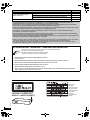 2
2
-
 3
3
-
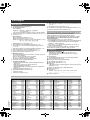 4
4
-
 5
5
-
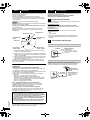 6
6
-
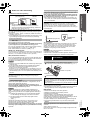 7
7
-
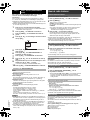 8
8
-
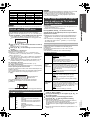 9
9
-
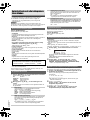 10
10
-
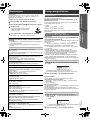 11
11
-
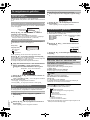 12
12
-
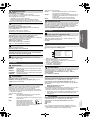 13
13
-
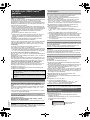 14
14
-
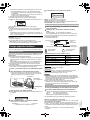 15
15
-
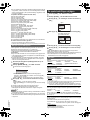 16
16
-
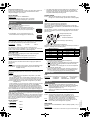 17
17
-
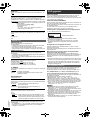 18
18
-
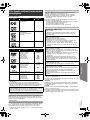 19
19
-
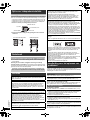 20
20
-
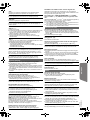 21
21
-
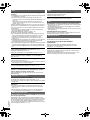 22
22
-
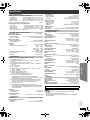 23
23
-
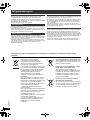 24
24
-
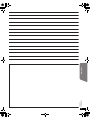 25
25
-
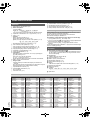 26
26
-
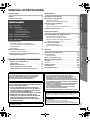 27
27
-
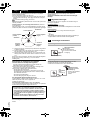 28
28
-
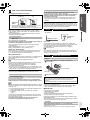 29
29
-
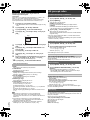 30
30
-
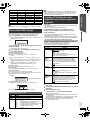 31
31
-
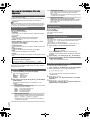 32
32
-
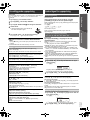 33
33
-
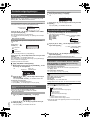 34
34
-
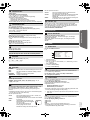 35
35
-
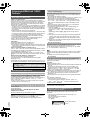 36
36
-
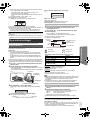 37
37
-
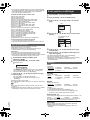 38
38
-
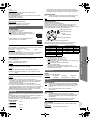 39
39
-
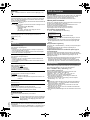 40
40
-
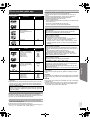 41
41
-
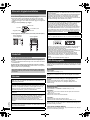 42
42
-
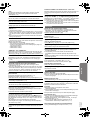 43
43
-
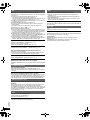 44
44
-
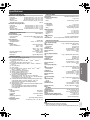 45
45
-
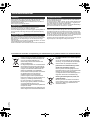 46
46
-
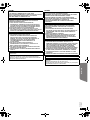 47
47
-
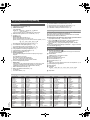 48
48
-
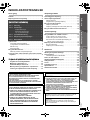 49
49
-
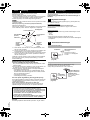 50
50
-
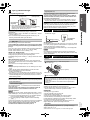 51
51
-
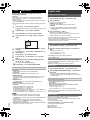 52
52
-
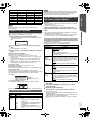 53
53
-
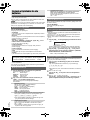 54
54
-
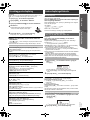 55
55
-
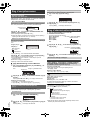 56
56
-
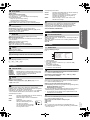 57
57
-
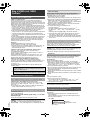 58
58
-
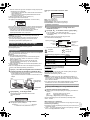 59
59
-
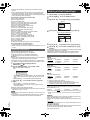 60
60
-
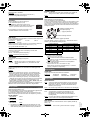 61
61
-
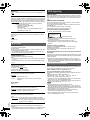 62
62
-
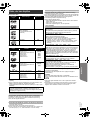 63
63
-
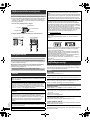 64
64
-
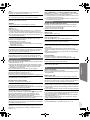 65
65
-
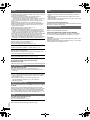 66
66
-
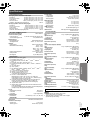 67
67
-
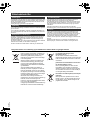 68
68
-
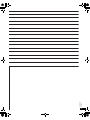 69
69
-
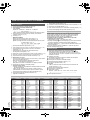 70
70
-
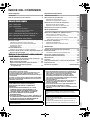 71
71
-
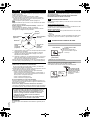 72
72
-
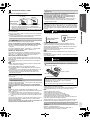 73
73
-
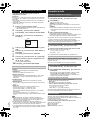 74
74
-
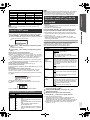 75
75
-
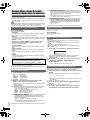 76
76
-
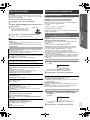 77
77
-
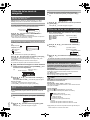 78
78
-
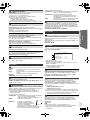 79
79
-
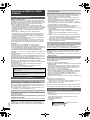 80
80
-
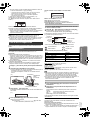 81
81
-
 82
82
-
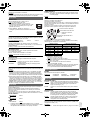 83
83
-
 84
84
-
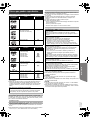 85
85
-
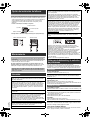 86
86
-
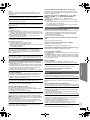 87
87
-
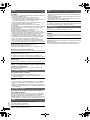 88
88
-
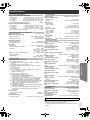 89
89
-
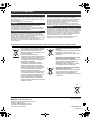 90
90
Panasonic SC-PT480 de handleiding
- Categorie
- Dvd spelers
- Type
- de handleiding
- Deze handleiding is ook geschikt voor
in andere talen
Gerelateerde artikelen
-
Panasonic DVDS511 de handleiding
-
Panasonic SC-PT580 de handleiding
-
Panasonic SCXH50EG Handleiding
-
Panasonic SC-PT560 de handleiding
-
Panasonic SCPT870 Handleiding
-
Panasonic SCBTX75 de handleiding
-
Panasonic SC-XH70 de handleiding
-
Panasonic sc ptx60eg k de handleiding
-
Panasonic DVDS33 de handleiding
-
Panasonic DVDS53 de handleiding